Page 1
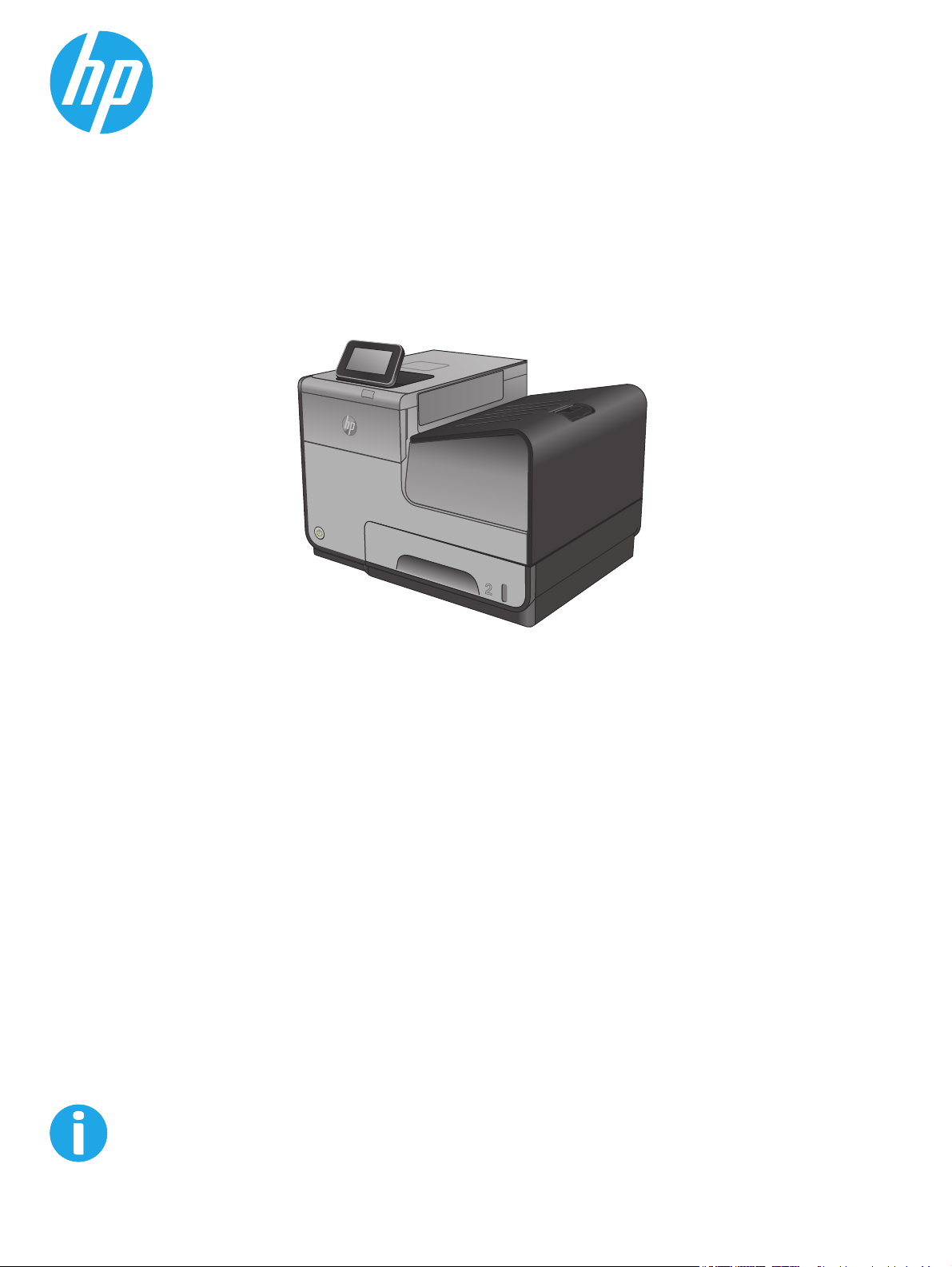
Officejet Enterprise Color X555
Kullanım Kılavuzu
www.hp.com/support/ojcolorX555
Page 2
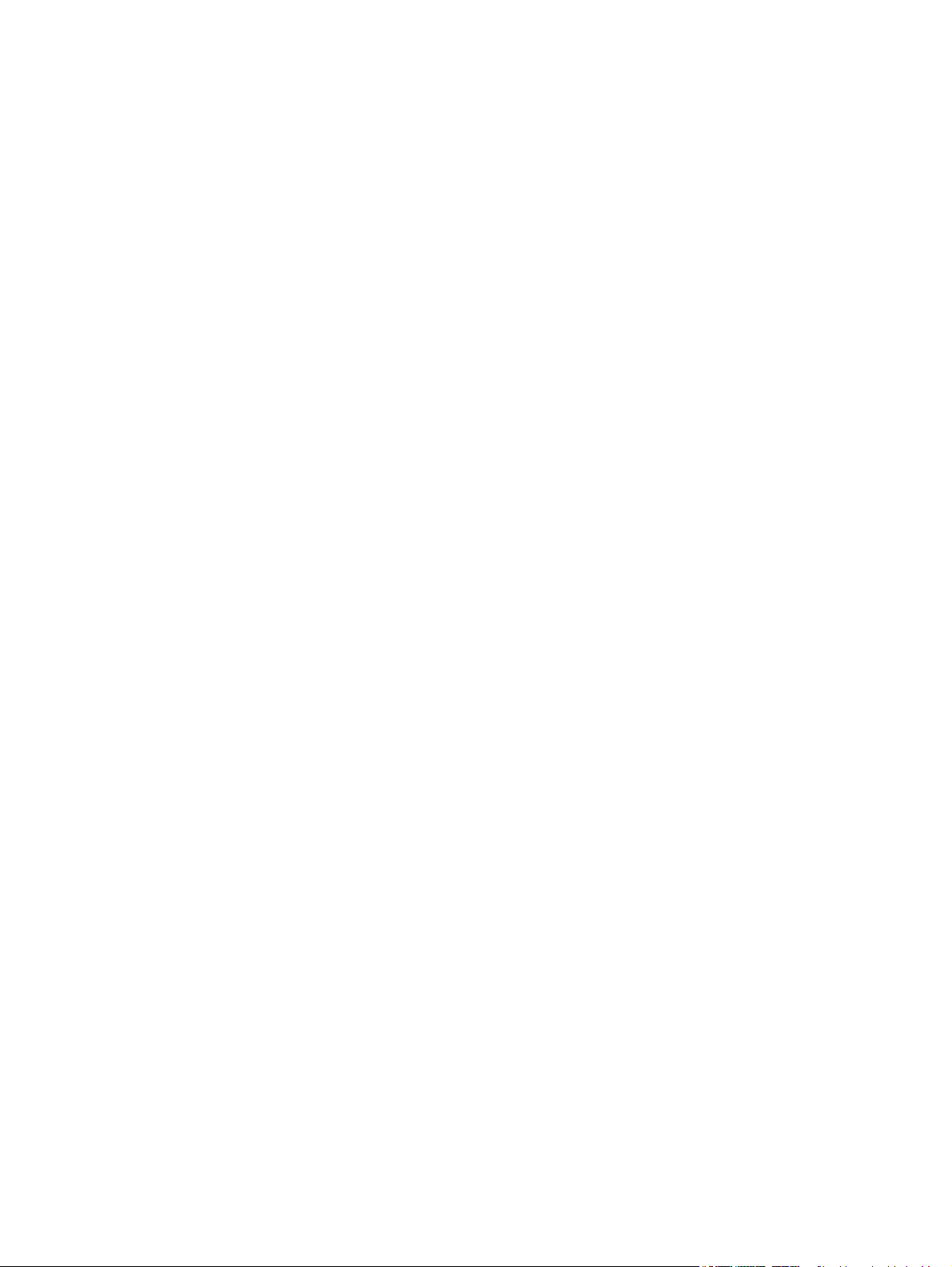
Page 3
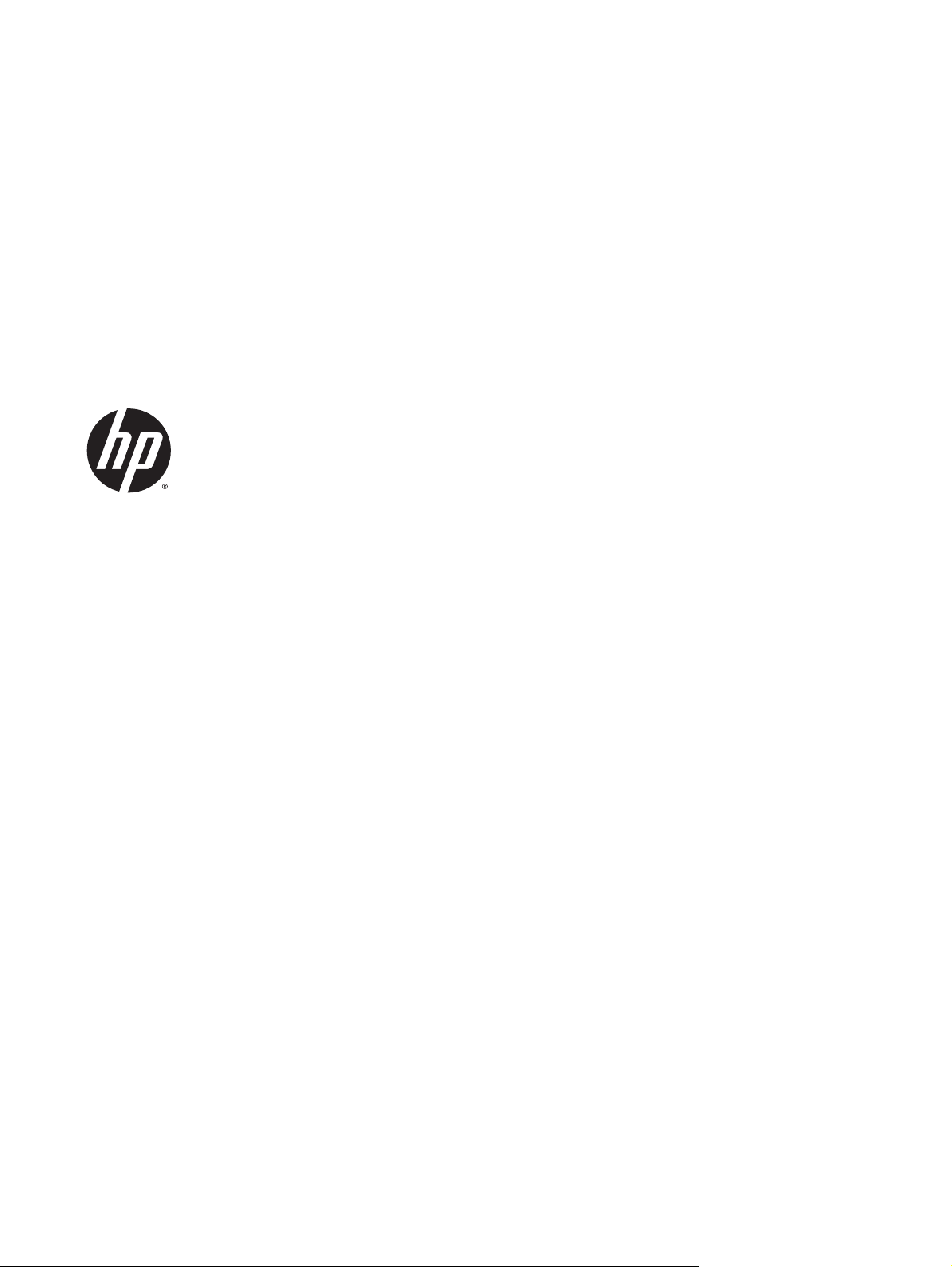
HP Officejet Enterprise Color X555
Kullanım Kılavuzu
Page 4
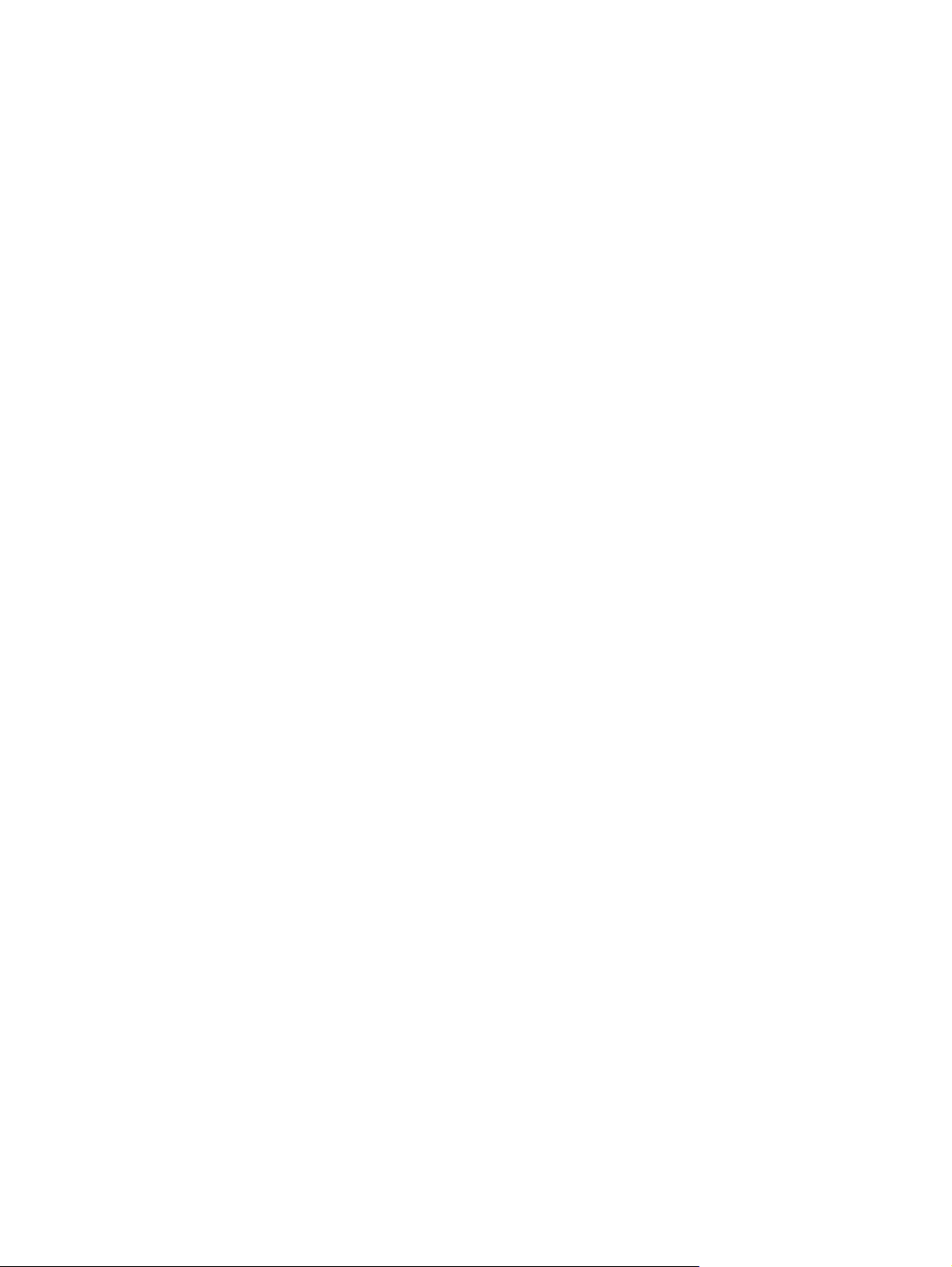
Telif Hakkı ve Lisans
© 2014 Copyright Hewlett-Packard
Development Company, L.P.
Telif hakkı yasalarının izin verdiği durumlar
dışında, önceden yazılı izin alınmadan
çoğaltılması, uyarlanması veya çevrilmesi
yasaktır.
Burada yer alan bilgiler önceden haber
verilmeden değiştirilebilir.
HP ürünleri ve servisleriyle ilgili garantiler, söz
konusu ürün ve servislerle birlikte sunulan açık
garanti bildirimlerinde belirtilmiştir. Buradaki
hiçbir husus ek bir garanti oluşturacak şekilde
yorumlanmamalıdır. HP, teknik veya yazım
hatalarından ya da eksikliklerden sorumlu
değildir.
Parça numarası: C2S11-90931
Edition 1, 4/2014
Ticari Markalar
®
, Adobe Photoshop®, Acrobat® ve
Adobe
PostScript
®
, Adobe Systems Incorporated
kuruluşunun ticari markalarıdır.
Apple ve Apple logosu, Apple Computer, Inc.
kuruluşunun ABD ve diğer ülkelerde/
bölgelerde kayıtlı ticari markalarıdır. iPod,
Apple Computer, Inc. kuruluşunun ticari
markasıdır. iPod yalnızca yasal veya hak sahibi
tarafından izin verilmiş kopyalama içindir.
Müzik hırsızlığı yapmayın.
Microsoft®, Windows®, Windows® XP ve
Windows Vista®; Microsoft Corporation
şirketinin ABD'de tescilli ticari markalarıdır.
®
, Open Group kuruluşunun tescilli ticari
UNIX
markasıdır.
Page 5
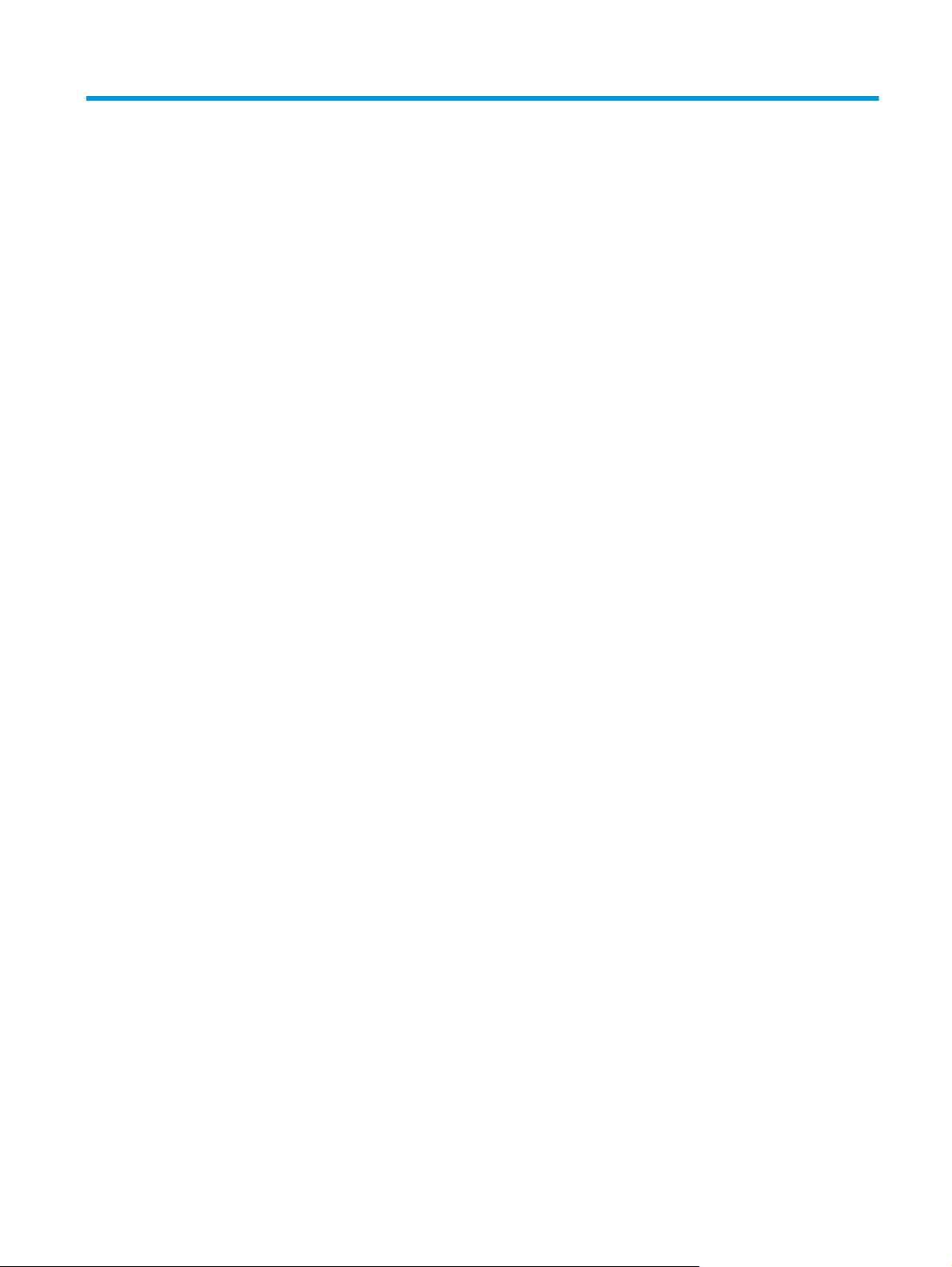
İçindekiler
1 Ürün tanıtımı ................................................................................................................................................ 1
Ürün karşılaştırması .............................................................................................................................................. 2
Ürün görünümleri .................................................................................................................................................. 4
Ürünün önden görünümü .................................................................................................................... 4
Ürünün arkadan görünümü ................................................................................................................. 5
Arabirim bağlantı noktaları ................................................................................................................. 6
Kontrol paneli görünümü .................................................................................................................... 7
Ürün donanımı kurulumu ve yazılım yüklemesi .................................................................................................... 9
2 Kağıt tepsileri ............................................................................................................................................. 11
Kağıt kullanımını öğrenme .................................................................................................................................. 12
Kağıt türü ve boyutu için tepsileri yapılandır ...................................................................................................... 14
Kağıt yüklerken bir tepsiyi yapılandırma .......................................................................................... 14
Bir tepsiyi baskı yazdırma işi ayarlarına uygun şekilde yapılandırma ............................................. 14
Kontrol panelini kullanarak bir tepsiyi yapılandırın. ........................................................................ 15
Tepsi 1'e Kağıt Y
Tepsi 2'yi veya isteğe bağlı Tepsi 3'ü yükleme ................................................................................................... 17
erleştirme
(ürünün sol tarafındaki çok amaçlı tepsi) ............................................................... 16
3 Parçalar, sarf malzemeleri ve aksesuarlar ..................................................................................................... 19
Parça, aksesuar ve sarf malzemesi sipariş etme ................................................................................................ 20
Sipariş etme ....................................................................................................................................... 20
Parçalar ve sarf malzemeleri ............................................................................................................ 20
Aksesuarlar ....................................................................................................................................... 20
Mürekkep kartuşlarını değiştirme ....................................................................................................................... 21
4 Yazdırma .................................................................................................................................................... 25
Yazdırma görevleri (Windows) ............................................................................................................................ 26
Nasıl tarama yapılır (Windows) ......................................................................................................... 26
Otomatik olarak her iki yüze yazdırma (Windows) ........................................................................... 27
Her iki yüze elle yazdırma (Windows) ............................................................................................... 28
Kağıt başına birden fazla sayfa yazdırma (Windows) ...................................................................... 29
TRWW iii
Page 6
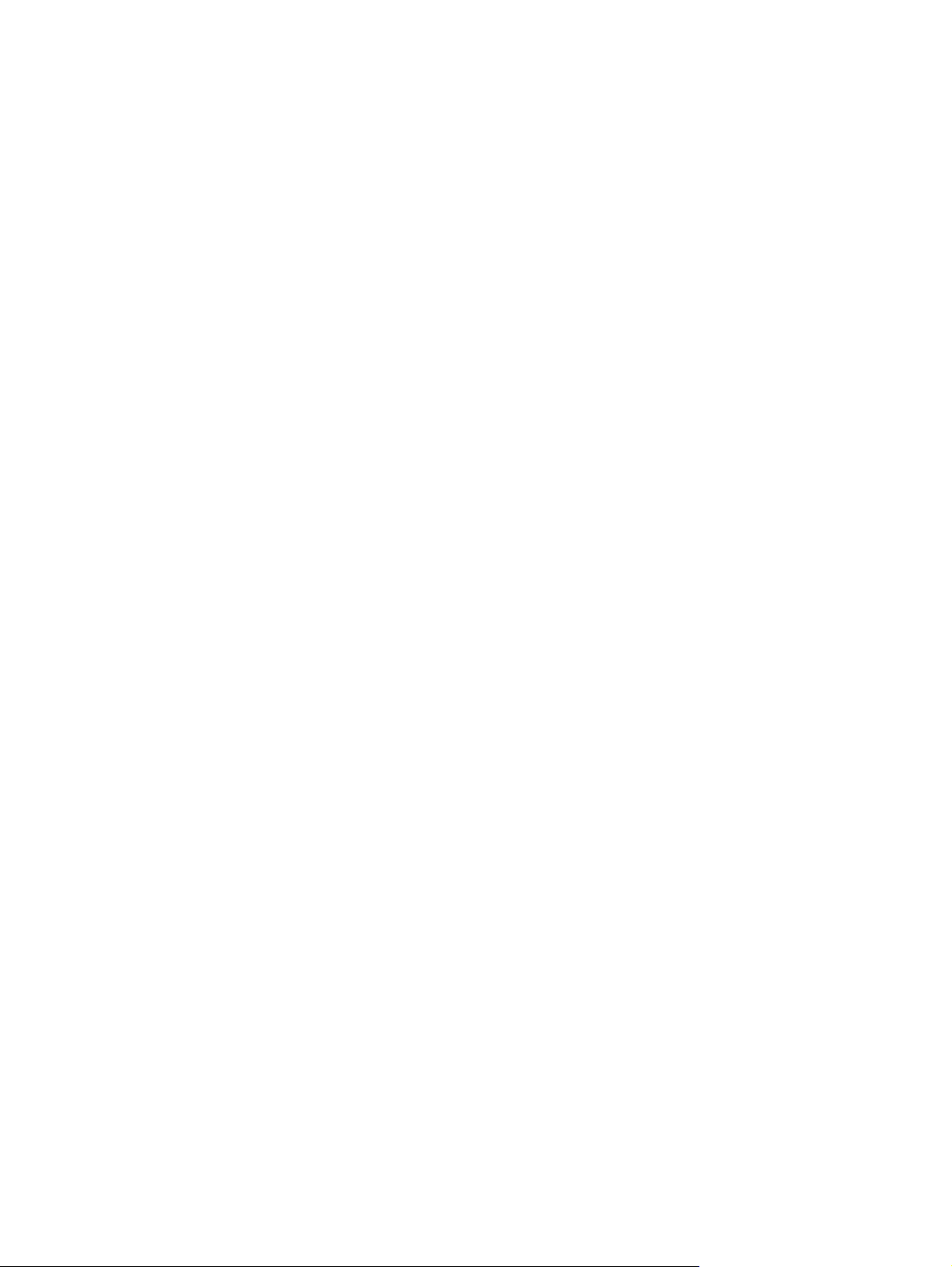
Kağıt türünü seçme (Windows) ......................................................................................................... 30
Ek yazdırma görevleri ....................................................................................................................... 30
Yazdırma görevleri (Mac OS X) ............................................................................................................................ 31
Nasıl yazdırılır (Mac OS X) .................................................................................................................. 31
Her iki tarafa otomatik yazdırma (Mac OS X) .................................................................................... 31
El ile her iki tarafa yazdırma (Mac OS X) ........................................................................................... 31
Kağıt başına birden fazla sayfa yazdırma (Mac OS X) ...................................................................... 31
Kağıt türünü seçme (Mac OS X) ......................................................................................................... 32
Ek yazdırma görevleri ....................................................................................................................... 32
Daha sonra yazdırmak için yazdırma işlerini üründe depolayın. ........................................................................ 33
Depolanan iş oluşturma (Windows) .................................................................................................. 33
Depolanan iş oluşturma (Mac OS X) .................................................................................................. 34
Depolanan bir işi yazdırma ................................................................................................................ 35
Depolanan bir işi silme ...................................................................................................................... 35
Mobil yazdırma .................................................................................................................................................... 36
HP Kablosuz Doğrudan Yazdırma ve NFC Baskı ................................................................................ 36
E-posta ile HP ePrint ......................................................................................................................... 37
HP ePrint yazılımı .............................................................................................................................. 37
AirPrint ............................................................................................................................................... 38
USB bağlantı no
ktasınd
USB bağlantı noktasını yazdırma için etkinleştirme ......................................................................... 39
USB belgelerini yazdırma .................................................................................................................. 39
an yazdırma ................................................................................................................... 39
5 Ürünü yönetme ............................................................................................................................................ 41
IP ağ ayarlarını yapılandırma .............................................................................................................................. 42
Yazıcı paylaşmayla ilgili sorumluluk reddi ....................................................................................... 42
Ağ ayarlarını görüntüleme veya değiştirme ..................................................................................... 42
Ağ üzerinde ürünü yeniden adlandırma ............................................................................................ 42
IPv4 TCP/IP parametrelerini kontrol panelinden el ile yapılandırma .............................................. 43
IPv6 TCP/IP parametrelerini kontrol panelinden el ile yapılandırma .............................................. 43
HP Katıştırılmış Web Sunucusu ........................................................................................................................... 44
HP Katıştırılmış Web Sunucusu'na (EWS) erişim ............................................................................... 44
HP Gömülü Web Sunucusu özellikleri ............................................................................................... 44
Bilgi sekmesi ................................................................................................................... 45
Genel sekmesi ................................................................................................................. 45
Yazdır
ma veya Kopyalama/Yazdırma
Tarama/Dijital Gönderme sekmesi (Yalnızca MFP modellerinde) ................................. 47
Faks sekmesi (yalnızca MFP modelleri) .......................................................................... 48
Sorun Giderme sekmesi .................................................................................................. 48
Güvenlik sekmesi ............................................................................................................ 49
HP Web Hizmetleri sekmesi ............................................................................................ 49
sekmeleri ........................................................... 46
iv TRWW
Page 7

Ağ İşlemleri sekmesi ....................................................................................................... 50
Diğer Bağlantılar listesi .................................................................................................. 51
Mac OS X için HP Utility ........................................................................................................................................ 52
HP Utility'i açma ................................................................................................................................ 52
HP Utility özellikleri ........................................................................................................................... 52
HP Web Jetadmin ................................................................................................................................................. 54
Ekonomi ayarları .................................................................................................................................................. 55
Hızı veya enerji kullanımını iyileştirme ............................................................................................. 55
Uyku modunu ayarlama .................................................................................................................... 55
Uyku Zamanlamasını ayarlama ........................................................................................................ 55
Ürün güvenlik özellikleri ...................................................................................................................................... 57
Güvenlik bildirimleri .......................................................................................................................... 57
IP Güvenliği ........................................................................................................................................ 57
Üründe oturum açma ........................................................................................................................ 57
Sistem parolası atama ...................................................................................................................... 57
Şifreleme desteği: HP Yüksek Performanslı Güvenli Sabit Diskler .................................................. 58
Formatlayıcıyı kilitleme .................................................................................................................... 58
Yazılım ve ürün yazılımı güncelleştirmeleri ........................................................................................................ 59
6 Genel sorunları çözme .................................................................................................................................. 61
Fabrika varsayılan ayarlarını geri yükleme ......................................................................................................... 62
Kontrol paneli yardım sistemi ............................................................................................................................. 63
Ürün kontrol panelinde “Kartuş az
“Çok Düşük” ayarlarını değiştirme .................................................................................................... 64
Faks özelliği olan ürünler için ......................................................................................... 64
Sarf malzemesi siparişi ..................................................................................................................... 65
Ürün kağıt almıyor veya yanlış besleme yapıyor ................................................................................................ 66
Ürün kağıt almıyor ............................................................................................................................. 66
Ürün birden çok kağıt yaprağı alıyor ................................................................................................. 66
Belge besleyici birden çok kağıt alıyor, sıkıştırıyor, kırıştırıyor ....................................................... 66
Sıkışmaları giderme ............................................................................................................................................. 68
Sıkışmaları gidermek için otomatik hareket ..................................................................................... 68
Sık veya yinelenen kağıt sıkışmala
Çıkış bölmesindeki sıkışmaları giderme ........................................................................................... 69
Tepsi 1'deki (çok amaçlı tepsi) sıkışmaları temizleme ..................................................................... 70
Sol kapaktaki sıkışmaları giderme .................................................................................................... 73
Mürekkep toplama birimi alanındaki sıkışmaları giderme ............................................................... 74
Tepsi 2’deki sıkışmaları temizleme .................................................................................................. 77
İsteğe bağlı Tepsi 3'teki sıkışmaları giderme ................................................................................... 78
Baskı kalitesini artırma ........................................................................................................................................ 80
Farklı bir yazılım programından yazdırma ........................................................................................ 80
aldı” ve
ya “Kartuş çok azaldı” mesajı görüntüleniyor ................................ 64
rı mı yaşıyorsun
uz? ................................................................... 68
TRWW v
Page 8
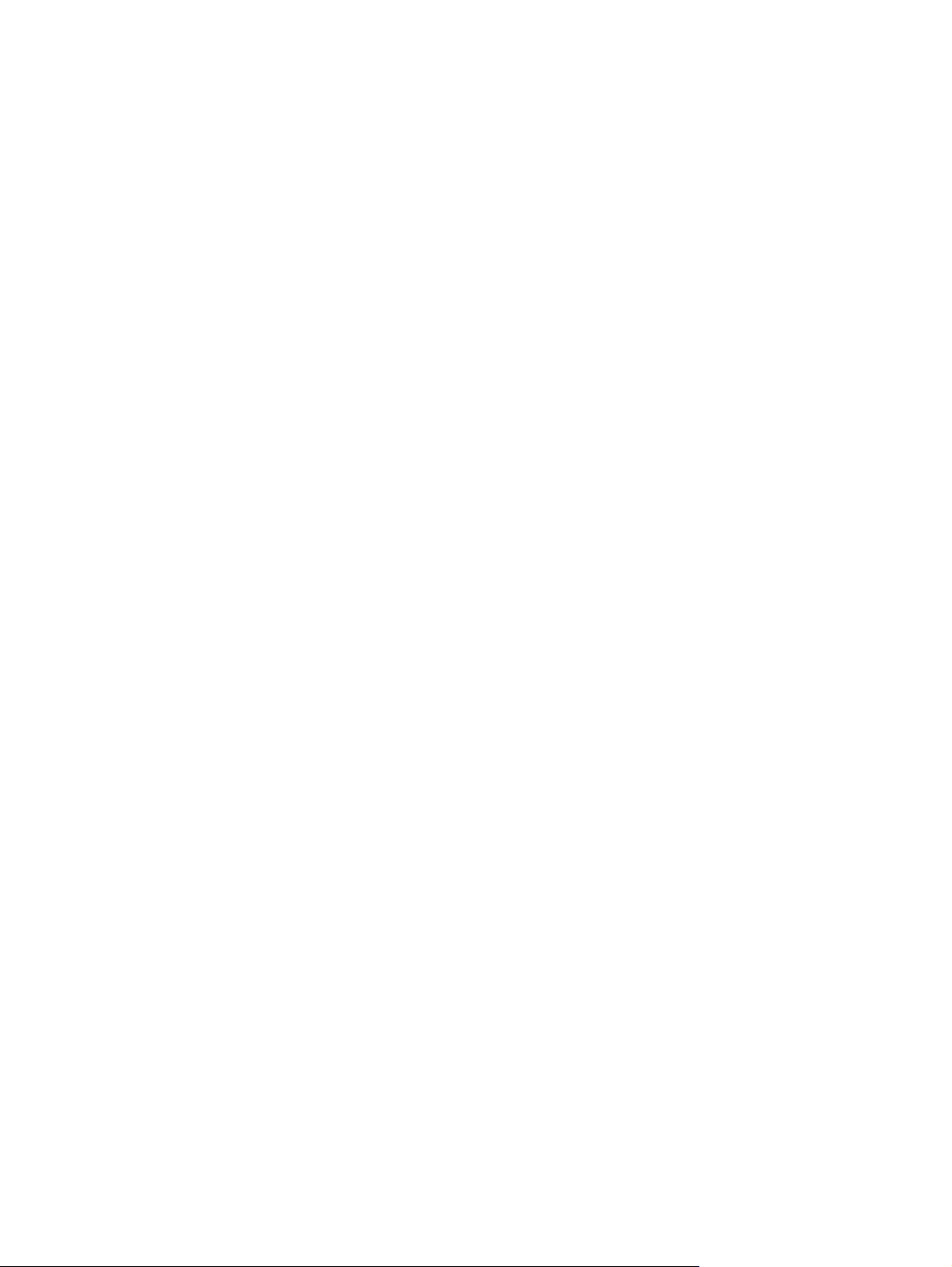
Yazdırma işi kağıt türü ayarını kontrol etme .................................................................................... 80
Kağıt türü ayarını denetleme (Windows) ........................................................................ 80
Kağıt türü ayarını denetleme (Mac OS X) ........................................................................ 80
Mürekkep kartuşu durumunu denetleme ......................................................................................... 81
Ürünü temizleme ............................................................................................................................... 81
Temizleme sayfası yazdırma .......................................................................................... 81
Yazıcı kafasını temizleme ............................................................................................... 82
Mürekkep bulaşmasını çözme ........................................................................................ 82
Toner kartuşunu görsel olarak denetleyin ....................................................................................... 82
Kağıdı ve yazdırma ortamını denetleme ........................................................................................... 83
Adım bir: HP özelliklerine uygun kağıt kullanma ........................................................... 83
Adım iki: Ortamı denetleme ............................................................................................ 83
Üçüncü adım: Tepsileri ayrı ayrı ayarlama ..................................................................... 83
Renkleri hizalamak için ürünü kalibre etme ..................................................................................... 84
Diğer yazdırma işi ayarlarını denetleme ........................................................................................... 84
Renk ayarlarını b
rklı bir yazıcı sürücüsü deneme ..................................................................................................... 85
Fa
elirleme (Windows) ............................................................................. 84
Kablolu ağ sorunlarını çözme .............................................................................................................................. 87
Kötü fiziksel bağlantı ........................................................................................................................ 87
Bilgisayar ürün için hatalı IP adresi kullanıyor ................................................................................. 87
Bilgisayar ürünle iletişim kuramıyor ................................................................................................. 87
Ürün ağ için hatalı bağlantı ve dupleks ayarları kullanıyor .............................................................. 88
Yeni yazılım programları uyumluluk sorunlarına neden olmuş olabilir .......................................... 88
Bilgisayar veya iş istasyonu hatalı ayarlanmış olabilir .................................................................... 88
Ürün devre dışı veya diğer ağ ayarları yanlış .................................................................................... 88
Dizin .............................................................................................................................................................. 89
vi TRWW
Page 9
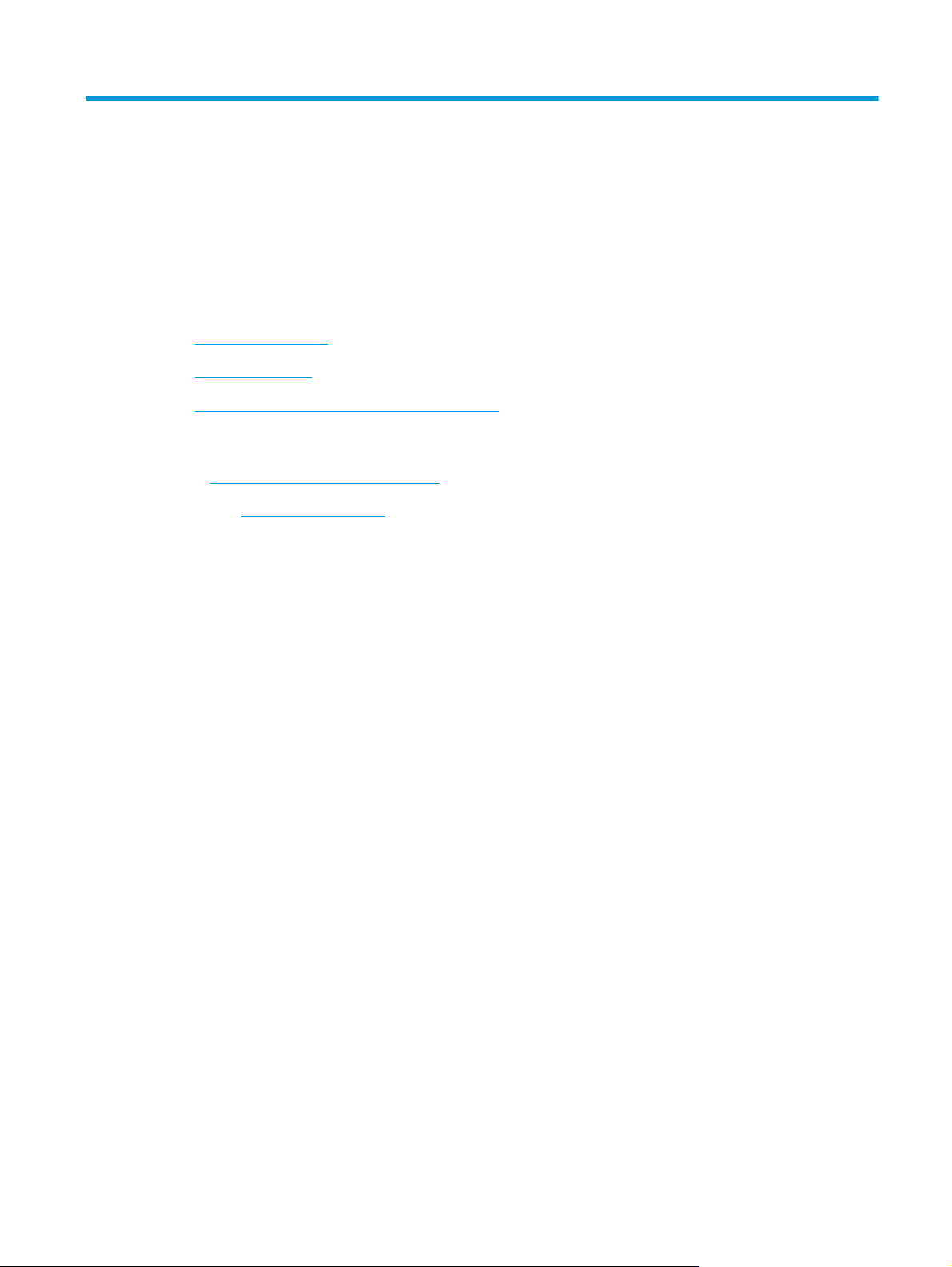
1 Ürün tanıtımı
●
Ürün karşılaştırması
●
Ürün görünümleri
●
Ürün donanımı kurulumu ve yazılım yüklemesi
Daha fazla bilgi için:
ABD'de
ABD dışında
Ürün adını girin ve Ara seçeneğini belirleyin.
HP'nin ürününüz için sağladığı her şeyi kapsayan yardım aşağıdaki bilgileri içerir:
●
●
●
●
●
●
www.hp.com/support/ojcolorX555 adresine gidin.
www.hp.com/support adresine gidin. Ülkenizi/bölgenizi seçin. Sorun Giderme öğesini tıklatın.
Yükleme ve yapılandırma
Bilgi alma ve kullanma
Sorunları çözme
Yazılım güncelleştirmelerini indirme
Destek forumlarına katılma
Garanti ve yasal bilgileri bulma
TRWW 1
Page 10
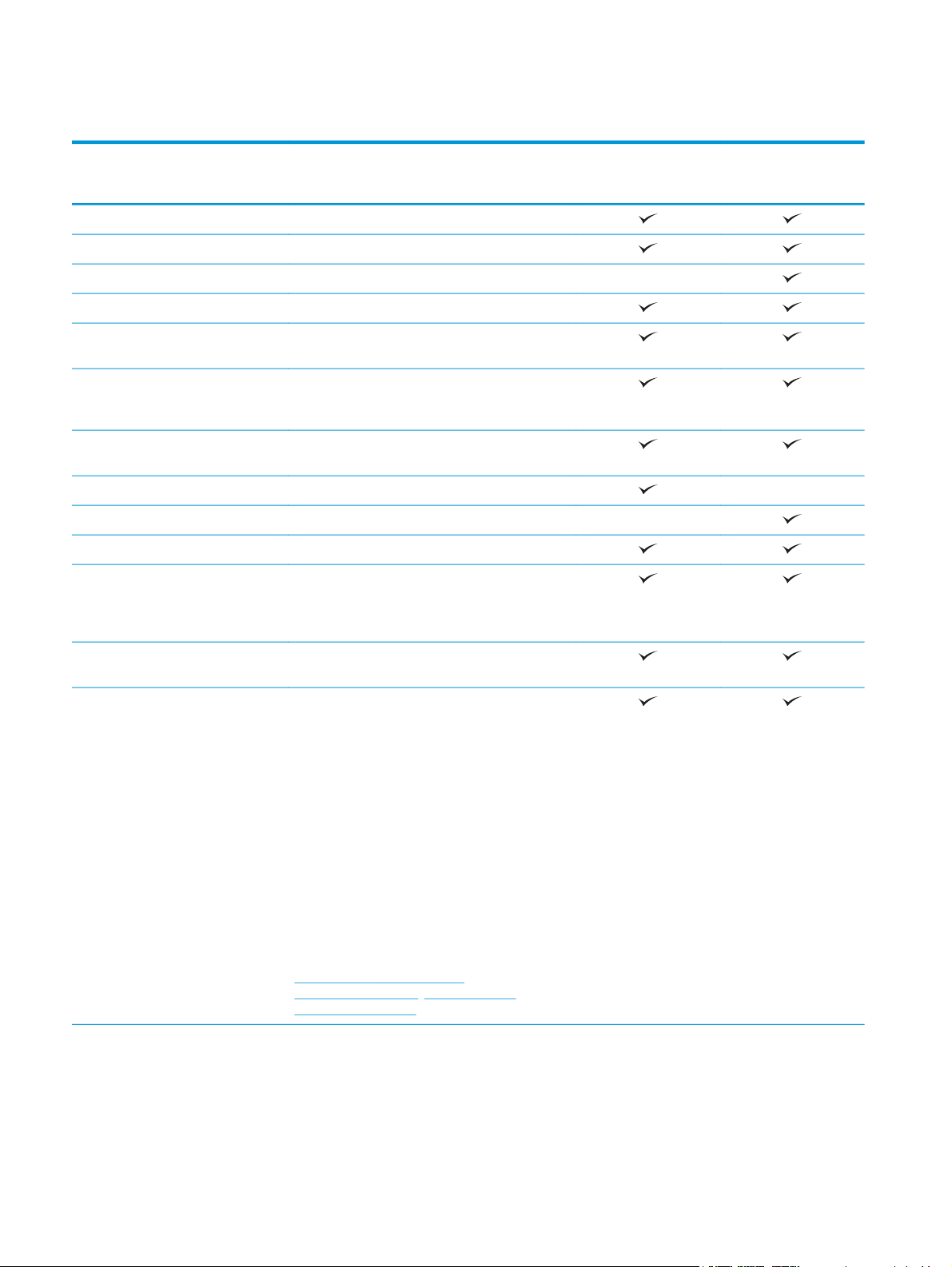
Ürün karşılaştırması
Model adı
Model numarası
Kağıt yükleme Tepsi 1 (50 yapraklık kapasite)
Tepsi 2 (500 yapraklık kapasite)
Tepsi 3 (500 yapraklık kapasite)
Otomatik dupleks yazdırma
Bağlantı 10/100/1000 IPv4 ve IPv6 ile Ethernet LAN
Bilgisayar olmadan yazdırma ile tarama ve ürün
Üçüncü taraf aygıtları eklemek için Donanım
Depolama HP Katı Halli Disk Sürücüsü (8 GB)
HP Crypto Disk Sürücüsü (500 GB)
Kontrol paneli ekranı ve girişi 4,3 inç renkli dokunmatik ekran kontrol paneli
Yazdırma A4 veya Letter boyutunda kağıda Profesyonel
X555dn modelleri
C2S11A
bağlantısı
yazılımını yükseltme işlemleri için kolay erişimli USB
bağlantı noktası
Tümleştirme Cebi (HIP)
modda dakikada en fazla 42 sayfa (ppm), Genel Ofis
modunda dakikada en fazla 70 sayfa ve Sunum
modunda dakikada en fazla 15 sayfa yazdırır
X555xh modelleri
C2S12A
Kolay erişimli USB'den yazdırma (bilgisayar
Aşağıdakileri kullanarak mobil yazdırma:
gerekmez)
●
E-posta yoluyla HP ePrint
●
HP ePrint Uygulaması
●
HP ePrint Yazılımı
●
HP ePrint Enterprise
●
HP ePrint Home & Biz Uygulaması
●
Google Cloud Print
●
AirPrint
NOT: Mobilite çözümleri hakkında aşağıdaki
bağlantılardan daha fazla bilgi edinebilirsiniz:
www.hp.com/go/mobileprinting;
www.hpconnected.com; www.hp.com/go/
LaserJetMobilePrinting
1
2 Bölüm 1 Ürün tanıtımı TRWW
Page 11
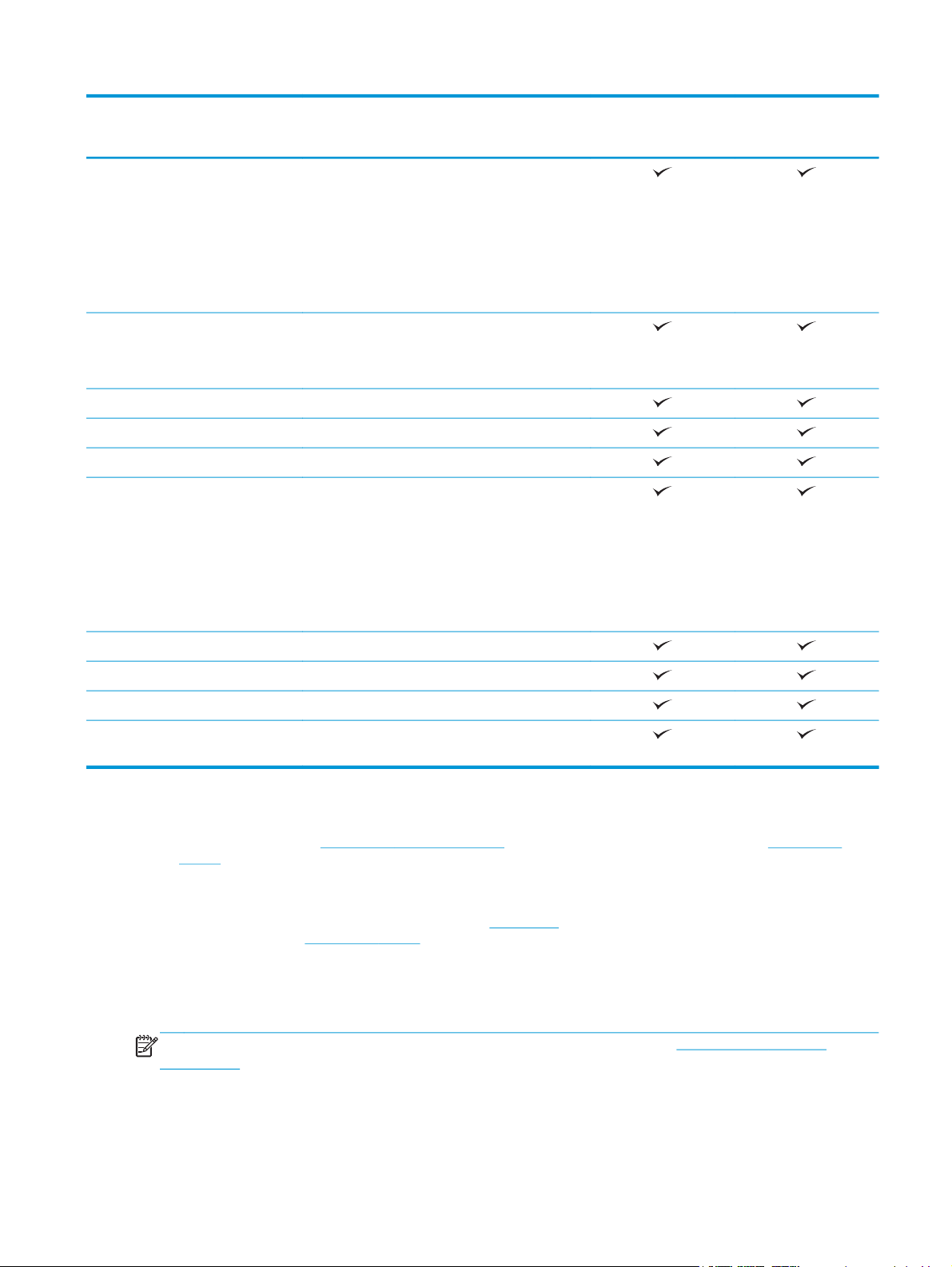
Model adı
X555dn modelleri
X555xh modelleri
Model numarası
Desteklenen işletim sistemleri
23
Windows XP SP3 veya üstü, 32 bit ve 64 bit
NOT: Yazılım yükleyici 64 bit sürümünü
desteklemez ama yazdırma sürücüsü destekler.
NOT: Microsoft, Nisan 2009'da Windows XP'den
temel desteğini çekti. HP, sonlandırılmış XP işletim
sistemi için en iyi şekilde destek sağlamaya devam
edecektir.
Windows Vista, 32 bit ve 64 bit
NOT: Windows Vista Starter yazılım yükleyici veya
yazdırma sürücüsü tarafından desteklenmez.
Windows 7, SP1 veya üstü, 32 bit ve 64 bit
Windows 8, 32 bit ve 64 bit
Windows 8.1, 32 bit ve 64 bit
Windows 2003 Server SP2 veya üstü, 32 bit ve 64 bit
NOT: Yazılım yükleyici 64 bit sürümünü
desteklemez ama yazdırma sürücüsü destekler.
NOT: Microsoft, Temmuz 2010'da Windows Server
2003'ten temel desteğini çekmiştir. HP,
sonlandırılmış Server 2003 işletim sistemi için en iyi
şekilde destek sağlamaya devam edecektir.
C2S11A
C2S12A
Windows Server 2008, 32 bit ve 64 bit
Windows Server 2008 R2, 64 bit
Windows Server 2012, 64 bit
Mac OS X 10.6, OS X 10.7 Lion, OS X 10.8 Mountain
Lion ve OS X 10.9 Mavericks
1
HP ePrint Yazılımı aşağıdaki işletim sistemlerini destekler: Windows Vista® (32 bit ve 64 bit); Windows 7 (32 bit ve 64 bit); Windows 8
(32 bit ve 64 bit); ve Mac OS X 10.6, OS X 10.7 Lion, OS X 10.8 Mountain Lion ve OS X 10.9 Mavericks.
2
Windows PCL 6, UPD PCL 6, UPD PCL 5, UPD PS ve Mac yazdırma sürücüleri ile ürünle birlikte gelen yazılım yükleme CD'si için
desteklenen işletim sistemlerinin listesi verilmiştir. Desteklenen işletim sistemlerinin güncel listesi ve HP'nin ürününüze sunduğu
geniş kapsamlı yardım için
www.hp.com/support/ojcolorX555 adresini ziyaret edin. ABD dışında bulunuyorsanız www.hp.com/
support adresine giderek, ülkeyi/bölgeyi seçip Sürücüler ve Yazılım bölümünü tıklatın ve ardından ürün adı veya numarasını girin.
Download Options (İndirme Seçenekleri) alanında Drivers, Software & Firmware (Sürücüler, Yazılımlar ve Ürün Yazılımları)
seçeneğini tıklatın.
3
HP Yazılım Kurulumu CD'si ile isteğe bağlı diğer yazılımlarla birlikte Windows işletim sistemleri için HP PCL 6 sürücüsünü de
kurabilirsiniz. Mac kurulum yazılımı CD'de bulunmaz. CD'de
adımlar sunulmaktadır.
www.hp.com/support adresine gidip, ülke/bölge seçimini yapın ve ardından Drivers & Software (Sürücüler
www.hp.com adresinden Mac yükleme yazılımını indirmenizi sağlayacak
ve Yazılımlar) seçeneğini tıklatın. Bir ürün adı veya numarası girin. Download Options (İndirme Seçenekleri) alanında Drivers,
Software & Firmware (Sürücüler, Yazılımlar ve Ürün Yazılımları) seçeneğini tıklatın. İşletim sistemi sürümünü ve ardından Sürücü
tablosundaki Yükle düğmesini tıklatın.
NOT: En yeni işletim sistemi desteği çevrimiçi olarak şu adresten bulunabilir: www.hp.com/support/
ojcolorX555.
TRWW Ürün karşılaştırması 3
Page 12
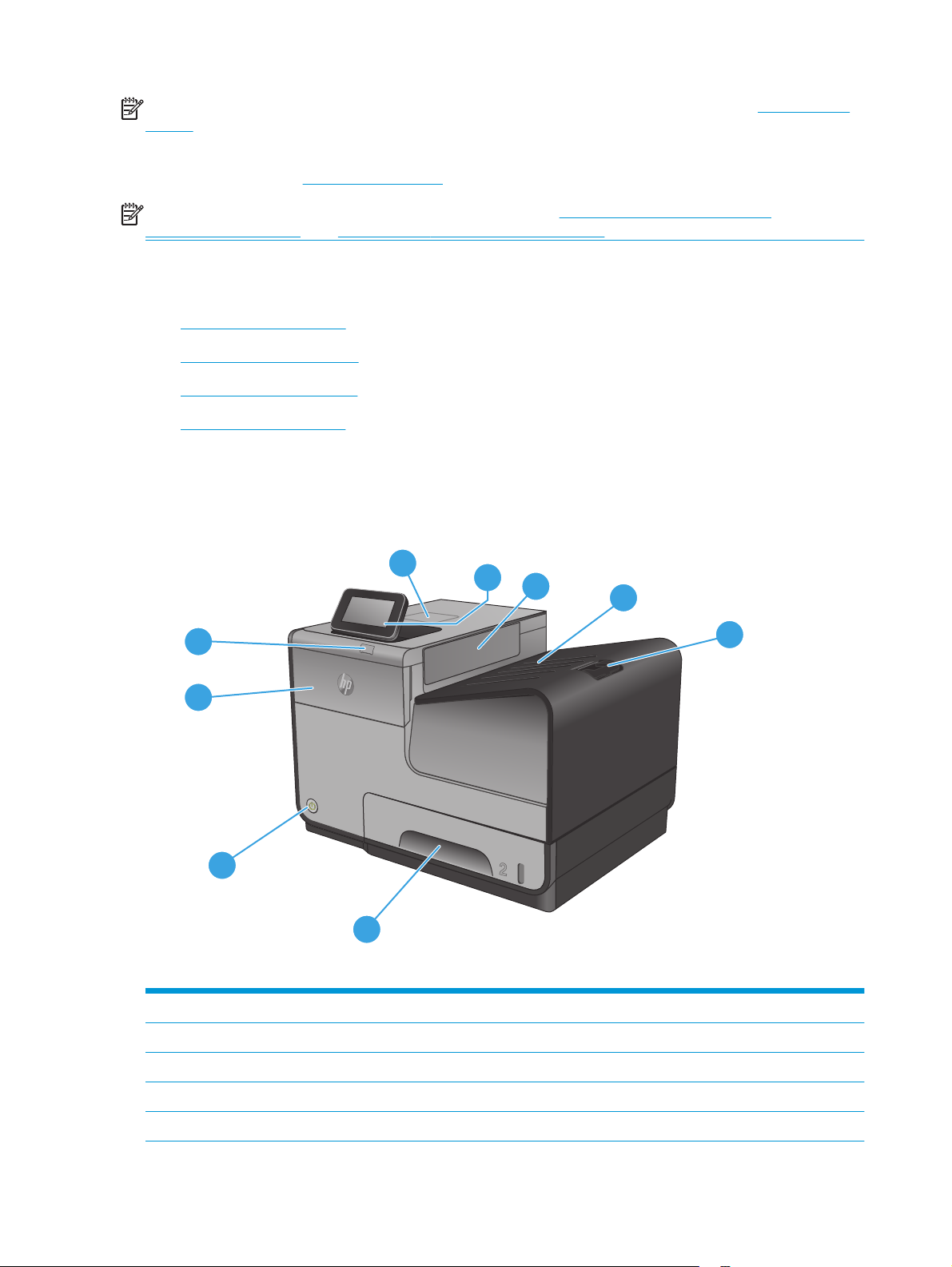
NOT: HP UPD Postscript, PCL 5 ve PCL 6 sürücülerini indirmek ve daha fazla bilgi almak için, www.hp.com/
go/upd adresine bakın.
UPD PCL 5, Windows işletim sistemlerinde desteklenmez. HP UPD ile ilgili istemci ve sunucu işletim sistemleri
hakkında ek bilgiler için
NOT: Mobil yazdırma çözümleri hakkında daha fazla bilgi için www.hp.com/go/mobileprinting;
www.hpconnected.com veya www.hp.com/go/LaserJetMobilePrinting adresini ziyaret edin.
Ürün görünümleri
●
Ürünün önden görünümü
●
Ürünün arkadan görünümü
●
Arabirim bağlantı noktaları
●
Kontrol paneli görünümü
Ürünün önden görünümü
www.hp.com/go/upd adresine gidin ve ardından Belirtimler sekmesini tıklatın.
9
1
2
3
8
7
6
5
1 Renkli dokunmatik ekranlı kontrol paneli (daha kolay görebilmek için eğilebilir)
4
2Çıkış kanadı
3Çıkış bölmesi
4Çıkış bölmesi uzantısı
5 Tepsi 2 (Ana kağıt tepsisi)
4 Bölüm 1 Ürün tanıtımı TRWW
Page 13
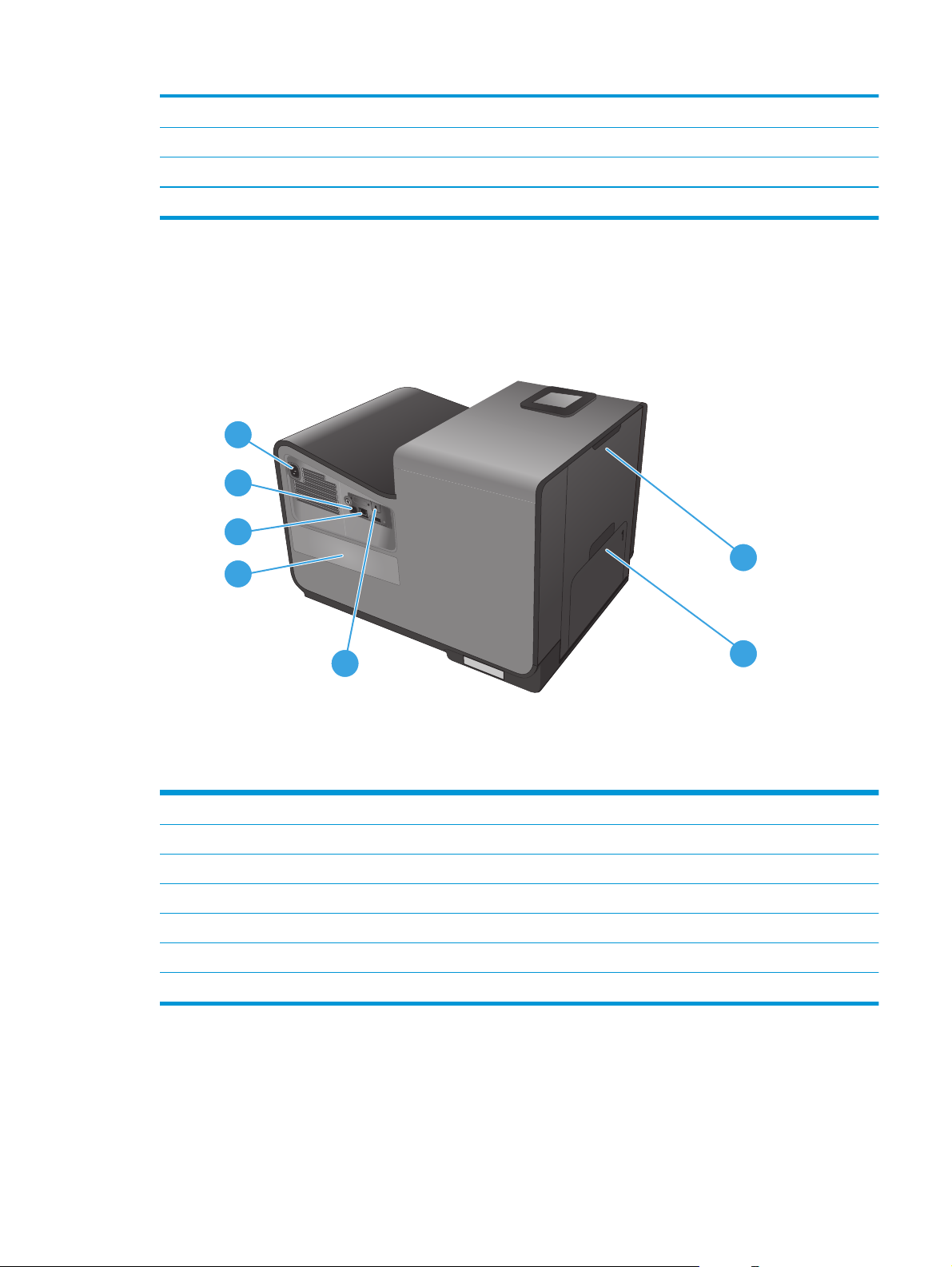
6 Açma/kapama düğmesi
7 Mürekkep kartuşu kapağı
8 USB 2.0 Ana bilgisayar bağlantı noktası
9Donanım tümleştirme cebi (HIP — aksesuar ve üçüncü taraf aygıtları bağlamak için)
Ürünün arkadan görünümü
7
6
5
4
1
3
1Sol kapak (sıkışmaları gidermeye ve mürekkep toplama birimine erişim)
2 Tepsi 1 (çok amaçlı tepsi)
3 Kablo kilit yuvası
4 Model ve seri numarası etiketi
5 Arabirim bağlantı noktaları
6 Biçimlendirici (arabirim bağlantı noktalarını içerir)
7Güç bağlantısı
2
TRWW Ürün görünümleri 5
Page 14
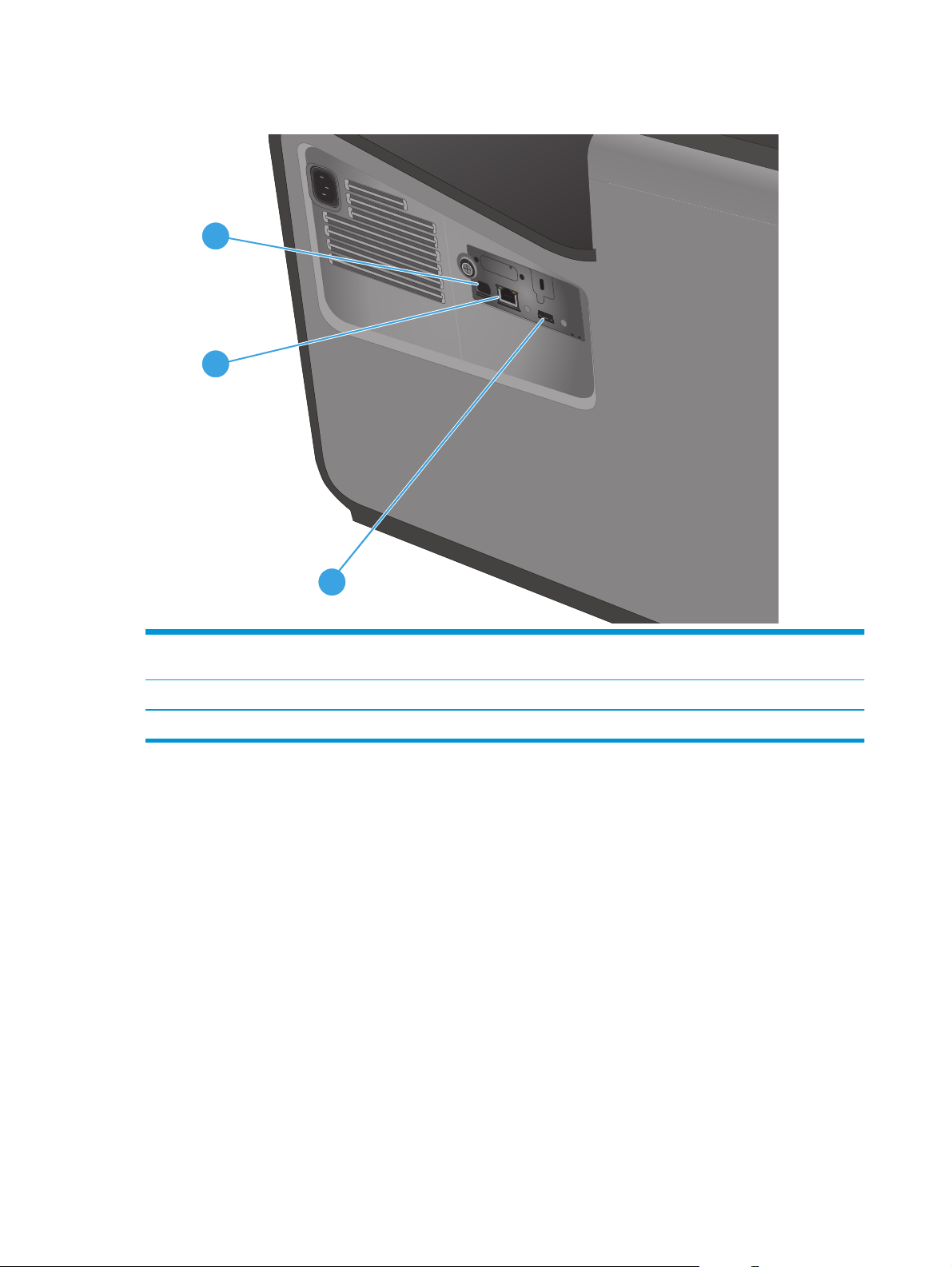
Arabirim bağlantı noktaları
1
2
3
1 Bir bilgisayardan USB kablosu kabul eden USB aygıtı bağlantı noktası (ağ bağlantılarına ve kablosuz bağlantılara
alternatif).
2 Ethernet bağlantı noktası
3Tak ve Yazdır amaçlı USB depolama aygıtlarını kabul eden USB ana bilgisayar bağlantı noktası
6 Bölüm 1 Ürün tanıtımı TRWW
Page 15
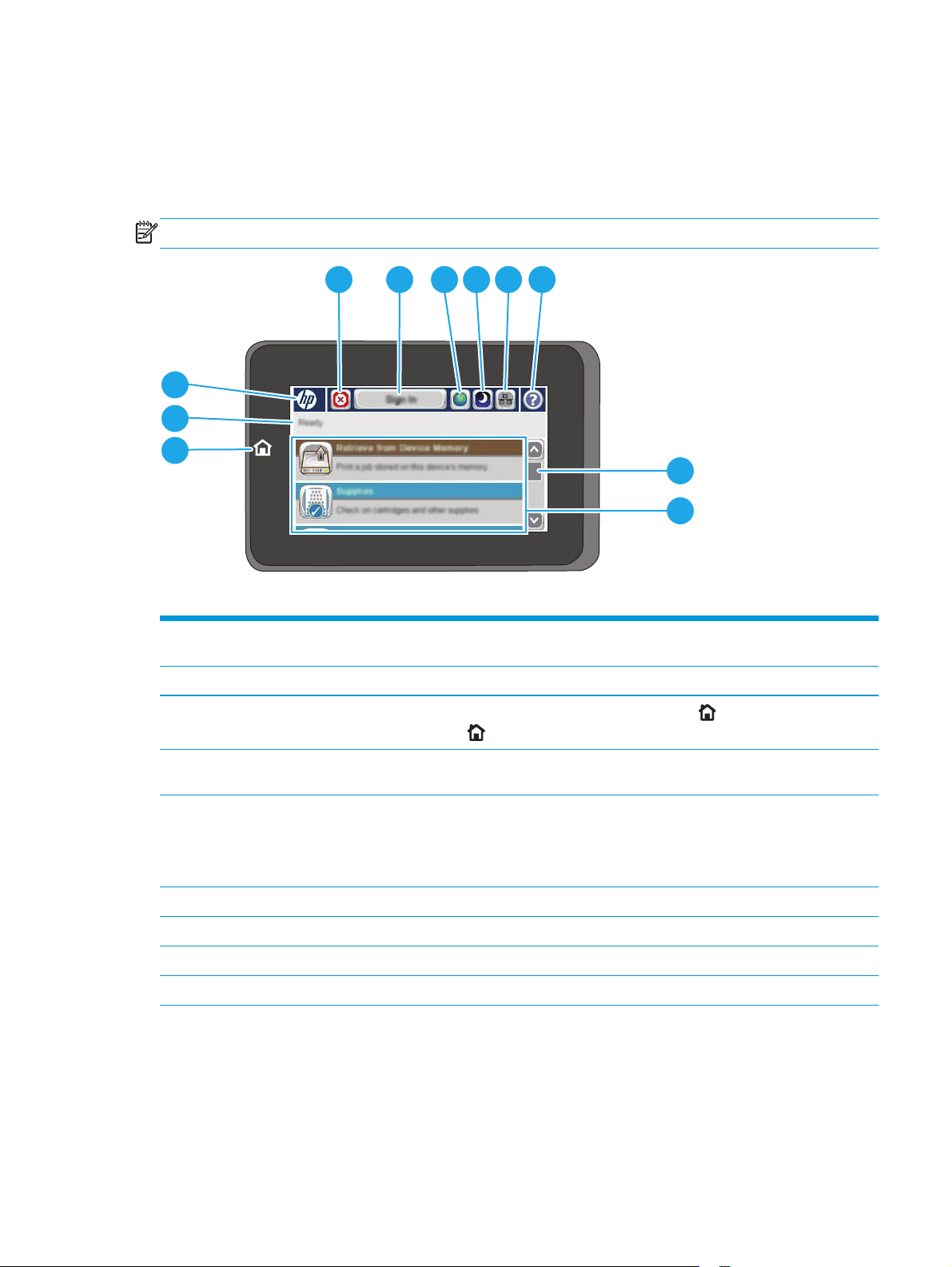
Kontrol paneli görünümü
Ana ekran, ürün özelliklerine erişim sağlar ve ürünün geçerli durumunu belirtir.
Ürün kontrol panelinin sol tarafındaki Ana ekran düğmesine dokunarak istediğiniz zaman Ana ekrana
dönebilirsiniz. Ayrıca çoğu ekranın sol üst köşesindeki Ana ekran düğmesine de dokunabilirsiniz.
NOT: Ana ekranda görüntülenen özellikler, ürün yapılandırmasına bağlı olarak değişebilir.
3
2
1
4 5 6 7 8 9
10
11
1 Ana ekran düğmesi ve
ışığı
2 Ürün durumu Durum satırı, genel ürün durumuyla ilgili bilgiler sağlar.
3HP logosu veya Ana
ekran düğmesi
4Dur düğmesi Geçerli işi duraklatmak için Dur düğmesine dokunun. İş Durumu ekranı açılır. Böylece işi iptal edebilir
5 Oturum Aç veya
Oturumu Kapat düğmesi
6Dil Seçimi düğmesi Kontrol paneli ekranının dilini seçmek için Dil Seçimi düğmesine dokunun.
7Uyku düğmesi Ürünü Uyku moduna geçirmek için Uyku düğmesine dokunun.
8Ağ düğmesi Ağ bağlantısıyla ilgili bilgi almak için Ağ düğmesine dokunun.
9Yardım düğmesi Katıştırılmış yardım sistemini açmak için Yardım düğmes
İstediğiniz zaman ürünün Ana ekranına geri dönmek için dokunun.
Ana ekran dışındaki tüm ekranlarda HP logosunun yerini Ana ekran
dönmek için Ana ekran
ya da sürdürebilirsiniz.
Güvenli özelliklere erişim için Oturum Aç düğmesine dokunun.
Güvenli özelliklere erişim için oturum açtıysanız, üründe oturumu kapatmak için Oturumu Kapat
düğmesine dokunun. Oturumu kapattıktan sonra, ürün tüm seçenekleri varsayılan ayarlara geri
yükler.
düğmesine dokunun.
ine dokunun.
düğmesi alır. Ana ekrana
TRWW Ürün görünümleri 7
Page 16
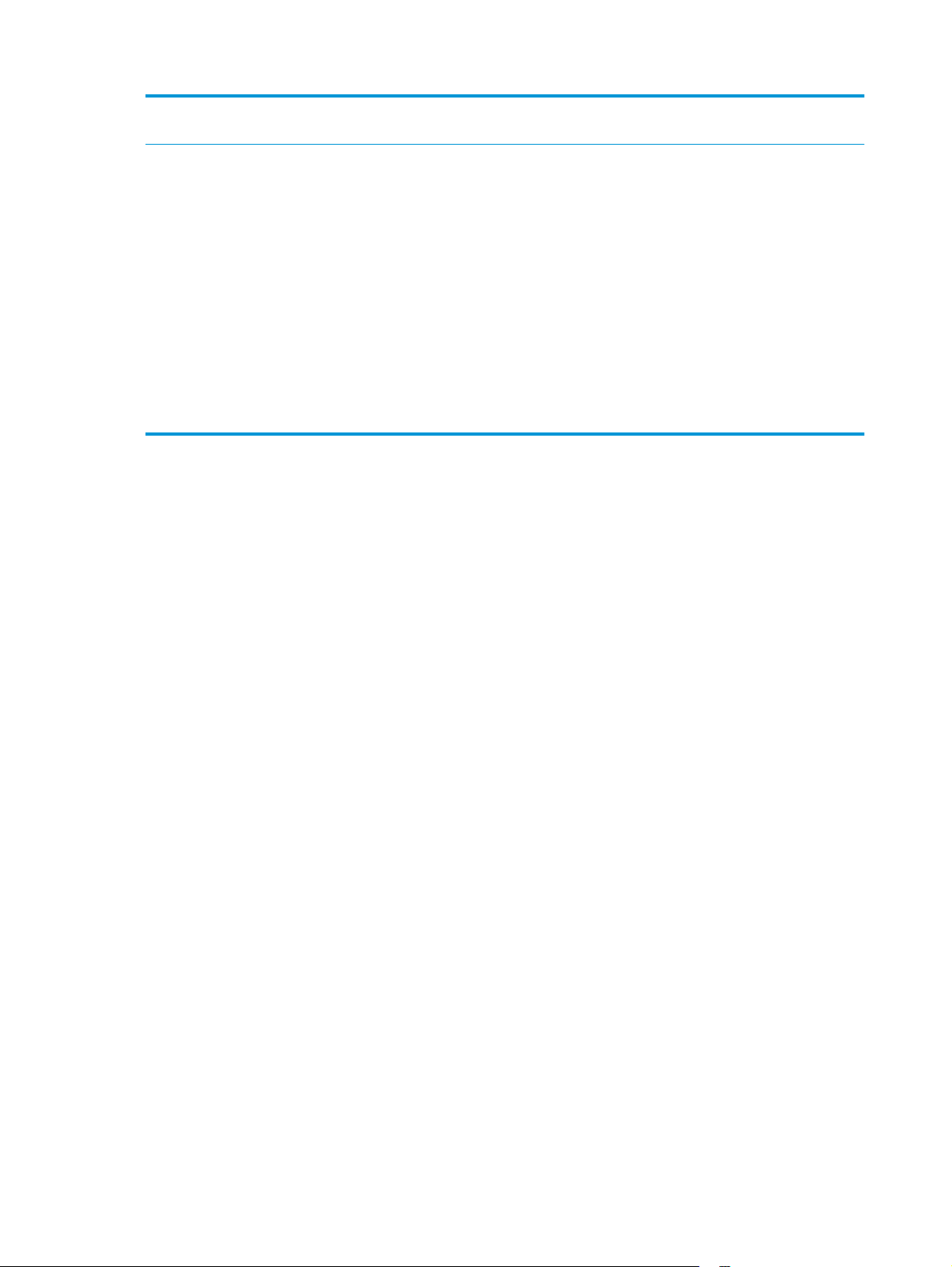
10 Kaydırma çubuğuKullanılabilen özelliklerin tam listesini görmek için kaydırma çubuğu üzerindeki yukarı veya aşağı
11 Özellikler Ürün yapılandırmasına bağlı olarak, bu alanda görüntülenen özellikler aşağıdaki öğelerden herhangi
oklarına dokunun.
birini içerebilir:
●
Hızlı Ayarlar
●
USB'den Al
●
Aygıt Belleğinden Al
●
İş Durumu
●
Sarf Malzemeleri
●
Tepsiler
●
Yönetim
●
Aygıt Bakımı
8 Bölüm 1 Ürün tanıtımı TRWW
Page 17
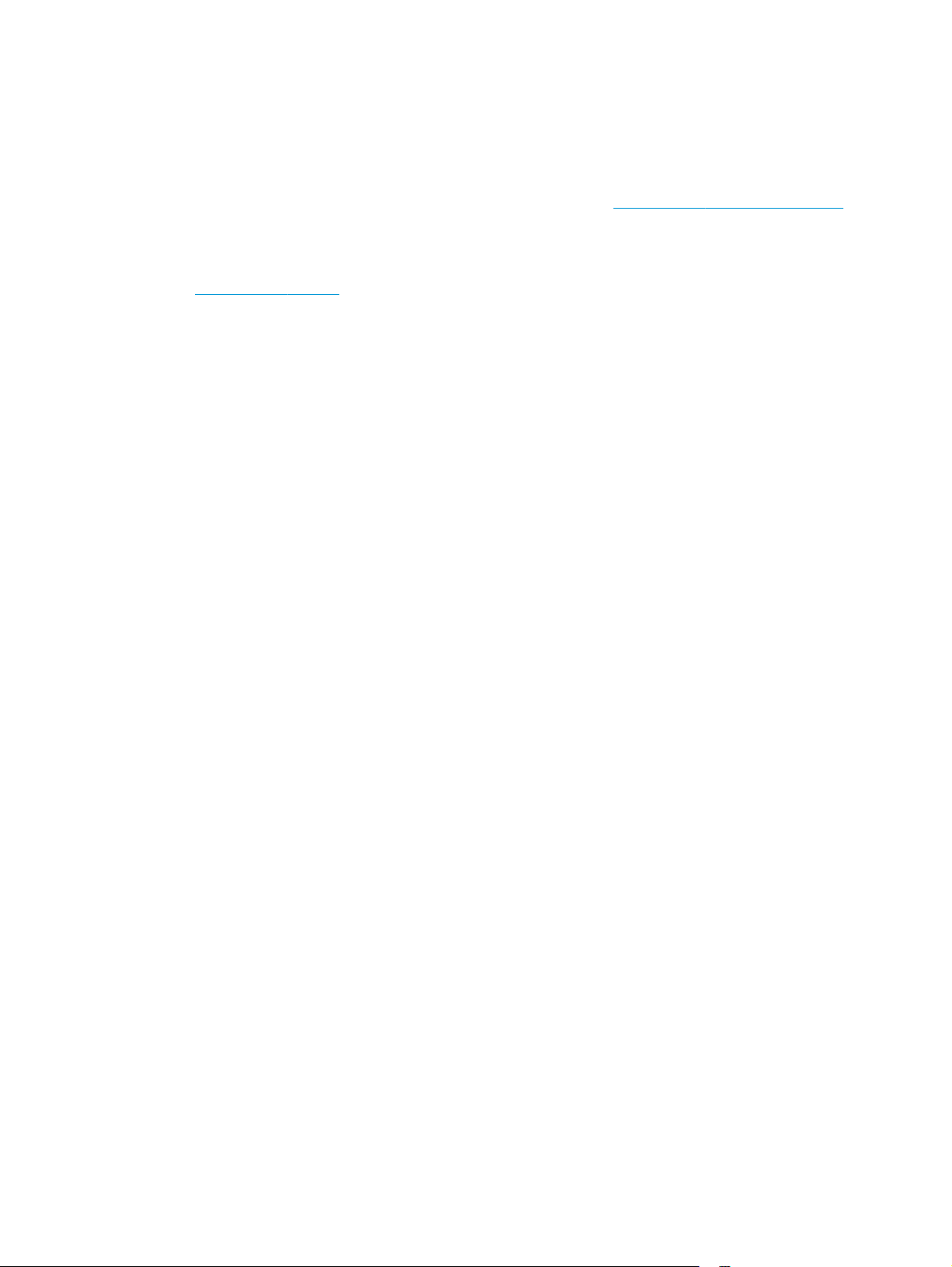
Ürün donanımı kurulumu ve yazılım yüklemesi
Temel kurulum talimatları için ürünle birlikte verilen Donanım Kurulumu Kılavuzu adlı belgeye bakın. Ek
talimatlar için Web'de bulunan HP destek sayfasına gidin.
ABD'de, HP'nin ürününüz için sağladığı her şeyi kapsayan yardımı için
adresine gidin.
ABD dışında, aşağıdaki adımları izleyin:
www.hp.com/support adresine gidin.
1.
2. Ülkenizi/bölgenizi seçin.
3. Sorun Giderme öğesini tıklatın.
4. Ürün adını (HP OfficeJet Enterprise Color X555) girin ve Arama'yı tıklatın.
Aşağıdaki destek dosyalarından faydalanabilirsiniz:
●
Yükleme ve yapılandırma
●
Bilgi alma ve kullanma
●
Sorunları çözme
●
Yazılım güncelleştirmelerini indirme
●
Destek forumlarına katılma
●
Garanti ve yasal bilgileri bulma
www.hp.com/support/ojcolorX555
TRWW Ürün donanımı kurulumu ve yazılım yüklemesi 9
Page 18
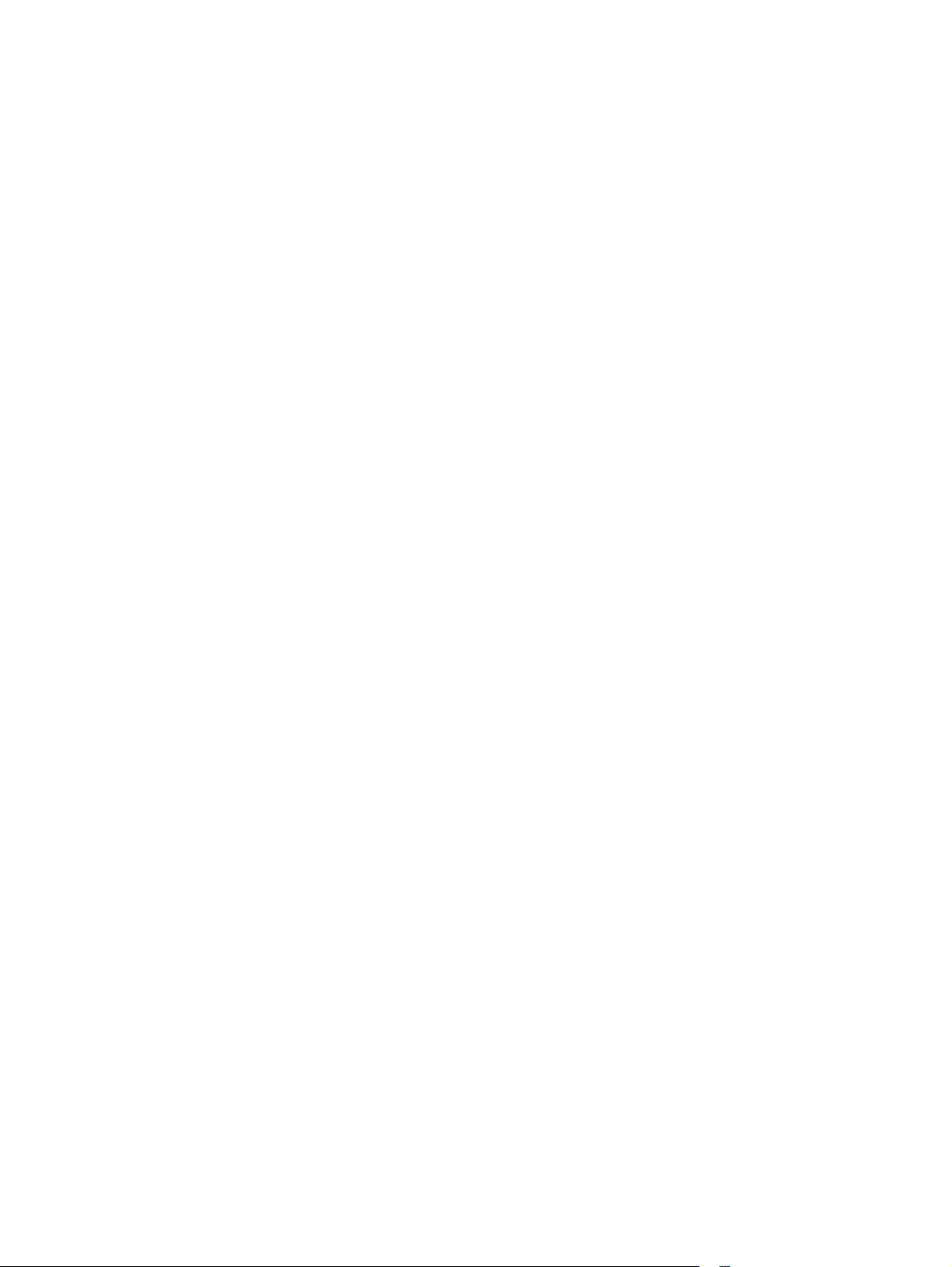
10 Bölüm 1 Ürün tanıtımı TRWW
Page 19
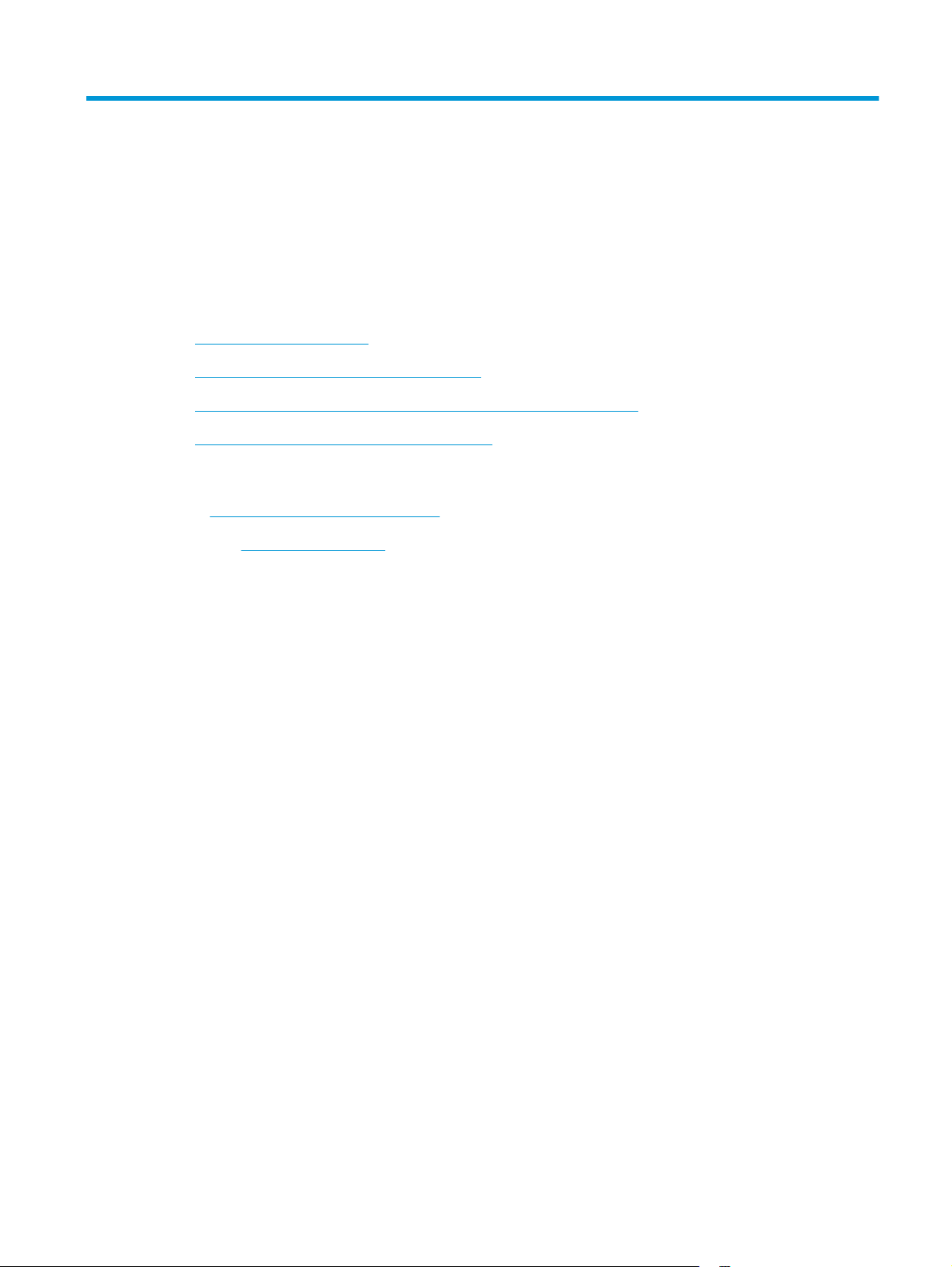
2Kağıt tepsileri
●
Kağıt kullanımını öğrenme
●
Kağıt türü ve boyutu için tepsileri yapılandır
●
Tepsi 1'e Kağıt Yerleştirme (ürünün sol tarafındaki çok amaçlı tepsi)
●
Tepsi 2'yi veya isteğe bağlı Tepsi 3'ü yükleme
Daha fazla bilgi için:
ABD'de
ABD dışında
Ürün adını girin ve Ara seçeneğini belirleyin.
HP'nin ürününüz için sağladığı her şeyi kapsayan yardım aşağıdaki bilgileri içerir:
●
●
●
●
●
●
www.hp.com/support/ojcolorX555 adresine gidin.
www.hp.com/support adresine gidin. Ülkenizi/bölgenizi seçin. Sorun Giderme öğesini tıklatın.
Yükleme ve yapılandırma
Bilgi alma ve kullanma
Sorunları çözme
Yazılım güncelleştirmelerini indirme
Destek forumlarına katılma
Garanti ve yasal bilgileri bulma
TRWW 11
Page 20
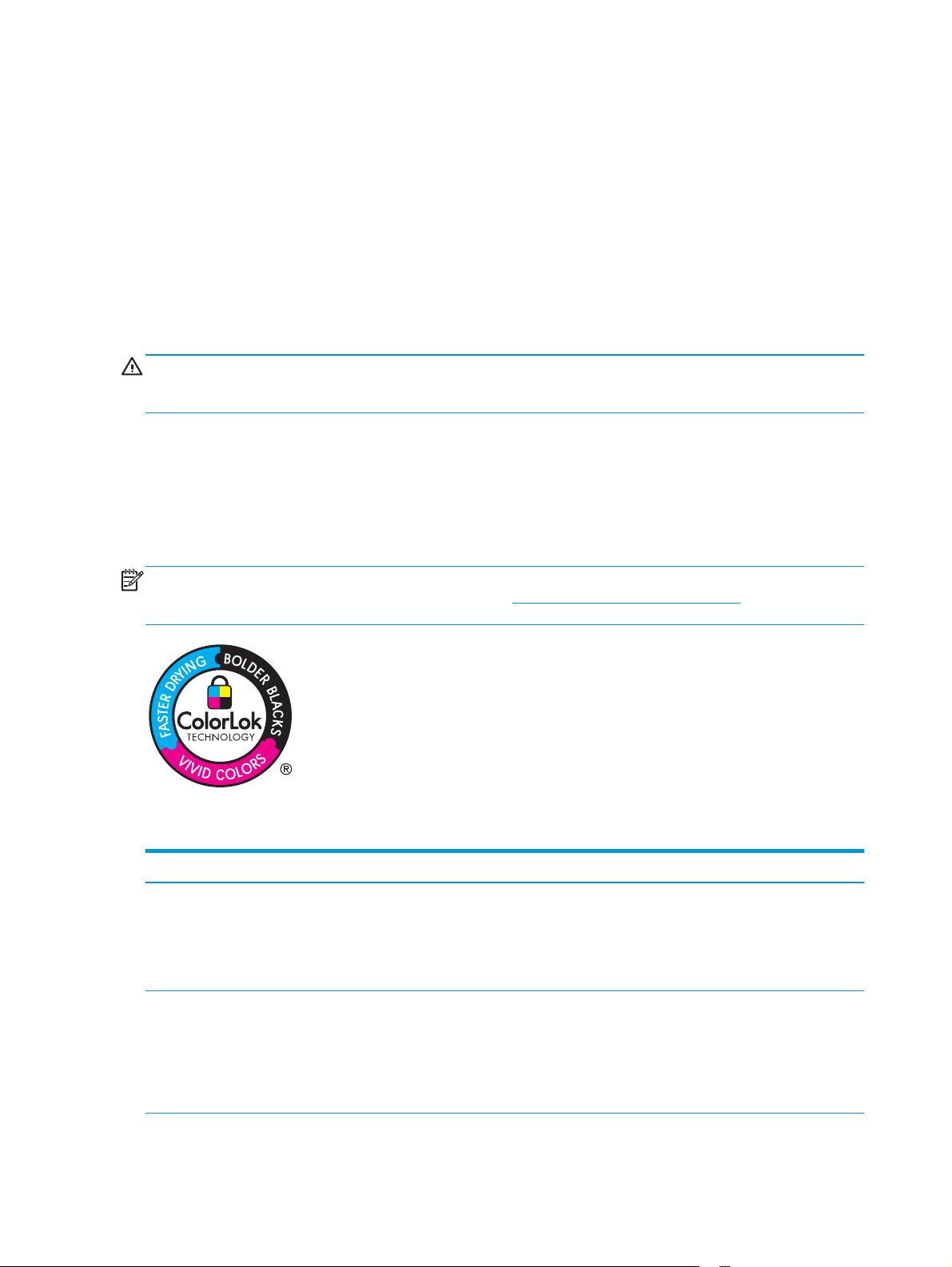
Kağıt kullanımını öğrenme
İşletmeler için HP Officejet mürekkepleri, özellikle HP yazıcı kafalarıyla kullanılacak şekilde geliştirilmiştir.
Benzersiz mürekkep formülasyonları, yazıcı kafalarının ömrünü uzatmaya ve güvenilirliği artırmaya yardımcı
olur. ColorLok® kağıdı ile kullanıldığında bu mürekkepler lazere benzer renkli çıktı elde etmenizi sağlar.
Bu ürün çeşitli kağıt türlerini ve diğer yazdırma ortamlarını destekler. Aşağıdaki yönergelere uymayan
kağıtlar veya yazdırma ortamları baskı kalitesinin azalmasına, sıkışmaların çoğalmasına ve ürünün erken
yıpranmasına neden olabilir.
Bu yönergelerin tümüne uyan bir kağıt
yine de istenen sonuçları ve
rmeyebilir. Bunun nedeni, hatalı kullanım,
ortamdaki uygun olmayan sıcaklık ve/veya nem düzeyleri veya Hewlett-Packard'ın denetimi dışında olan
başka etkenler olabilir.
DİKKAT: Hewlett-Packard'ın belirtimlerine uymayan kağıt veya yazdırma ortamlarının kullanılması, üründe
onarım gerektiren sorunlara neden olabilir. Bu onarım, Hewlett-Packard garantisi veya servis anlaşmaları
kapsamına girmez.
●
En iyi sonuçları almak için, sadece mürekkep püskürtmeli yazıcılar için veya çok amaçlı kullanıma
yönelik HP markalı kağıtları ve baskı ortamlarını kullanın.
●
Mürekkep püskürtmeli yazıcılar için üretilen kağıt veya yazdırma ortamlarını kullanın.
●
Hewlett-Packard Company başka marka ortamların kalitesini denetleyemediğinden, bunların
kullanılmasını öneremez.
NOT: HP, çeşitli düz kağıtlar kullanılarak yapılan dahili HP testlerine dayanarak, bu ürün için ColorLok®
logosu olan kağıtlar kullanılmasını önerir. Ayrıntılar için
www.hp.com/go/printpermanence adresini ziyaret
edin.
Özel bir kağıt veya yazdırma ortamı kullanırken istenen sonuçları elde edebilmek için aşağıdaki yönergeleri
izleyin. En iyi sonuçları elde etmek için yazıcı sürücüsünde kağıt türünü ve boyutunu ayarlayın.
Ortam türü Yapılması Gerekenler Yapılmaması Gerekenler
Zarflar
Etiketler
●
Zarfları düz şekilde saklayın.
●
Zarfları birleşme kenarları zarfın
köşesine kadar uzanır şekilde
kullanın.
●
Yalnızca etiketler arasında açık alanı
olmayan etiketleri kullanın.
●
Düz duran etiketler kullanın.
●
Yalnızca dolu etiket yapraklarını
l
anın.
kul
●
Kırışmış, sıyrılmış, birbirine yapışmış
veya bir şekilde zarar görmüş zarfları
kullanmayın.
●
Ataç, kıskaç, pencere veya kaplaması
olan zarfları kullanmayın.
●
Kırışık veya kabartmalı ya da zarar
görmüş etiketleri kullanmayın.
●
Etiketlerin yalnızca belirli
yapraklarını yazdırmayın.
12 Bölüm 2 Kağıt tepsileri TRWW
Page 21
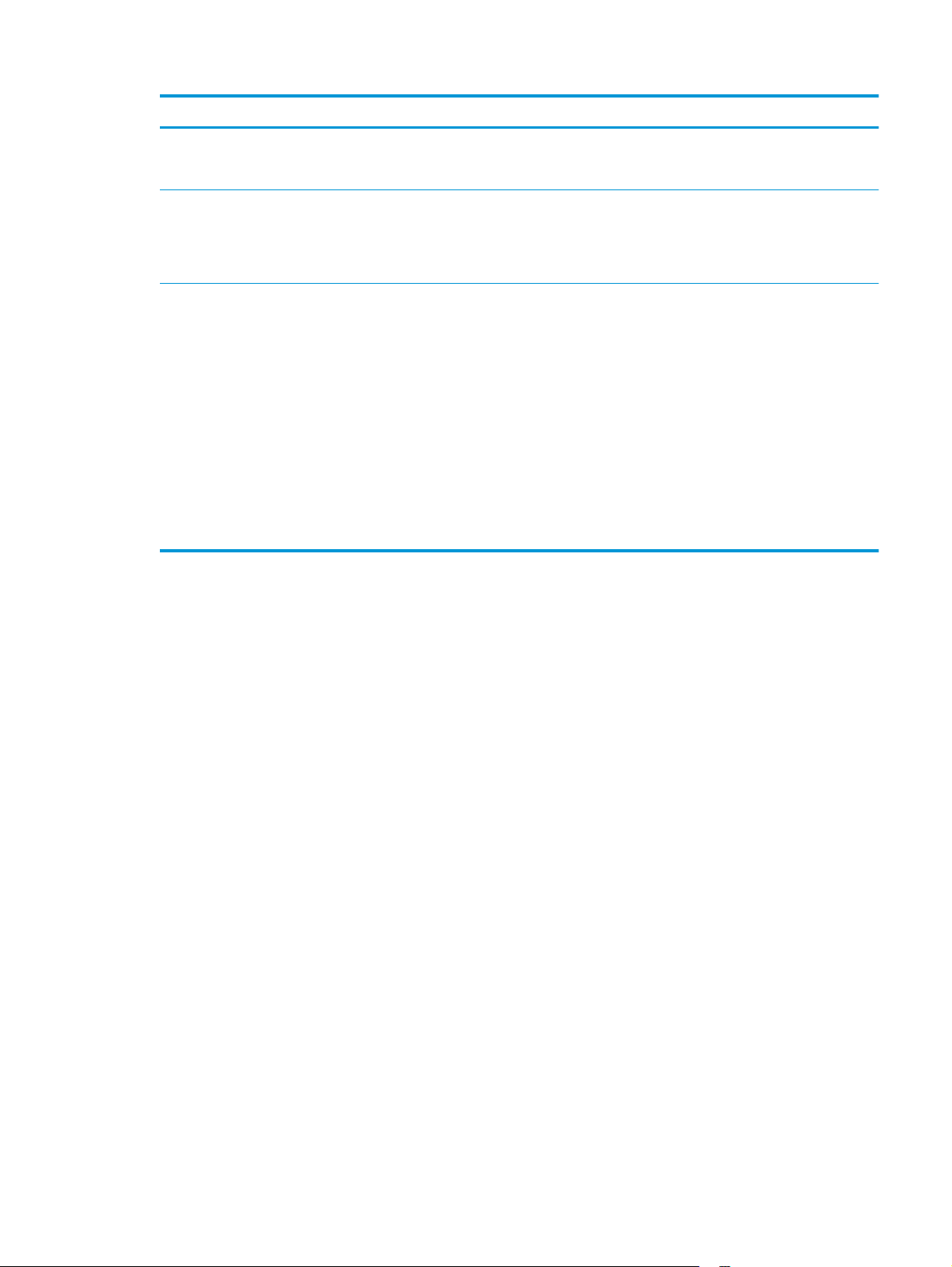
Ortam türü Yapılması Gerekenler Yapılmaması Gerekenler
Antetli kağıtlar veya hazır formlar
Ağır kağıt
Parlak veya kaplamalı kağıt
●
Yalnızca mürekkep püskürtmeli
yazıcılarda kullanımı onaylanan
antetleri veya formları kullanın.
●
Yalnızca mürekkep püskürtmeli
yazıcılarda kullanımı onaylanan ve bu
ürün için belirtilen ağırlık
özelliklerine uyan ağır kağıtları
kullanın.
●
Yalnızca mürekkep püskürtmeli
yazıcılarda kullanımı onaylanan
parlak veya kaplanmış kağıtları
kullanın.
●
Bu kağıt türünün doğru yüzüne
yazdırın.
●
Bu kağıt türünde çift yüze baskı
yapmaya çalışmayın.
●
Kabarık veya metalik antetli kağıt
kullanmayın.
●
Bu üründe kullanımı onaylanan HP
kağıdı olmadığı sürece bu ürün için
önerilen ortam özelliğinden daha ağır
llanmayın.
kağıt ku
●
Lazer ürünlerde kullanılmak üzere
tasarlanmış parlak veya kaplanmış
kağıtları kullanmayın. Lazer yazıcının
parlak ortamının kullanılması
mürekkebin sayfada birikmesine ve
ürünün iç kısımlarına bulaşmasına
abilir.
neden ol
●
Bu tür kağıtların yanlış yüzüne baskı
yapılması mürekkebin fazla
birikmesine ve ürüne bulaşmasına
yol açabilir.
●
Bu tür kağıtların çift yüzüne baskı
yapılması kağıt ve üründe
bulaşmalara yol açabilir.
TRWW Kağıt kullanımını öğrenme 13
Page 22
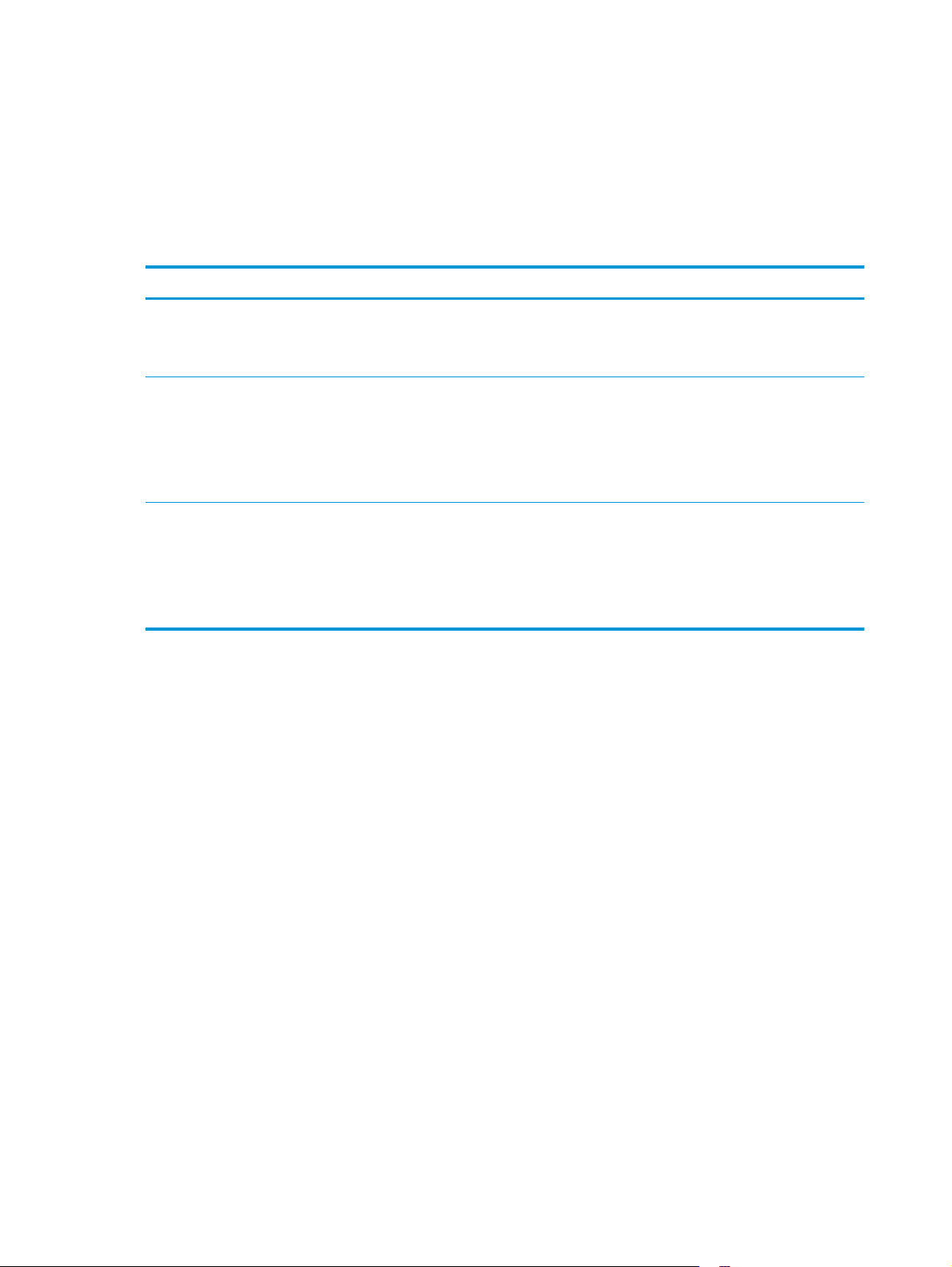
Kağıt türü ve boyutu için tepsileri yapılandır
Varsayılan olarak, ürün Tepsi 2'den kağıt çeker. Tepsi 2 boşsa, ürün Tepsi 1'den ya da yüklüyse Tepsi 3'ten
kağıt çeker. Bu üründe tepsiyi yapılandırmak, kullandığınız kağıt türünde en iyi baskı kalitesini elde etmek için
hız ayarlarını değiştirir. Üründeki baskı işlerinin tümünde veya çoğunda özel kağıt kullanıyorsanız, üründeki
bu varsayılan tepsi ayarını değiştirin.
Aşağıdaki tablo, baskı gereksinimlerinizi karşılamak için kullanabileceğiniz olası tepsi ayarlarını listeler.
Kağıt kullanımı Ürünü yapılandırma Yazdırma
Tepsi 1'e ve diğer tepsiye aynı kağıdı
yerleştirin ve bir tepsi boş olduğunda
ürünün kağıdı diğer tepsiden almasını
sağlayın.
Genellikle düz kağıt içeren tepsiden ara
sıra ağır kağıt veya antetli kağıt gibi özel
kağıtları kullanma.
Ağır kağıt veya antetli kağıt gibi özel
kağıtları bir tepsiden sık olarak kullanma.
Tepsi 1'e kağıt yerleştirin. Tür ve boyutun
varsayılan ayarları değiştirilmemişse,
yapılandırma gerekmez.
i 1'e özel kağıt yerleştirin. Yazılım programının yazdır iletişim
Teps
Tepsi 1'e özel kağıt yerleştirin ve tepsiyi
kağıt türüne uygun yapılandırın.
Kağıt yüklerken bir tepsiyi yapılandırma
1. Tepsiye kağıt yerleştirin.
2. Ürün kontrol panelinde tepsi yapılandırma iletisi görüntülenir.
Yazılım programından, işi yazdırın.
kutusundan, yazdırma işini göndermeden
önce tepsiye yerleştirilmiş olan özel
kağıtla eşleşen kağıt türünü seçin. Kağıt
Kalitesi sekmesinden (Windows) veya
Kağıt Besleme menüsünden (Mac) kağıt
kaynağı olarak Tepsi 1'i seçin.
Yazılım programının yazdır iletişim
usundan, yazdırma işini göndermeden
kut
önce tepsiye yerleştirilmiş olan özel
kağıtla eşleşen kağıt türünü seçin. Kağıt
Kalitesi sekmesinden (Windows) veya
Kağıt Besleme menüsünden (Mac) kağıt
kaynağı olarak Tepsi 1'i seçin.
3. Algılanan türü ve boyutu kabul etmek için Tamam düğmesine veya farklı bir kağıt boyutu ve türü
seçmek için Değiştir düğmesine dokunun.
4. Doğru türü ve boyutu seçip Tamam düğmesine dokunun.
Bir tepsiyi baskı yazdırma işi ayarlarına uygun şekilde yapılandırma
1. Yazılım programında kaynak tepsiyi, kağıt boyutunu ve kağıt türünü belirtin.
2. İşi ürüne gönderin.
Tepsinin yapılandırılması gerekiyorsa ürün kontrol panelinde bir tepsi yapılandırma iletisi görüntülenir.
3. Tepsiye belirtilen tür ve boyuttaki kağıdı yerleştirin ve tepsiyi kapatın.
4. Algılanan türü ve boyutu kabul etmek için Tamam düğmesine veya farklı bir kağıt boyutu ve türü
seçmek için Değiştir düğmesine dokunun.
5. Doğru türü ve boyutu seçip Tamam düğmesine dokunun.
14 Bölüm 2 Kağıt tepsileri TRWW
Page 23
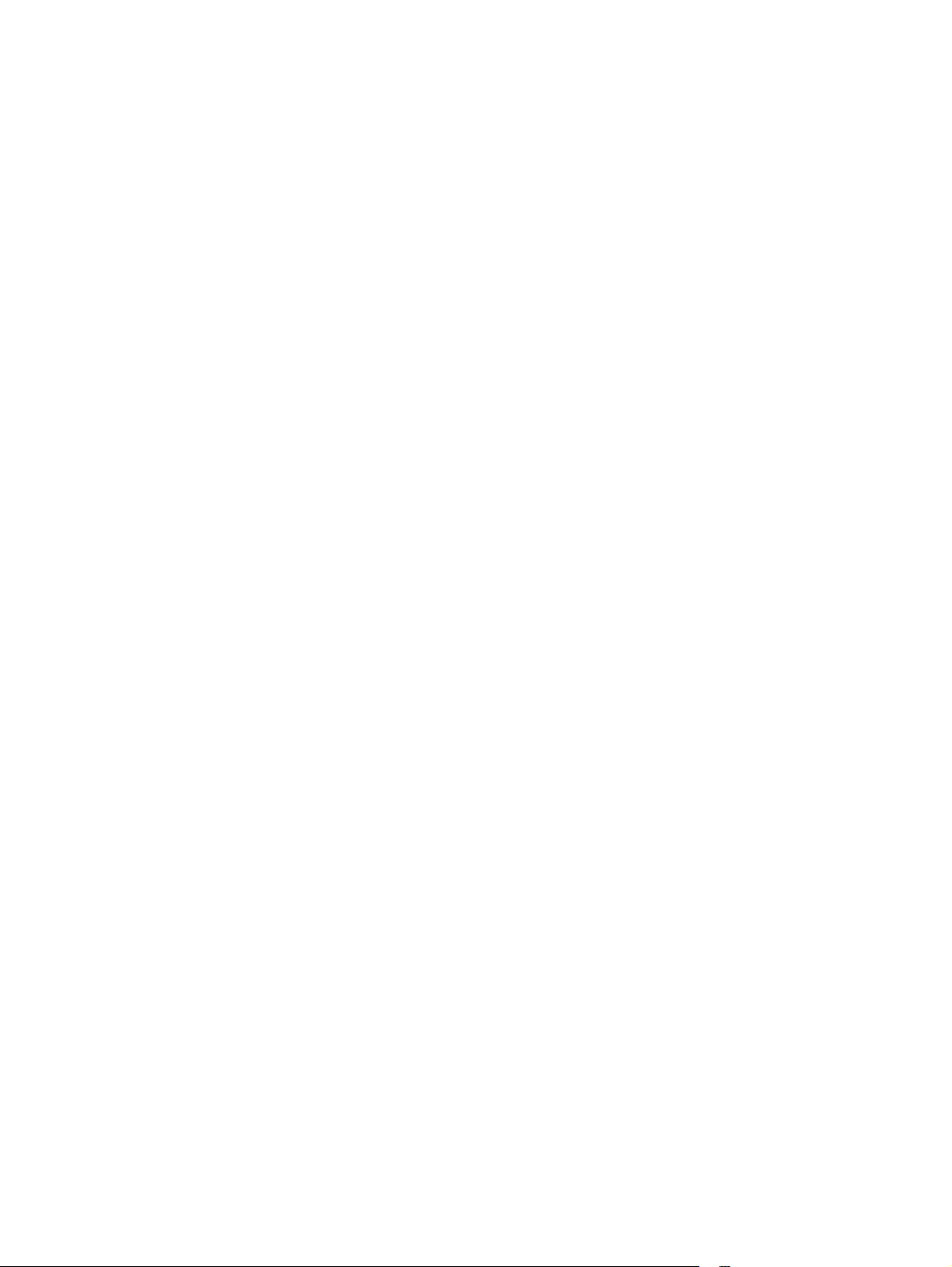
Kontrol panelini kullanarak bir tepsiyi yapılandırın.
Tepsilerin tür ve boyut ayarlarını, üründen istem görüntülenmeden de yapılandırabilirsiniz.
1. Ürün kontrol panelindeki Ana ekrandan Tepsiler düğmesine gidin ve dokunun.
2. Yapılandırmak istediğiniz tepsinin satırına ve ardından Değiştir düğmesine dokunun.
3. Seçenek listelerinden kağıt türünü ve boyutunu seçin.
4. Seçiminizi kaydetmek için Tamam düğmesine dokunun.
TRWW Kağıt türü ve boyutu için tepsileri yapılandır15
Page 24
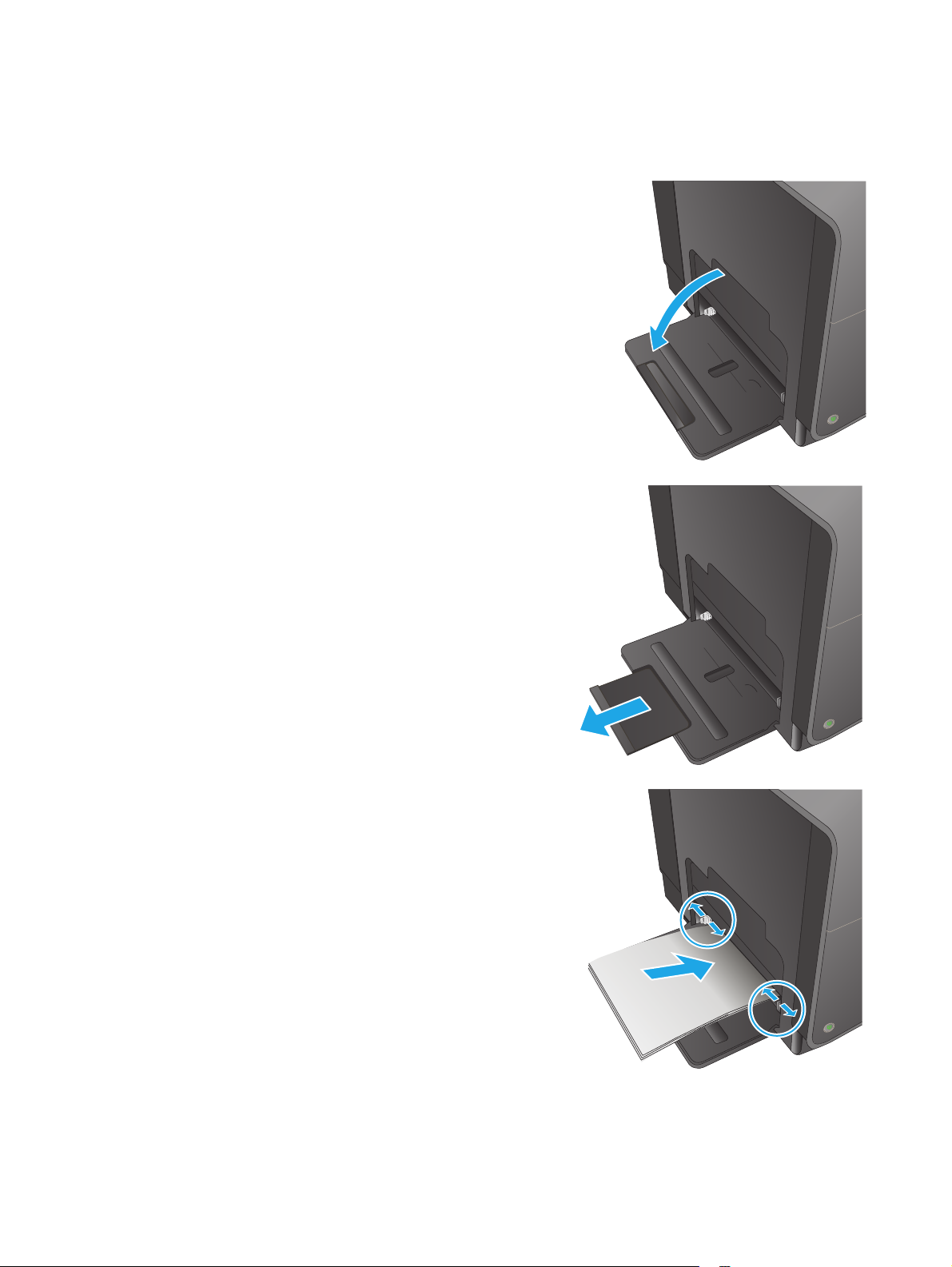
Tepsi 1'e Kağıt Yerleştirme (ürünün sol tarafındaki çok amaçlı tepsi)
1. Tepsi 1'i açın.
2. Tepsi uzantısını dışarı çekin.
3. Kağıt kılavuzlarını tamamen genişletin ve
ardından kağıt destesini Tepsi 1'e yerleştirin.
Kağıt kılavuzlarını kağıdın boyutuna göre
ayarlayın.
NOT: Kağıdı, yazdırılacak yüzü aşağıya ve
sayfanın üst tarafı ürüne en yakın tepsi yönünde
olacak şekilde Tepsi 1'e yerleştirin.
16 Bölüm 2 Kağıt tepsileri TRWW
Page 25
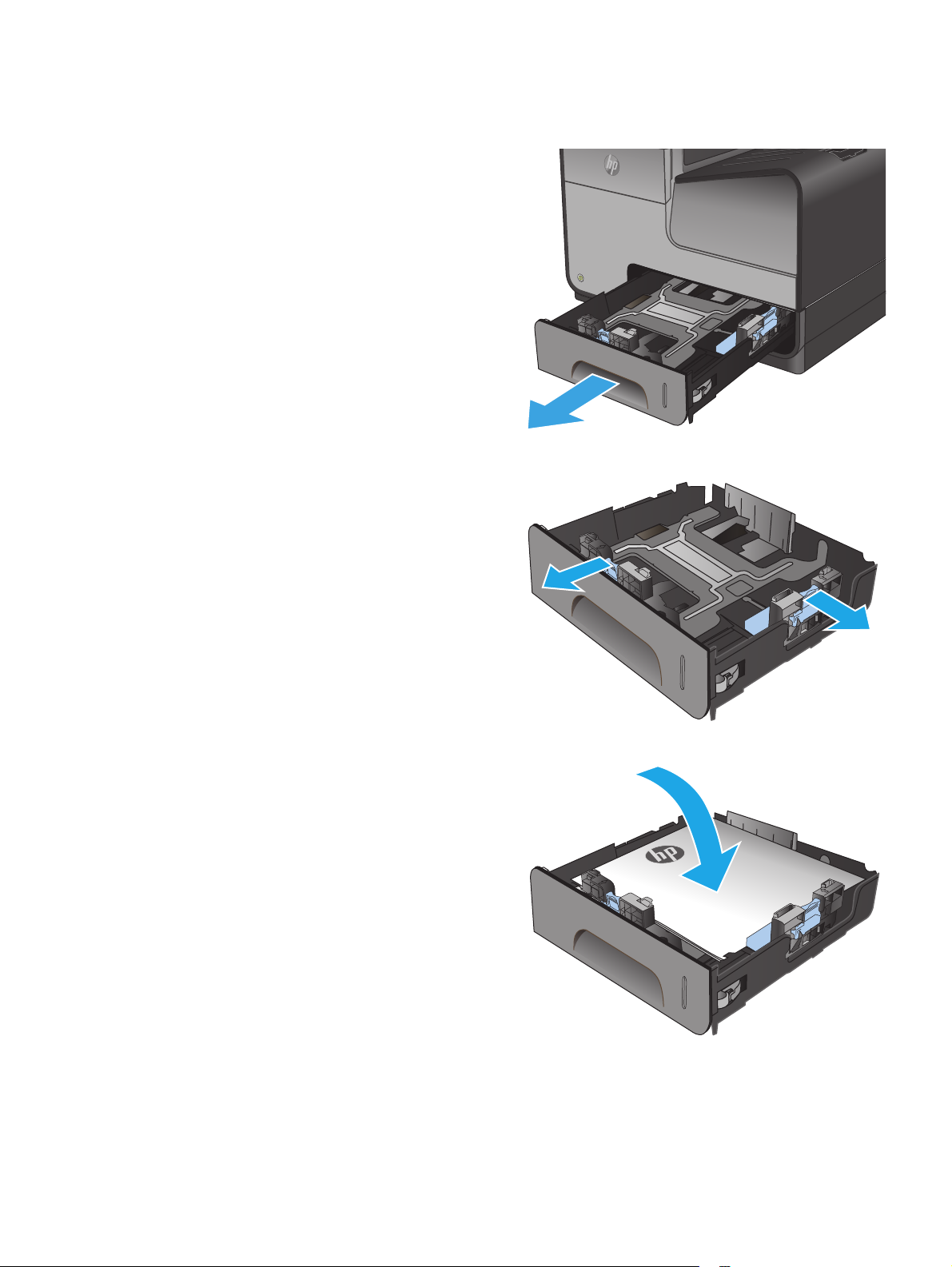
Tepsi 2'yi veya isteğe bağlı Tepsi 3'ü yükleme
1. Tepsiyi üründen çekerek çıkarın.
2. Kağıt uzunluk ve genişlik kılavuzlarını kaydırarak
açın.
3. Tepsiye kağıdı yerleştirin ve dört köşesinin de düz
olduğundan emin olun. Yan kağıt genişlik
kılavuzlarını kaydırarak tepsinin tabanındaki
kağıt boyutu işaretiyle hizalanmalarını sağlayın.
Ön kağıt boy kılavuzunu kaydırarak kağıt yığınını
tepsinin arkasına itmesini sağlayın.
NOT: Kağıdı yazdırılacak yüz yukarı gelecek
şekilde tepsiye yerleştirin.
TRWW Tepsi 2'yi veya isteğe bağlı Tepsi 3'ü yükleme 17
Page 26
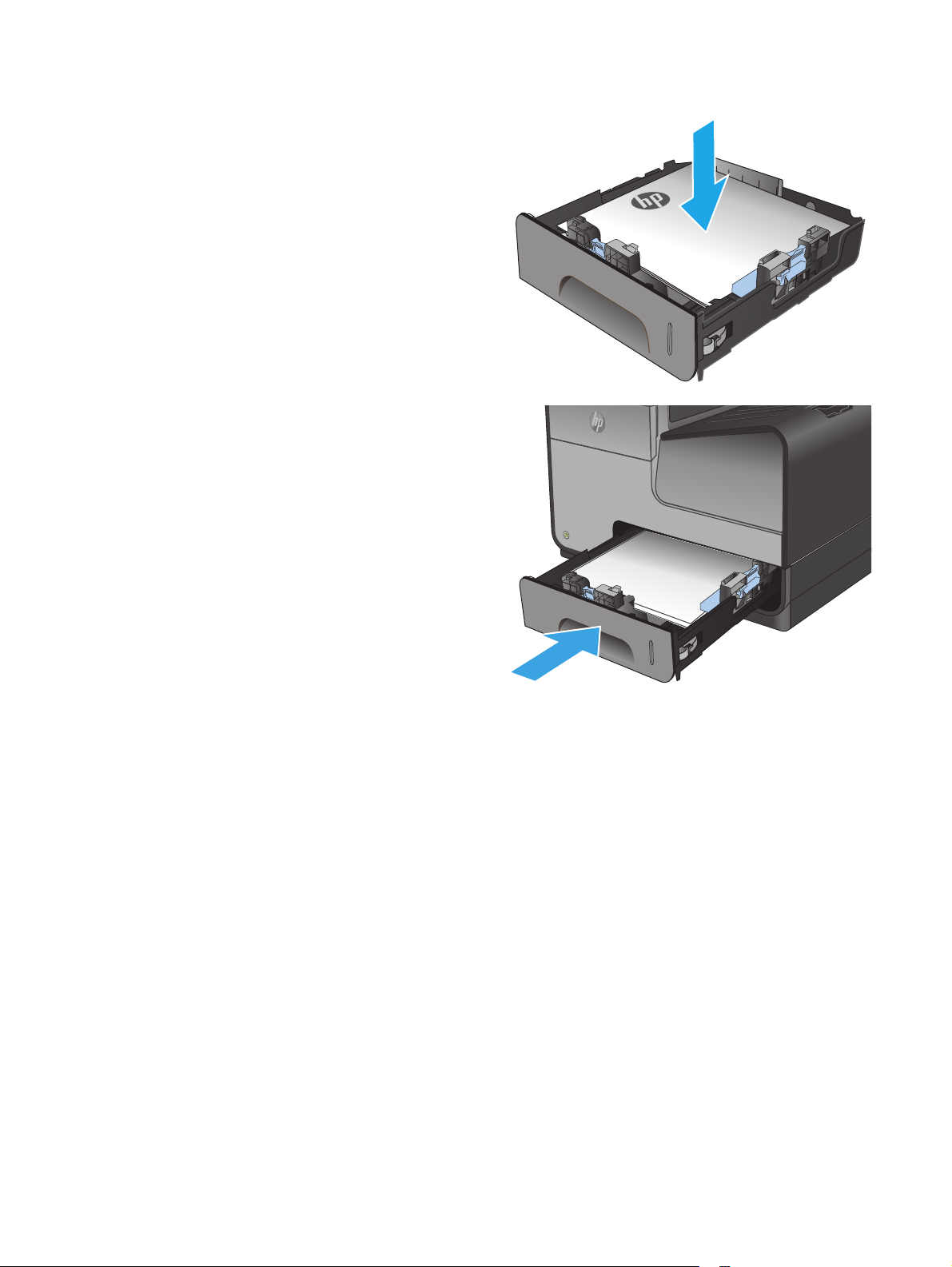
4. Kağıt yığınının tepsinin yanındaki kağıt sınırı
çıkıntılarının altında kaldığından emin olmak için
kağıdı bastırın.
5. Tepsiyi kaydırarak ürüne yerleştirin.
NOT: Tepsiyi kapatmak için ortasından veya her
iki tarafından eşit güç uygulayarak itin. Tek bir
taraftan itmeyin.
18 Bölüm 2 Kağıt tepsileri TRWW
Page 27
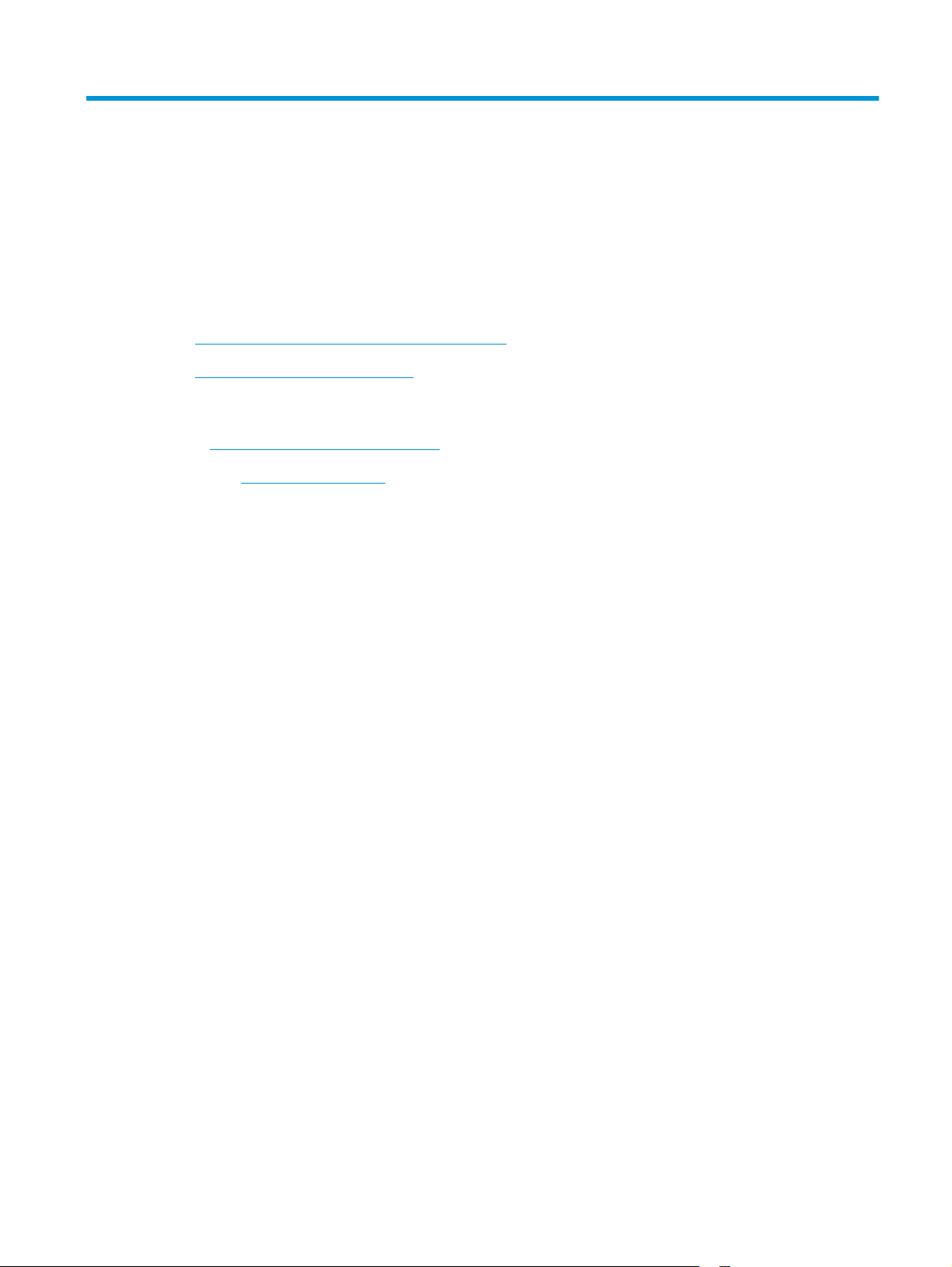
3 Parçalar, sarf malzemeleri ve aksesuarlar
●
Parça, aksesuar ve sarf malzemesi sipariş etme
●
Mürekkep kartuşlarını değiştirme
Daha fazla bilgi için:
ABD'de
ABD dışında
Ürün adını girin ve Ara seçeneğini belirleyin.
HP'nin ürününüz için sağladığı her şeyi kapsayan yardım aşağıdaki bilgileri içerir:
●
●
●
●
●
●
www.hp.com/support/ojcolorX555 adresine gidin.
www.hp.com/support adresine gidin. Ülkenizi/bölgenizi seçin. Sorun Giderme öğesini tıklatın.
Yükleme ve yapılandırma
Bilgi alma ve kullanma
Sorunları çözme
Yazılım güncelleştirmelerini indirme
Destek forumlarına katılma
Garanti ve yasal bilgileri bulma
TRWW 19
Page 28
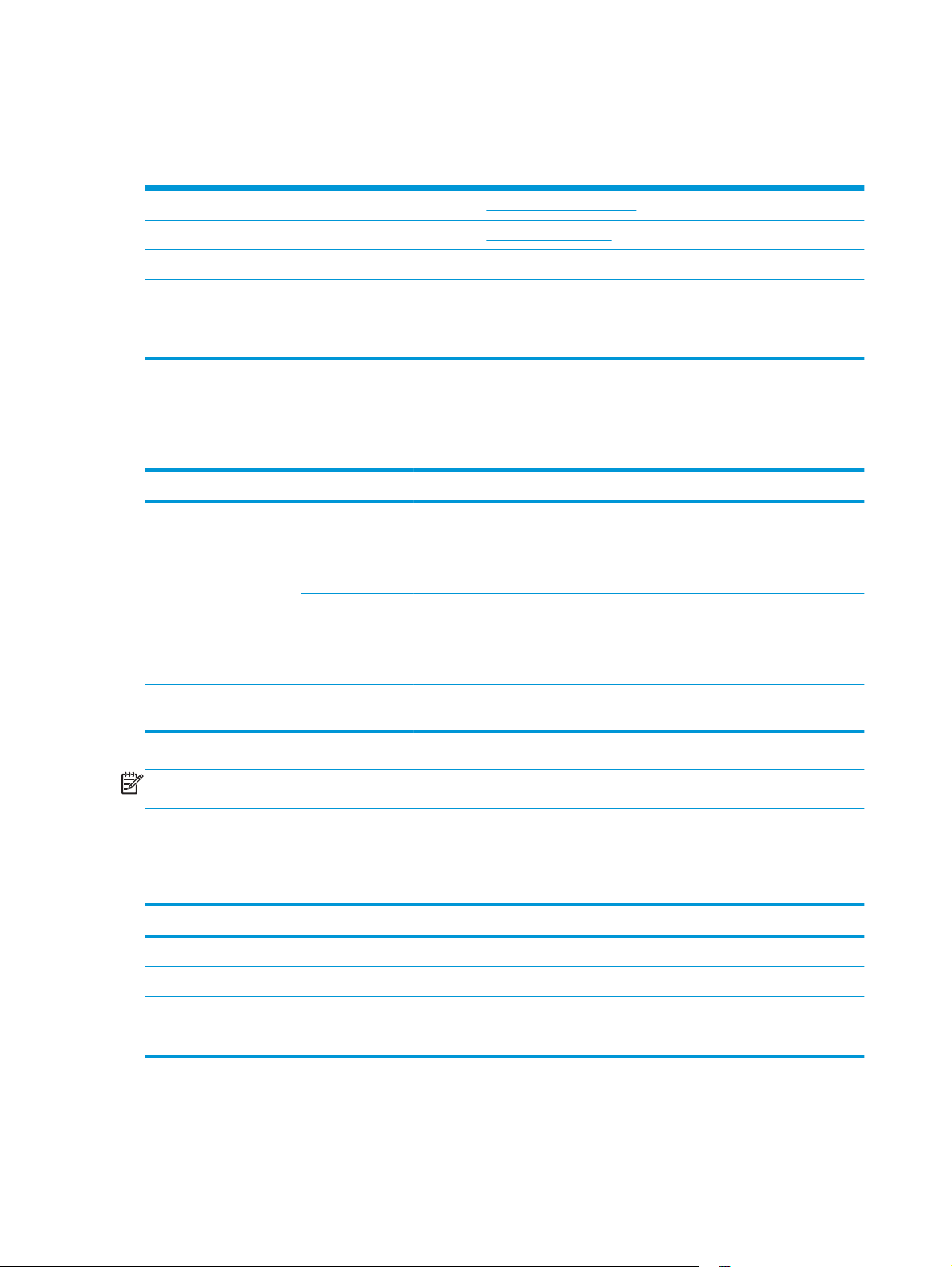
Parça, aksesuar ve sarf malzemesi sipariş etme
Sipariş etme
Sarf malzemeleri ve kağıt sipariş etme www.hp.com/go/suresupply
Orijinal HP parçaları veya aksesuarları sipariş etme
Servis veya destek sağlayıcıları aracılığıyla sipariş etme Bir HP yetkili servisine veya destek sağlayıcısına başvurun.
HP Katıştırılmış Web Sunucusunu (EWS) kullanarak sipariş
etme
Parçalar ve sarf malzemeleri
Bu ürün için aşağıdaki parçalar vardır.
ÖğeParça numarası Kartuş numarası Açıklama
Mürekkep kartuşları D8J10A HP 980A HP Officejet pigment mürekkebi içeren standart kapasiteli
D8J07A HP 980A HP Officejet pigment mürekkebi içeren standart kapasiteli
D8J09A HP 980A HP Officejet pigment mürekkebi içeren standart kapasiteli sarı
D8J08A HP 980A HP Officejet pigment mürekkebi içeren standart kapasiteli
www.hp.com/buy/parts
Erişmek için bilgisayarınızda desteklenen bir Web tarayıcısının adres/
URL alanına ürünün IP adresini veya ana bilgisayar adını girin. EWS'nin
HP SureSupply Web sitesine bir bağlantısı vardır; bu bağlantı Orijinal
HP sarf malzemeleri satın almak için seçenekler sunar.
siyah mürekkep kartuşu
camgöbeği mürekkep kartuşu
mürekkep kartuşu
macenta mürekkep kartuşu
Mürekkep toplama birimi B5L09A HP Officejet Enterprise mürekkep toplama birimi ve çift yüze
NOT: Kartuş kullanımı hakkında daha fazla bilgi için bkz. www.hp.com/go/pageyield. Gerçek durum
kullanıma göre değişir.
Aksesuarlar
Bu ürün için aşağıdaki aksesuarlar mevcuttur.
ÖğeParça numarası Açıklama
Kağıt kullanma aksesuarı B5L07A
Ürün kabini ve sehpası B5L08A HP Officejet Enterprise yazıcı kabini ve sehpası
Ağ aksesuarı J8029A HP NFC/Kablosuz Doğrudan Aksesuarı
USB kablosu 8121-0868 2 metre A-B kablosu
1
İsteğe bağlı Tepsi 3 yalnızca X555dn modelinde kullanılabilir. X555xh modeline ikinci bir 500 yapraklık tepsi ilave edemezsiniz.
baskı modülü
HP Officejet Enterprise 500 yapraklık kağıt tepsisi (isteğe bağlı Tepsi 3)
1
20 Bölüm 3 Parçalar, sarf malzemeleri ve aksesuarlar TRWW
Page 29
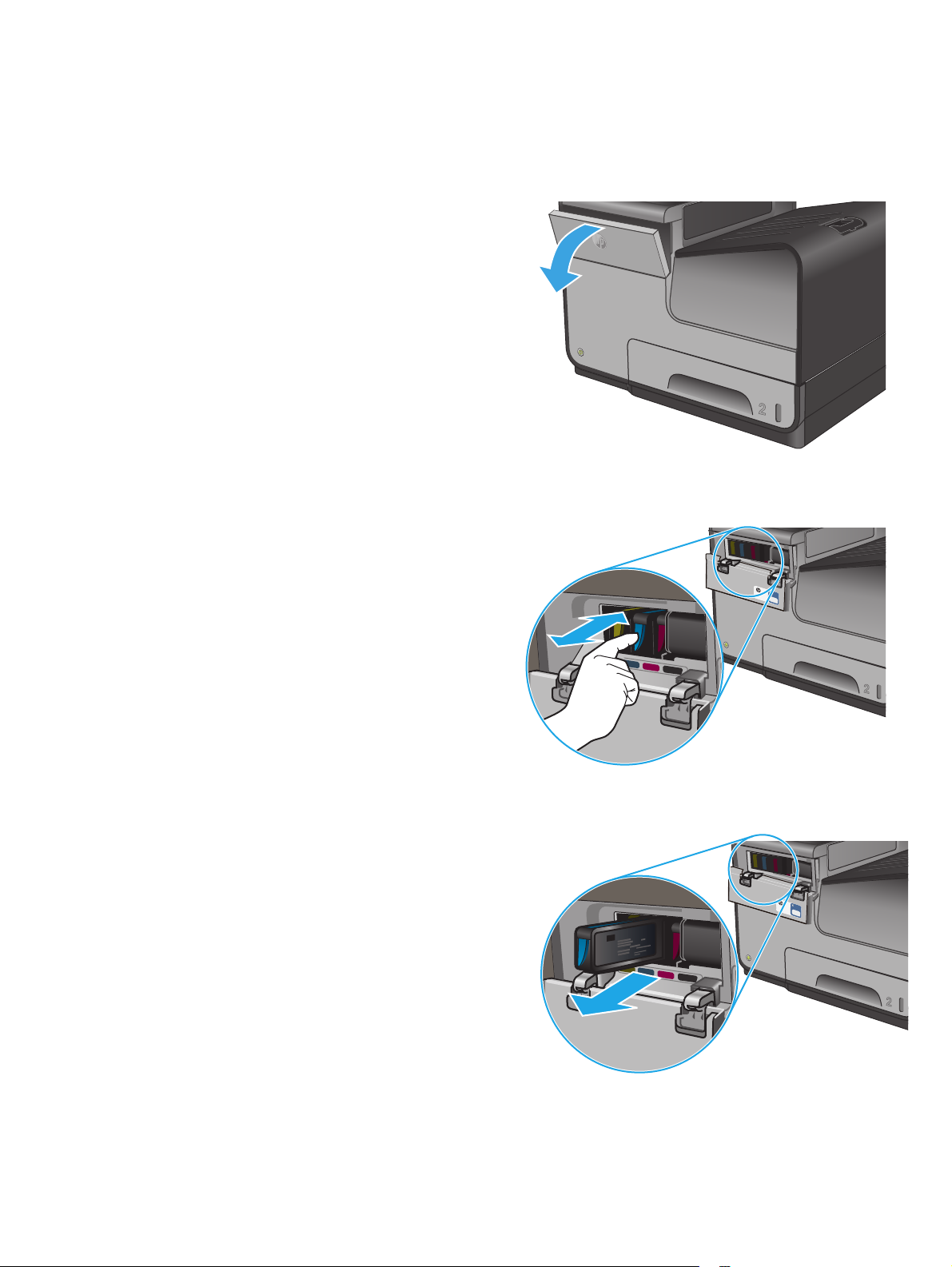
Mürekkep kartuşlarını değiştirme
Ürün dört renk kullanır ve her renk için farklı bir mürekkep kartuşuna sahiptir: sarı (Y), siyan (C), macenta (M)
ve siyah (K).
1. Mürekkep kartuşu kapağını açın.
2. Eski mürekkep kartuşunu içe doğru iterek
kilitleyin.
3. Eski mürekkep kartuşunun kenarını tutun ve
kartuşu dışa doğru çekerek çıkarın.
TRWW Mürekkep kartuşlarını değiştirme 21
Page 30
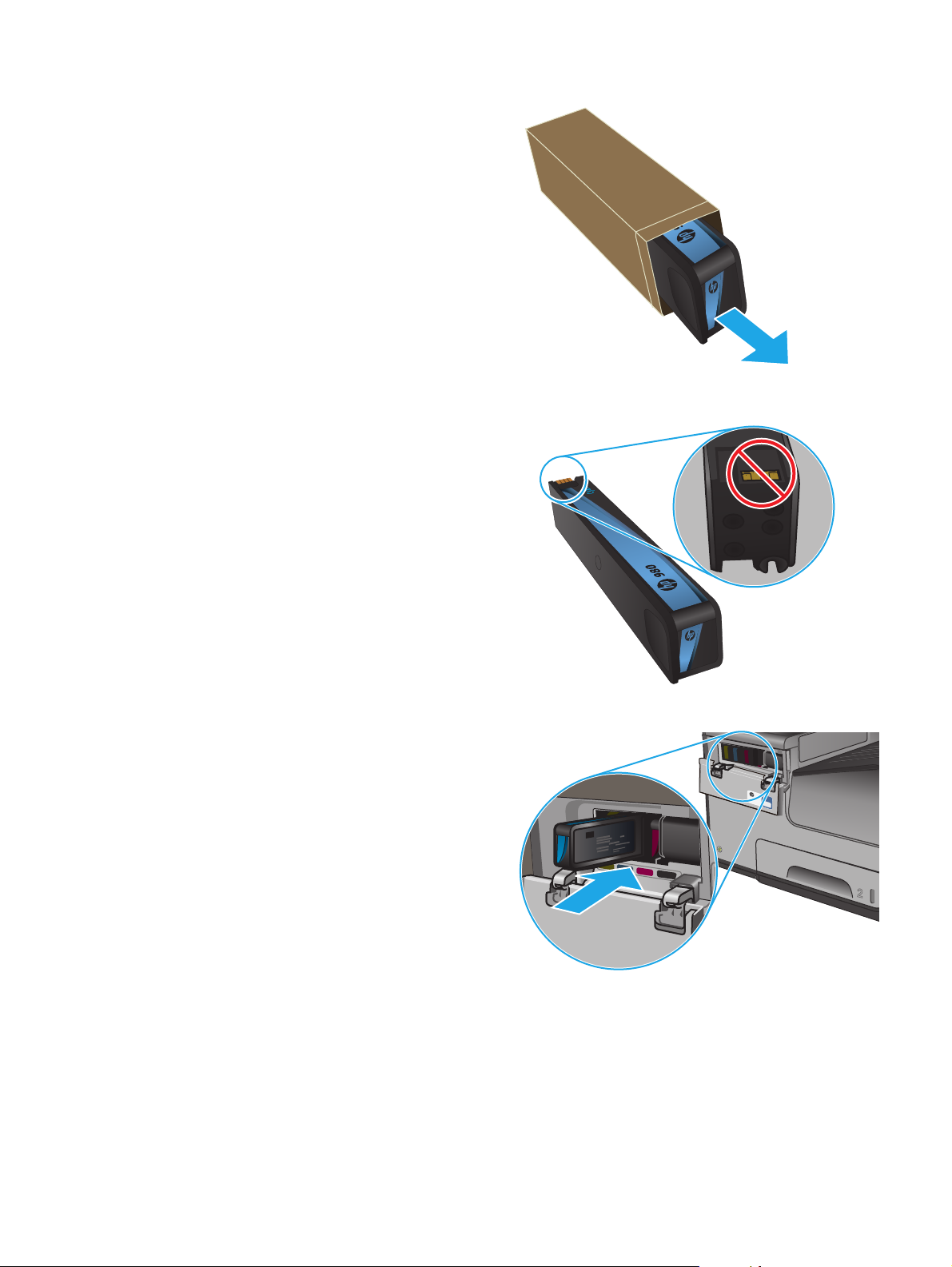
4. Yeni mürekkep kartuşunu paketten çıkarın.
C
980
5. Mürekkep kartuşundaki altın renkli metal
konektörlere dokunmayın. Konektörlere bulaşan
parmak izleri, yazdırma kalitesi sorunlarına
neden olabilir.
6. Yeni mürekkep kartuşunu ürüne yerleştirin.
Kartuşu yerine "oturana" kadar itin.
C
980
22 Bölüm 3 Parçalar, sarf malzemeleri ve aksesuarlar TRWW
Page 31

7. Mürekkep kartuşu kapağını kapatın.
8. Eski kartuşu kutuya yerleştirin ve mürekkep
kartuşu kutusundaki kullanılmış mürekkep
kartuşlarının geri dönüştürülmesiyle ilgili bilgileri
okuyun.
TRWW Mürekkep kartuşlarını değiştirme 23
Page 32

24 Bölüm 3 Parçalar, sarf malzemeleri ve aksesuarlar TRWW
Page 33

4Yazdırma
●
Yazdırma görevleri (Windows)
●
Yazdırma görevleri (Mac OS X)
●
Daha sonra yazdırmak için yazdırma işlerini üründe depolayın.
●
Mobil yazdırma
●
USB bağlantı noktasından yazdırma
Daha fazla bilgi için:
ABD'de
ABD dışında
Ürün adını girin ve Ara seçeneğini belirleyin.
HP'nin ürününüz için sağladığı her şeyi kapsayan yardım aşağıdaki bilgileri içerir:
●
●
●
●
●
●
www.hp.com/support/ojcolorX555 adresine gidin.
www.hp.com/support adresine gidin. Ülkenizi/bölgenizi seçin. Sorun Giderme öğesini tıklatın.
Yükleme ve yapılandırma
Bilgi alma ve kullanma
Sorunları çözme
Yazılım güncelleştirmelerini indirme
Destek forumlarına katılma
Garanti ve yasal bilgileri bulma
TRWW 25
Page 34

Yazdırma görevleri (Windows)
Nasıl tarama yapılır (Windows)
Aşağıdaki işlem Windows için temel yazdırma işlemi açıklanmaktadır.
1. Yazılım programından, Yazdır seçeneğini belirleyin.
2. Yazıcılar listesinden ürünü seçin. Ayarları değiştirmek için yazıcı sürücüsünü açmak amacıyla Özellikler
veya Tercihler düğmesini tıklatın veya dokunun.
NOT: Bu düğmenin adı, yazılım programına göre değişecektir.
3. Kullanılabilir seçenekleri yapılandırmak için yazdırma sürücüsündeki sekmeleri tıklatın veya dokunun.
Örneğin, Sonlandırma sekmesinde, kağıt yönünü belirleyin ve kağıt kaynağı, kağıt türü, kağıt boyutu ve
kalite ayarlarını Kağıt/Kalite sekmesinde belirleyin.
4. Tamam düğmesine tıklatarak veya dokunarak Yazdır iletişim kutusuna dönün. Yazdırılacak kopya
sayısını bu ekrandan seçin.
5. İşi yazdırmak için Tamam düğmesini tıklatın.
26 Bölüm 4 Yazdırma TRWW
Page 35

Otomatik olarak her iki yüze yazdırma (Windows)
Bu işlemi otomatik dupleksleyici takılı olan ürünler için kullanın. Eğer üründe bir otomatik dupleksleyici takılı
değilse veya dupleksleyicinin desteklemediği kağıt türleri üzerine yazdırmak isterseniz her iki yüze de elle
yazdırabilirsiniz.
1. Yazılım programından, Yazdır seçeneğini belirleyin.
2. Yazıcı listesinden ürünü seçin ve Özellikler ya da Tercihler düğmesine tıklatarak veya dokunarak yazıcı
sürücüsünü açın.
NOT: Bu düğmenin adı, yazılım programına göre değişecektir.
3. Son İşlem sekmesine tıklatın veya dokunun.
4. Her iki tarafa yazdır onay kutusunu işaretleyin. Tamam düğmesini tıklatarak Belge Özellikleri iletişim
kutusunu kapatın.
5. İşi yazdırmak için Yazdır iletişim kutusunda Tamam düğmesini tıklatın.
TRWW Yazdırma görevleri (Windows) 27
Page 36

Her iki yüze elle yazdırma (Windows)
Bu işlemi otomatik dupleksleyici takılı olmayan ürünler için veya dupleksleyicinin desteklemediği kağıt türleri
üzerine yazdırmak için kullanın.
1. Yazılım programından, Yazdır seçeneğini belirleyin.
2. Yazıcı listesinden ürünü seçin ve Özellikler ya da Tercihler düğmesine tıklatarak veya dokunarak yazıcı
sürücüsünü açın.
NOT: Bu düğmenin adı, yazılım programına göre değişecektir.
3. Son İşlem sekmesine tıklatın veya dokunun.
4. Her iki tarafa yazdır (el ile) onay kutusunu seçin. İşin ilk yüzünü yazdırmak için Tamam düğmesini
tıklatın.
5. Yazdırılan yığını çıkış bölmesinden alın ve 1. Tepsiye yerleştirin.
6. İstenirse, devam etmek için uygun kontrol paneli düğmesine dokunun.
28 Bölüm 4 Yazdırma TRWW
Page 37

Kağıt başına birden fazla sayfa yazdırma (Windows)
1. Yazılım programından, Yazdır seçeneğini belirleyin.
2. Yazıcı listesinden ürünü seçin ve Özellikler ya da Tercihler düğmesine tıklatarak veya dokunarak yazıcı
sürücüsünü açın.
NOT: Bu düğmenin adı, yazılım programına göre değişecektir.
3. Son İşlem sekmesine tıklatın veya dokunun.
4. Her yaprağa yazdırılacak sayfa sayısını Kağıt başına sayfa açılan listesinden seçin.
5. S. kenarlıklarını yazdır, Sayfa sırası ve Yön için doğru seçenekleri belirleyin. Tamam düğmesini
tıklatarak Belge Özellikleri iletişim kutusunu kapatın.
6. İşi yazdırmak için Yazdır iletişim kutusunda Tamam düğmesini tıklatın.
TRWW Yazdırma görevleri (Windows) 29
Page 38

Kağıt türünü seçme (Windows)
1. Yazılım programından, Yazdır seçeneğini belirleyin.
2. Yazıcı listesinden ürünü seçin ve Özellikler ya da Tercihler düğmesine tıklatarak veya dokunarak yazıcı
sürücüsünü açın.
NOT: Bu düğmenin adı, yazılım programına göre değişecektir.
3. Kağıt/Kalite sekmesine tıklatın veya dokunun.
4. Kağıt türü açılır listesinden Diğer... seçeneğini tıklatın.
5. Listelenen Tür: seçeneklerini genişletin.
6. Kağıdınızı en iyi tanımlayan kağıt türleri kategorisini genişletin.
7. Kullandığınız kağıdın türü ile ilgili seçeneği belirtin ve daha sonra Tamam düğmesini tıklatın.
8. Tamam düğmesini tıklatarak Belge Özellikleri iletişim kutusunu kapatın. İşi yazdırmak için Yazdır
iletişim kutusunda Tamam düğmesin
Ek yazdırma görevleri
ABD'de www.hp.com/support/ojcolorX555 adresine gidin.
i tıklatın.
ABD dışında
Ürün adını girin ve Ara seçeneğini belirleyin.
Aşağıdakiler gibi özel yazdırma görevleri gerçekleştirmek için talimatlar bulunur:
●
●
●
●
●
●
●
www.hp.com/support adresine gidin. Ülkenizi/bölgenizi seçin. Sorun Giderme öğesini tıklatın.
Yazdırma kısayolları veya ön ayarlar oluşturma ve kullanma
Kağıt boyutunu seçin veya özel bir kağıt boyutu kullanın
Sayfa yönünü seçme
Kitapçık oluşturma
Sayfayı belirli bir kağıt boyutuna uyacak şekilde ölçeklendirme
Belgenin ilk ve son sayfasını farklı kağıda yazdırma
Belgeye filigran yazdırma
30 Bölüm 4 Yazdırma TRWW
Page 39

Yazdırma görevleri (Mac OS X)
Nasıl yazdırılır (Mac OS X)
Aşağıdaki prosedürde, Mac OS X için temel yazdırma işlemi açıklanmaktadır.
1. Dosya menüsünü tıklatın ve sonra Yazdır seçeneğini tıklatın.
2. Yazıcı menüsünden ürünü seçin.
3. Menülerin açılır listesini açın veya Ayrıntıları Göster öğesini tıklatın, sonra da yazdırma ayarlarını
belirlemek üzere diğer menüleri seçin.
4. Yazdır düğmesini tıklatın.
Her iki tarafa otomatik yazdırma (Mac OS X)
NOT: HP yazıcı sürücüsünü yüklerseniz bu özellik kullanılabilir. AirPrint kullanıyorsanız mevcut olmayabilir.
1. Dosya menüsünü tıklatın ve sonra Yazdır seçeneğini tıklatın.
2. Yazıcı menüsünden ürünü seçin.
3. Menüler açılır listesini açın veya Ayrıntıları Göster'i tıklatın ve sonra Düzen menüsünü tıklatın.
4. Çift Taraflı açılır listesinden bir ciltleme seçeneğini belirleyin.
5. Yazdır düğmesini tıklatın.
El ile her iki tarafa yazdırma (Mac OS X)
NOT: HP yazıcı sürücüsünü yüklerseniz bu özellik kullanılabilir. AirPrint kullanıyorsanız mevcut olmayabilir.
1. Dosya menüsünü tıklatın ve sonra Yazdır seçeneğini tıklatın.
2. Yazıcı menüsünden bu ürünü seçin.
3. Menüler açılır listesini açın veya Ayrıntıları Göster'i tıklatın ve sonra El ile Çift Taraflı menüsünü
tıklatın.
4. El ile Çift Taraflı kutusunu tıklatın ve bir ciltleme seçeneğini belirleyin.
5. Yazdır düğmesini tıklatın.
6. Ürüne gidin ve varsa Tepsi 1'deki boş kağıtları çıkarın.
7. Yazdırılan kağıtları çıkış bölmesinden alın ve
yerleştirin.
8. İstenirse, devam etmek için uygun kontrol paneli düğmesine dokunun.
yazdırıla
n yüzleri aşağı gelecek şekilde giriş tepsisine
Kağıt başına birden fazla sayfa yazdırma (Mac OS X)
1. Dosya menüsünü tıklatın ve sonra Yazdır seçeneğini tıklatın.
2. Yazıcı menüsünden ürünü seçin.
TRWW Yazdırma görevleri (Mac OS X) 31
Page 40

3. Menüler açılır listesini açın veya Ayrıntıları Göster'i tıklatın ve sonra Düzen menüsünü tıklatın.
4. Kağıt Başına Sayfa açılır listesinden, her kağıda yazdırmak istediğiniz sayfa sayısını seçin.
5. Yerleşim Yönü alanında, yaprak üzerindeki sayfaların sırasını ve yerleşimini seçin.
6. Kenarlıklar menüsünden, yaprak üzerindeki her sayfanın çevresine yazdırılacak kenarlık türünü seçin.
7. Yazdır düğmesini tıklatın.
Kağıt türünü seçme (Mac OS X)
1. Dosya menüsünü tıklatın ve sonra Yazdır seçeneğini tıklatın.
2. Yazıcı menüsünden ürünü seçin.
3. Menüler açılır listesini açın veya Ayrıntıları Göster'i tıklatın ve sonra Son İşlem menüsünü tıklatın.
4. Ortam türü açılır listesinden bir tür seçin.
5. Yazdır düğmesini tıklatın.
Ek yazdırma görevleri
ABD'de www.hp.com/support/ojcolorX555 adresine gidin.
ABD dışında
Ürün adını girin ve Ara seçeneğini belirleyin.
Aşağıdakiler gibi özel yazdırma görevleri gerçekleştirmek için talimatlar bulunur:
●
●
●
●
●
●
●
www.hp.com/support adresine gidin. Ülkenizi/bölgenizi seçin. Sorun Giderme öğesini tıklatın.
Yazdırma kısayolları veya ön ayarlar oluşturma ve kullanma
Kağıt boyutunu seçin veya özel bir kağıt boyutu kullanın
Sayfa yönünü seçme
Kitapçık oluşturma
Sayfayı belirli bir kağıt boyutuna uyacak şekilde ölçeklendirme
Belgenin ilk ve son sayfasını farklı kağıda yazdırma
Belgeye filigran yazdırma
32 Bölüm 4 Yazdırma TRWW
Page 41

Daha sonra yazdırmak için yazdırma işlerini üründe depolayın.
●
Depolanan iş oluşturma (Windows)
●
Depolanan iş oluşturma (Mac OS X)
●
Depolanan bir işi yazdırma
●
Depolanan bir işi silme
Depolanan iş oluşturma (Windows)
İşleri üründe depolayarak istediğiniz zaman yazdırabilirsiniz.
NOT: Yazdırma sürücünüz burada gösterilenden farklı görünebilir ancak izlenecek adımlar aynıdır.
1. Yazılım programından, Yazdır seçeneğini
belirleyin.
2. Yazıcı listesinden ürünü seçin ve ardından,
Özellikler veya Tercihler seçeneğini belirleyin
(seçenek adı yazılım programlarına göre değişir).
3. İş Depolama sekmesini tıklatın.
TRWW Daha sonra yazdırmak için yazdırma işlerini üründe depolayın. 33
Page 42

4. İş Depolama Modu seçeneğini belirleyin.
●
Prova Yazdır ve Beklet: Bir işten bir kopya
yazdırarak deneyin ve ardından daha fazla
kopya yazdırın.
●
Kişisel İş: Ürün kontrol panelinden istekte
bulunmadığınız sürece iş yazdırılmaz. Bu iş
depolama modu için İşi Özel/Güvenli Yap
seçeneklerinden birini belirleyebilirsiniz. İşe
bir kişisel kimlik numarası (PIN) atarsanız,
gerekli PIN değerini kontrol panelinde
girmelisiniz. İşi şifrelerseniz, kontrol
panelinde istenen parolayı girmeniz gerekir.
●
Hızlı Kopya: Bir işin istenen sayıda kopyasını
yazdırın ve işin bir kopyasını ürünün
belleğinde depolayın, böylece bu işi daha
sonra tekrar yazdırabilirsiniz.
●
Depolan
diğer kullanıcıların herhangi bir zamanda bu
işi yazdırmalarına olanak verin. Bu iş
depolama modu için İşi Özel/Güvenli Yap
seçeneklerinden birini belirleyebilirsiniz. İşe
bir kişisel kimlik numarası (PIN) atarsanız, işi
yazdıran kişi, kontrol panelinde istenen PIN
değerini girmek zorundadır. İşi şifrelerseniz,
işi yazdıran kişi kontrol panelinde istenen
parolayı girmek zorundadır.
: Bir işi üründe depolayarak
mış İş
5. Özel bir kullanıcı adı veya iş adı kullanmak için
Özel düğmesini tıklatın ve kullanıcı adını veya iş
adını girin
Bu
adla depolanan başka bir iş varsa hangi
seçeneğin kullanılacağını belirtin:
●
●
6. Tamam düğmesini tıklatarak Belge Özellikleri
iletişim kutusunu kapatın. İşi yazdırmak için
Yazdır iletişim kutusunda Tamam düğmesini
tıklatın.
.
İş Adı + (1 - 99) Kullan: İş adının sonuna
benzersiz bir numara ekleyin.
Varolan Dosyayı Değiştir: Varolan
depolanan işi yenisiyle değiştirin.
Depolanan iş oluşturma (Mac OS X)
İşleri üründe depolayarak istediğiniz zaman yazdırabilirsiniz.
1. Dosya menüsünü ve sonra Yazdır seçeneğini tıklatın.
2. Yazıcı menüsünde ürünü seçin.
3. Yazdırma sürücüsü, varsayılan olarak Kopyalar ve Sayfalar menüsünü gösterir. Menüler açılır listesini
açın ve ardından, İş Depolama menüsünü tıklatın.
4. Mod açılır listesinden depolanan işin türünü seçin.
34 Bölüm 4 Yazdırma TRWW
Page 43

●
Prova Yazdır ve Beklet: Bir işten bir kopya yazdırarak deneyin ve ardından daha fazla kopya
yazdırın.
●
Kişisel İş: Ürün kontrol panelinden istekte bulunmadığınız sürece iş yazdırılmaz. İşe bir kişisel
kimlik numarası (PIN) atarsanız, gerekli PIN değerini kontrol panelinde girmelisiniz.
●
Hızlı Kopya: Bir işin istenen sayıda kopyasını yazdırın ve işin bir kopyasını ürünün belleğinde
depolayın, böylece bu işi daha sonra tekrar yazdırabilirsiniz.
●
Depolanmış İş: Bir işi üründe depolayarak diğer kullanıcıların herhangi bir zamanda bu işi
yazdırmalarına olanak verin. İşe bi
panelinde istenen PIN değerini girmek zorundadır.
5. Özel bir kullanıcı adı veya iş adı kullanmak için Özel düğmesini tıklatın ve kullanıcı adını veya iş adını
girin.
Bu adda başka bir depolanan iş varsa, hangi seçeneğin kullanılacağını belirtin.
●
İş Adı + (1 - 99) Kullan: İş adının sonuna benzersiz bir numara ekleyin.
●
Varolan Dosyayı Değiştir: Varolan depolanan işi yenisiyle değiştirin.
r kişisel kimlik numarası (PIN) atarsanız, işi yazdıran kişi, kontrol
6. 3. adımda Depolanan İş ve
alabilirsiniz. Yazdırmak İçin PIN Kullan alanına 4 basamaklı bir sayı yazın. Başka kişiler bu işi
yazdırmaya çalıştığında, ürün bu PIN numarasını girmelerini ister.
7. İşi işleme almak için Yazdır düğmesini tıklatın.
Depolanan bir işi yazdırma
Ürünün belleğinde depolanan bir işi yazdırmak için aşağıdaki prosedürü kullanın.
1. Ürün kontrol panelindeki Ana ekrandan Aygıt Belleğinden Al düğmesine gidin ve dokunun.
2. İşin depolandığı klasörün adını seçin.
3. İşin adını seçin. İş özel ya da şifreliyse PIN ya da parolayı girin.
4. Kopya sayısını ayarlayın ve işi yazdırmak için Başlat
Depolanan bir işi silme
Depolanan bir işi ürün belleğine gönderdiğinizde, ürün, aynı kullanıcı ve iş adına sahip önceki tüm işlerin
üzerine yazdırır. Bir iş zaten aynı kullanıcı ve iş adı altında depolanmıyorsa ve ürün ek alan gerektiriyorsa,
ürün en eski işten başlamak suretiyle depolanan diğer işleri silebilir. Üründe depolanabilecek iş sayısını
ürünün kontrol panelindeki Genel Ayarlar menüsünden değiştirebilirsiniz.
Ürün belleğinde depolanan bir işi silmek için bu prosedürü kullanın.
ya Kişis
el İş seçeneğini belirlediyseniz işi PIN kullanarak koruma altına
düğmesine dokunun.
1. Ürün kontrol panelindeki Ana ekrandan Aygıt Belleğinden Al düğmesine gidin ve dokunun.
2. İşin kayıtlı olduğu klasörün adını seçin.
3. İşin adını seçin ve Sil düğmesine dokunun.
4. İş öze
TRWW Daha sonra yazdırmak için yazdırma işlerini üründe depolayın. 35
l veya şifreliyse PIN ya da parolayı girin ve Sil düğmesine dokunun.
Page 44

Mobil yazdırma
HP, bir dizüstü bilgisayardan, tabletten, akıllı telefondan veya diğer mobil aygıtlardan bir HP yazıcıda
kablosuz yazdırma yapılabilmesi için birden çok Mobil ve ePrint çözümü sunar. Gereksinimlerinize en uygun
seçeneği belirlemek üzere
●
HP Kablosuz Doğrudan Yazdırma ve NFC Baskı
●
E-posta ile HP ePrint
●
HP ePrint yazılımı
●
AirPrint
HP Kablosuz Doğrudan Yazdırma ve NFC Baskı
HP, HP Jetdirect 2800w NFC ve Kablosuz Doğrudan Aksesuarı (parça numarası: J8029-90901) içeren
yazıcıların yanı sıra diğer bazı HP LaserJet yazıcılar için HP Kablosuz Doğrudan ve NFC (Yakın Saha İletişim)
baskılarına olanak sağlamaktadır (yazıcının belgelerini kontrol edin). HP Jetdirect 2800w NFC ve Kablosuz
Doğrudan Aksesuarı ile ilgili daha fazla bilgi için
Aşağıdaki cihazlardan kablosuz olarak yazdırmak için HP Wireless Direct'i kullanın:
●
Apple AirPrint veya HP ePrint Uygulamasını kullanan iPhone, iPad veya iPod touch aygıtları
●
HP ePrint App veya Android katıştırılmış yazdırma çözümünü kullanan Android mobil aygıtlar
www.hp.com/go/LaserJetMobilePrinting adresine gidin (yalnızca İngilizce).
www.hp.com/go/jd2800wSupport adresine bakın.
●
HP ePrint Home & Biz Uygulamasını kullanan Symbian mobil aygıtlar
●
HP ePrint Yazılımı kullanan PC ve Mac aygıtlar
HP Kablosuz Doğrudan Yazdırma hakkında daha fazla bilgi için
gidin ve ardından sol gezinme çubuğundaki HP Kablosuz Doğrudan Yazdırma'yı tıklayın.
NFC ve HP Kablosuz Doğrudan Yazdı rma özellikleri yazıcının kontrol panelinden etkinleştirilebilir veya devre
dışı bırakılabilir.
1. Ürün kontrol panelindeki Ana ekranda Yönetim menüsüne gidin ve dokunun.
2. Aşağıdaki menüleri açın:
●
Ağ Ayarları
●
Kablosuz Menüsü
●
Kablosuz Doğrudan
3. Açık menü öğesine dokunun.
NOT: Aynı ürünün birden fazla modelinin kurulu olduğu ortamlarda HP Kablosuz Doğrudan yazdırma için
daha kolay ürün tanımlaması amacıyla her ürüne ilişkin daha benzersiz SSID sağlamak yararlı olacaktır. Ürün
kontrol panelindeki Ana ekrandan Ağ
Sayfaya Bağlanma üzerinden de kullanılabilir.
düğmesine dokunulduğunda SSID (Hizmet Kümesi Tanımlayıcı)
www.hp.com/go/wirelessprinting adresine
Ürün SSID'sini değiştirmek için bu prosedürü izleyin:
1. Ürün kontrol panelindeki Ana ekranda Yönetim menüsüne gidin ve dokunun.
2. Aşağıdaki menüleri açın:
36 Bölüm 4 Yazdırma TRWW
Page 45

●
Ağ Ayarları
●
Kablosuz Menüsü
●
Kablosuz Doğrudan
●
SSID
3. SSID adı alanına dokunun.
4. Adı değiştirmek için klavyeyi kullanın.
5. Tamam düğmesine dokunun.
E-posta ile HP ePrint
Belgeleri herhangi bir e-posta özellikli aygıttan ürünün e-posta adresine e-posta eki olarak göndererek
yazdırmak için HP ePrint'i kullanın.
NOT: Bu özelliğin kullanılabilmesi için üründe bir ürün yazılımı güncelleştirmesinin yapılması gerekebilir.
HP ePrint'i kullanmak için ürünün şu gereksinimleri karşılaması gerekir:
●
Ürün bir ağa kablolu veya kablosuz bir şekilde bağlı ve Internet erişimine sahip olmalıdır.
●
HP Web Hizmetleri üründe etkinleştirilmiş ve ürün, HP Connected olanağına kaydedilmiş olmalıdır.
HP Web Hizmetleri özelliğini etkinleştirmek ve HP Connected kaydınızı yaptırmak için bu prosedürü uygulayın:
1. HP Katıştırılmış Web Sunucusu'nu (EWS) açın:
a. Ürünün IP adresini ya da ana bilgisayar adını görüntülemek için ürünün kontrol panelindeki Ana
ekranda
b. Bir Web tarayıcısı açın ve adres satırına ürün kontrol panelinde görüntülenen şekilde IP adresini
veya ana bilgisayar adını yazın. Bilgisayar klavyesinde Enter tuşuna basın. EWS açılır.
2. HP Web Hizmetleri sekmesini tıklatın.
3. Web Hizmetlerini etkinleştirme seçeneğini belirleyin.
NOT: Web Hizmetleri'ni etkinleştirmek birkaç dakika sürebilir.
4. Bir HP ePrint hesabı oluşturmak için www.hpconnected.com adresine gidin ve kurulum işlemini
tamamlayın.
HP ePrint yazılımı
HP ePrint yazılımı bir masaüstü ya da dizüstü Windows veya Mac bilgisayardan herhangi bir HP ePrint özellikli
ürüne yazdırmayı kolaylaştırır. Bu yazılım, HP Connected hesabınıza kayıtlı olan HP ePrint özellikli ürünleri
bulmanızı kolaylaştırır. Hedef HP yazıcısı ofise veya dünyanın herhangi bir noktasına yerleştirilebilir.
düğmesine dokunun.
TRWW Mobil yazdırma 37
Page 46

●
Windows: Yazılımı yükledikten sonra uygulamanızın içinden Yazdırma seçeneğini açın ve yüklü yazıcılar
listesinden HP ePrint seçeneğini belirleyin. Yazdırma seçeneklerini yapılandırmak için Özellikler
düğmesini tıklatın.
●
Mac: Yazılımı yükledikten sonra, Dosya, Yazdır seçeneklerini belirleyin ve PDF'nin yanındaki oku seçin
(sürücü ekranını sol alt kısmında). HP ePrint'i seçin.
Windows için HP ePrint yazılımı desteklenen PostScript® ürünlerde ağ (LAN ya da WAN) üzerindeki yerel ağ
yazıcılarına geleneksel doğrudan TCP/IP Yazdırma işlevini de destekler.
AirPrint
Windows ve Mac, ePCL desteği sunan LAN veya WAN ağa bağlı ürünlere IPP yazdırma
Windows ve Mac, ayrıca PDF belgelerin ortak yazdırma konumlarına ve e-posta ile HP ePrint kullanarak bulut
üzerinden yazdırmayı destekler.
Sürücüler ve bilgi için
NOT: HP ePrint yazılımı, Mac için bir PDF iş akışı yardımcı programıdır, teknik olarak bir yazdırma sürücüsü
değildir.
NOT: HP ePrint Yazılımı USB yazdırmayı desteklemez.
Apple'ın AirPrint özelliğini kullanarak doğrudan yazdırma, iOS 4.2 veya sonraki sürümlerde
desteklenmektedir. Bir iPad, iPhone (3GS veya üstü) ya da iPod touch (üçüncü nesil veya üstü) aygıtından
aşağıdaki uygulamalarda ürüne doğrudan yazdırmak için AirPrint'i kullanın:
●
E-posta
●
Fotoğraflar
●
Safari
●
iBooks
www.hp.com/go/eprintsoftware adresini ziyaret edin.
yı destekler.
●
Belirli üçüncü taraf uygulamaları
AirPrint özelliğini kullanmak için ürünün Apple aygıtı ile aynı kablosuz ağa bağlı olması gerekir. AirPrint
kullanımı ve AirPrint ile uyumlu HP ürünleri hakkında daha fazla bilgi için bu ürünün destek Web sitesini
ziyaret edin.
●
ABD'de
●
ABD dışında
tıklatın. Ürün adını girin ve Ara seçeneğini belirleyin.
NOT: AirPrint, USB bağlantılarını desteklemez.
38 Bölüm 4 Yazdırma TRWW
www.hp.com/support/ojcolorX555 adresine gidin.
www.hp.com/support adresine gidin. Ülkenizi/bölgenizi seçin. Sorun Giderme öğesini
Page 47

USB bağlantı noktasından yazdırma
Bu üründeki kolay erişimli USB'den yazdırma özelliği sayesinde, dosyaları bilgisayardan göndermeden hızlı
şekilde yazdırabilirsiniz. Ürünün ön tarafında bulunan USB bağlantı noktasına standart USB flash sürücüler
takılabilir. Aşağıdaki türden dosyaları yazdırabilirsiniz:
●
.pdf
●
.prn
●
.pcl
●
.ps
●
.cht
USB bağlantı noktasını yazdırma için etkinleştirme
Bu özelliği kullanmadan önce USB bağlantı noktasını etkinleştirmeniz gerekir. Bağlantı noktasını ürünün
kontrol paneli menüsünden etkinleştirmek için aşağıdaki yordamı kullanın:
1. Ürün kontrol panelindeki Ana ekrandan Yönetim düğmesine gidin ve dokunun.
2. Aşağıdaki menüleri açın:
●
Genel Ayarlar
●
USB'den Almayı Etkinleştir
3. Etkinleştir seçeneğini belirleyin ve sonra Kaydet düğmesine dokunun.
USB belgelerini yazdırma
1. Kolay erişilebilir USB bağlantı noktasına USB flash sürücüsünü yerleştirin.
NOT: USB bağlantı noktasının kapağını çıkarmanız gerekebilir. Kapağı düz bir şekilde çekerek çıkarın.
2. Ürün, USB flash sürücüyü algılar. Sürücüye erişmek için Tamam düğmesine dokunun veya istenirse
kullanılabilir uygulamalar listesinden USB'den Al seçeneğini belirleyin. USB'den Al ekranı açılır.
3. Yazdırmak istediğiniz belgenin adını seçin.
NOT: Belge klasörde olabilir. Klasörleri gereken şekilde açın.
4. Kopya sayısını ayarlamak için Kopya Sayısı alanına dokunun ve ardından kopya sayısını seçmek için tuş
takımını kullanın.
5. Belgeyi yazdırmak için Başlat
düğmesine dokunun.
TRWW USB bağlantı noktasından yazdırma 39
Page 48

40 Bölüm 4 Yazdırma TRWW
Page 49

5 Ürünü yönetme
●
IP ağ ayarlarını yapılandırma
●
HP Katıştırılmış Web Sunucusu
●
Mac OS X için HP Utility
●
HP Web Jetadmin
●
Ekonomi ayarları
●
Ürün güvenlik özellikleri
●
Yazılım ve ürün yazılımı güncelleştirmeleri
Daha fazla bilgi için:
ABD'de
ABD dışında
Ürün adını girin ve Ara seçeneğini belirleyin.
HP'nin ürününüz için sağladığı her şeyi kapsayan yardım aşağıdaki bilgileri içerir:
●
●
●
●
●
●
www.hp.com/support/ojcolorX555 adresine gidin.
www.hp.com/support adresine gidin. Ülkenizi/bölgenizi seçin. Sorun Giderme öğesini tıklatın.
Yükleme ve yapılandırma
Bilgi alma ve kullanma
Sorunları çözme
Yazılım güncelleştirmelerini indirme
Destek forumlarına katılma
Garanti ve yasal bilgileri bulma
TRWW 41
Page 50

IP ağ ayarlarını yapılandırma
●
Yazıcı paylaşmayla ilgili sorumluluk reddi
●
Ağ ayarlarını görüntüleme veya değiştirme
●
Ağ üzerinde ürünü yeniden adlandırma
●
IPv4 TCP/IP parametrelerini kontrol panelinden el ile yapılandı rma
●
IPv6 TCP/IP parametrelerini kontrol panelinden el ile yapılandı rma
Yazıcı paylaşmayla ilgili sorumluluk reddi
HP eşdüzeyli ağ kullanımını desteklemez; bu HP yazıcı sürücülerinin değil Microsoft işletim sistemlerinin
sağladığı bir işlevdir. Microsoft’a gidin:
Ağ ayarlarını görüntüleme veya değiştirme
IP yapılandırma ayarlarını görüntülemek veya değiştirmek için HP Katıştırılmış Web Sunucusu'nu kullanın.
1. HP Katıştırılmış Web Sunucusu'nu (EWS) açın:
a. Ürünün IP adresini ya da ana bilgisayar adını görüntülemek için ürünün kontrol panelindeki Ana
ekranda,
düğmesine dokunun.
www.microsoft.com.
b. Bir Web tarayıcısı açın ve adres satırına ürün kontrol panelinde görüntülenen şekilde IP adresini
veya ana bilgisayar adını yazın. Bilgisayar klavyesinde Enter tuşuna basın. EWS açılır.
2. Ağ bilgilerini almak için Ağ sekmesini tıklatın. Gerektiğinde ayarları değiştirebilirsiniz.
Ağ üzerinde ürünü yeniden adlandırma
Ağdaki bir ürünü benzersiz bir şekilde tanımlanabilmesi için yeniden adlandırmak isterseniz, HP Katıştırılmış
Web Sunucusu'nu kullanın.
1. HP Katıştırılmış Web Sunucusu'nu (EWS) açın:
a. Ürünün IP adresini ya da ana bilgisayar adını görüntülemek için ürünün kontrol panelindeki Ana
ekranda,
b. Bir Web tarayıcısı açın ve adres satırına ürün kontrol panelinde görüntülenen şekilde IP adresini
veya ana bilgisayar adını yazın. Bilgisayar klavyesinde Enter tuşuna basın. EWS açılır.
2. Genel sekmesini açın.
3. Varsayılan ürün adı, Aygıt Bilgileri sayfasında Aygıt Adı alanında yer alır. Bu adı, ürünü benzersiz bir
şekilde tanımlamak için değiştirebilirsiniz.
düğmesine dokunun.
NOT: Bu sayfadaki diğer alanların doldurulması isteğe bağlıdır.
4. Değişikliklerinizi kaydetmek için Uygula düğmesine tıklayın.
42 Bölüm 5 Ürünü yönetme TRWW
Page 51

IPv4 TCP/IP parametrelerini kontrol panelinden el ile yapılandırma
El ile IPv4 adresi, alt ağ maskesi ve varsayılan ağ geçidini ayarlamak için kontrol paneli Yönetim menülerini
kullanın.
1. Ürün kontrol panelindeki Ana ekranda Yönetim düğmesine gidin ve dokunun.
2. Aşağıdaki menüleri açın:
●
Ağ Ayarları
●
Jetdirect Menüsü
●
TCP/IP
●
IPV 4 Ayarları
●
Yapılandırma Yöntemi
3. Manuel seçeneğini belirleyin, ardından Kaydet düğmesine dokunun.
4. Manuel Ayarlar menüsünü açın.
5. IP Adresi, Alt Ağ Maskesi ya da Varsayılan Ağ Geçidi seçeneğine dokunun.
6. Bir tuş takımı açmak için birinci alana dokunun. Alan için doğru değerleri girin, ardından Tamam
düğmesine dokunun.
sine dokunun.
Her alan için bu işlemi tekrarlayın, ardından Kaydet düğm
e
IPv6 TCP/IP parametrelerini kontrol panelinden el ile yapılandırma
Bir IPv6 adresini manuel olarak ayarlamak için kontrol paneli Yönetim menülerini kullanın.
1. Ürün kontrol panelindeki Ana ekranda Yönetim düğmesine gidin ve dokunun.
2. Elle yapılandırmayı etkinleştirmek için aşağıdaki menüleri açın:
●
Ağ Ayarları
●
Jetdirect Menüsü
●
TCP/IP
●
IPV6 Ayarları
●
Adres
●
El İle Ayarlar
●
Etkin
Açık seçeneğini belirleyin, ardından Kaydet düğmesine dokunun.
3. Adresi yapılandırmak için Adres düğmesine dokunun, ardından bir tuş takımı açmak için alana dokunun.
4. Tuş takımını kullanarak adresi girin, ardından Tamam düğmesine dokunun.
5. Kaydet düğmesine dokunun.
TRWW IP a
ğ ay
arlarını ya
pılandırma 43
Page 52

HP Katıştırılmış Web Sunucusu
●
HP Katıştırılmış Web Sunucusu'na (EWS) erişim
●
HP Gömülü Web Sunucusu özellikleri
Yazdırma işlevlerini ürünün kontrol paneli yerine bilgisayarınızdan yönetmek için HP Katıştırılmış Web
Sunucusu'nu kullanın.
●
Ürün durumu bilgilerini görüntüleme
●
Tüm sarf malzemelerinin kalan ömrünü belirleme ve yenilerini sipariş etme
●
Tepsi yapılandırmalarını görüntüleme ve değiştirme
●
Ürün kontrol paneli menü yapılandırmasını görüntüleme ve değiştirme
●
Dahili sayfaları görüntüleme ve yazdırma
●
Ürün ve sarf malzemeleri olayları hakkında bildirim alma
●
Ağ yapılandırmasını görüntüleme ve değiştirme
HP Katıştırılmış Web Sunucusu, ürün IP tabanlı bir ağa bağlı ol
IPX tabanlı ürün bağlantılarını desteklemez. HP Katıştırılmış Web Sunucusu'nu açıp kullanmanız için Internet
erişiminiz olması gerekmez.
Ürün ağa bağlandığında, HP Katıştırılmış Web Sunucusu otomatik olarak kullanılabilir duruma gelir.
duğun
da çalışır. HP Katıştırılmış Web Sunucusu
NOT: HP Katıştırılmış Web Sunucusu'na ağ güvenlik durumu aşılarak erişilemez.
HP Katıştırılmış Web Sunucusu'na (EWS) erişim
1. Ürünün IP adresini ya da ana bilgisayar adını görüntülemek için ürünün kontrol panelindeki Ana ekranda
düğmesine dokunun.
2. Bir Web tarayıcısı açın ve adres satırına ürün kontrol panelinde görüntülenen şekilde IP adresini veya
ana bilgisayar adını yazın. Bilgisayar klavyesinde Enter tuşuna basın. EWS açılır.
HP Katıştırılmış Web Sunucusu'nu kullanmak için tarayıcınız aşağıdaki özellikleri karşılamalıdır:
●
Windows: Microsoft Internet Explorer 5.01 veya üzeri ve Netscape 6.2 veya üzeri
●
Mac OS X: Bonjour veya bir IP adresi kullanan Safari ve Firefox için
●
Linux: Sadece Netscape Navigator
●
HP-UX 10 ve HP-UX 11: Netscape Navigator 4.7
HP Gömülü Web Sunucusu özellikleri
●
Bilgi sekmesi
●
Genel sekmesi
●
Yazdırma veya Kopyalama/Yazdırma sekmeleri
44 Bölüm 5 Ürünü yönetme TRWW
Page 53

●
●
●
●
●
●
●
Bilgi sekmesi
Tablo 5-1 HP Katıştırılmış Web Sunucusu Bilgileri sekmesi
Menü Açıklama
Tarama/Dijital Gönderme sekmesi (Yalnızca MFP modellerinde)
Faks sekmesi (yalnızca MFP modelleri)
Sorun Giderme sekmesi
Güvenlik sekmesi
HP Web Hizmetleri sekmesi
Ağ İşlemleri sekmesi
Diğer Bağlantılar listesi
Aygıt Durumu Ürün durumunu ve HP sarf malzemelerinin tahmini kalan ömrünü gösterir. Sayfada
İş Günlüğü Ürünün işlem yaptığı tüm işlerin bir özetini gösterir.
Yapılandırma Sayfası Yapılandırma sayfasındaki bilgileri gösterir.
Sarf Malzemeleri Durumu Sayfası Ürünle ilgili sarf malzemelerinin durumunu gösterir.
Olay Günlüğü Sayfası Bütün ürün olaylarının ve hataların listesini gösterir. Sorunları çözmenize yardımcı olan
Kullanım Sayfası Boyuta, türe ve kağıt yazdırma yoluna göre gruplanmış olarak ürünün yazdırdığı sayfa
Aygıt Bilgileri Ürünün ağ adını, adresini ve model bilgilerini gösterir. Bu girişleri özelleştirmek için
Kontrol Paneli Anlık Görünümü Kontrol paneli ekranında geçerli ekranın bir görüntüsünü gösterir.
Yazdırma Yazdırmak için bilgisayardan yazdırılmaya hazır bir dosya yükleyin. Ürün, dosyayı
Yazdırılabilen Raporlar ve Sayfalar Ürün için dahili raporları ve sayfaları listeler. Yazdırmak veya görüntülemek için bir veya
ayrıca her tepsi için ayarlanan kağıdın türü ve boyutu gösterilir. Varsayılan ayarları
değiştirmek için Ayarları Değiştir bağlantısına tıklayın.
bir grup dinamik Web sayfasına bağlanmak için HP Instant Support bağlantısını (tüm
K
atıştırılmış Web Sunucusu sayfalarının Diğer Bağlantılar alanında yer alır) kullanın.
HP
Bu sayfalar, ürün için sunulan ek hizmetleri de gösterir.
sayısının bir özetini gösterir.
Genel sekmesindeki Aygıt Bilgileri menüsüne tıklayın.
dır
mak için varsayılan baskı ayarlarını kullanır.
yaz
daha fazla öğeyi seçin.
Genel sekmesi
Tablo 5-2 HP Katıştırılmış Web Sunucusu Genel sekmesi
Menü Açıklama
Kontrol Panelini Özelleştirme Kontrol paneli ekranındaki özellikleri yeniden düzenler, gösterir veya gizler.
Varsayılan görüntüleme dilini değiştirir.
Hızlı Ayarlar Ayarı Ürün kontrol panelindeki Ana ekranın Hızlı Ayarlar alanında bulunan işleri yapılandırır.
Uyarılar Çeşitli ürün ve sarf malzemesi etkinlikleri için e-posta uyarılarını ayarlar.
TRWW HP Katıştırılmış Web Sunucusu 45
Page 54

Tablo 5-2 HP Katıştırılmış Web Sunucusu Genel sekmesi (devam)
Menü Açıklama
Kontrol Paneli Yönetim Menüsü Kontrol panelindeki Yönetim menüsünün menü yapısını gösterir.
NOT: Bu ekrandaki ayarları yapılandırın; ancak HP Katıştırılmış Web Sunucusu, Yönetim
menüsü aracılığıyla kullanılabilecek seçeneklerden daha gelişmiş yapılandırma
seçenekleri sağlar.
Otomatik Gönder Ürünü belirli e-posta adreslerine ürün yapılandırması ve sarf malzemeleriyle ilgili
Diğer Bağlantıları Düzenle Başka bir Web sitesine bağlantı ekleyin veya özelleştirin. Bu bağlantı, tüm
Sipariş Bilgileri Yedek toner kartuşları siparişi hakkında bilgi girin. Bu bilgi, sarf malzemeleri durum
Aygıt Bilgileri Ürüne ad verin ve bir varlık numarası atayın. Ürün hakkındaki bilgileri alacak birincil ilgili
Dil HP Gömülü Web Sunucusu bilgilerinin görüntüleneceği dili belirleyin.
Tarih ve Saat Tarih ve saati ayarlayın veya bir ağ sunucusuyla eşitleyin.
Güç Ayarları Ürün için uyanma ve uyku saatini ve ertelemeyi ayarlayın veya düzenleyin. Haftanın her
Yedekleme ve Geri Yükleme Ürün ve kullanıcı verilerini içeren bir yedek dosya oluşturun. Gerektiğinde, bu dosyayı
Fabrika Ayarlarını Geri Yükle Ürün ayarlarını f
Çözüm Yükleyici Ürünün işlevselliğini geliştirebilecek üçüncü taraf yazılım programlarını yükleyin.
Ürün Yazılımı Yükseltme Ürün yazılımı yükseltme dosyalarını indirip yükleyin.
Kota ve İstatistik Hizmetleri Üçüncü taraf iş istatistikleri hizmetleri hakkında bağlantı bilgileri sağlar.
otomatik e-postalar gönderecek şekilde yapılandırın.
HP Katıştırılmış Web Sunucusu sayfalarınd
sayfasında görüntülenir.
kişinin adını girin.
günü ve tatiller için farklı bir zamanlama ayarlayın.
Ürünle hangi etkileşimlerin ürünü uyku modundan çıkarabileceğini de ayarlayın.
verileri ürüne geri yüklemek için kullanın.
brika varsayılan değerlerine geri yükler.
a
a Diğer Bağlantılar alanında görüntülenir.
Yazdırma veya Kopyalama/Yazdırma sekmeleri
NOT: MFP modelleri için sekme adı Kopyalama/Yazdırma'dır.
Tablo 5-3 HP Katıştırılmış Web Sunucusu Kopyalama/Yazdırma sekmesi
Menü Açıklama
USB'den Alma Ayarı Kontrol panelindeki USB'den Alma Ayarı menüsünü etkinleştirin veya devre dışı bırakın.
Depolanan İşleri Yönetme Ürün belleğindeki işleri depolama özelliğini etkinleştirir ya da devre dışı bırakır.
İş depolama seçeneklerini yapılandırır.
Kağıt Türlerini Ayarlama Özel bir kağıt türü kullanılırken yazdırma kalitesi sorunları ortaya çıkıyorsa varsayılan
Rengi Kısıtla Renkli yazdırma ve kopyalamaya izin verin veya kısıtlar.
Genel Yazdırma Ayarları Kopyalama işleri ve gelen fakslar dahil tüm yazdırma işleri için ayarları yapılandırın.
46 Bölüm 5 Ürünü yönetme TRWW
fabrika modu ayarlarını geçersiz kılar.
Belirli yazılım programları tarafından gönderilen işler için belirli kullanıcıla
belirtir.
rın izinl
erini
Page 55

Tablo 5-3 HP Katıştırılmış Web Sunucusu Kopyalama/Yazdırma sekmesi (devam)
Menü Açıklama
Kopyalama Ayarları (Yalnızca MFP
modellerinde)
Tepsileri Yönet Kağıt tepsileri için ayarları yapılandırın.
Kopyalama işleri için varsayılan ayarları yapılandırın.
Tarama/Dijital Gönderme sekmesi (Yalnızca MFP modellerinde)
Tablo 5-4 HP Katıştırılmış Web Sunucusu Tarama/Dijital Gönderme sekmesi
Menü Açıklama
E-posta ve Ağ Klasörüne Kaydetme Hızlı
Kurulum Sihirbazları
Adres Defteri Adres defterini yönetir; şunları içerir:
E-posta Ayarı Dijital gönderme için aşağıdakiler de dahil varsayılan e-posta ayarlarını yapılandırın:
Taranan görüntüleri e-posta eki olarak göndermek için ürünü yapılandırın.
Taranan görüntüleri ağ klasörü Hızlı Ayarlarına kaydetmek için ürünü yapılandırın. Hızlı
Ayarlar ağda saklanan dosyalara kolay erişim sağlar.
●
Ürünlere e-posta adreslerini tek seferde ekler.
●
Tek tek eklemek yerine sık kullanılan e-posta adreslerinin büyük bir listesini ürüne
tek seferde eklemek için Alma/Verme sekmesini de kullanabilirsiniz.
●
Ürüne daha önce kaydedilmiş e-posta adreslerini düzenler.
●
Giden posta (SMTP) sunucusu ayarları
●
Hızlı E-Posta Ayarları işleri için varsayılan ayarlar
●
“Gönderen” adresi ve konu satırı gi
●
Dijital imza ve şifreleme için ayarlar
●
E-posta bildirimleri için ayarlar
●
E-posta işleri için varsayılan tarama ayarları
●
E-posta işleri için varsayılan dosya ayarları
Ağ Klasörüne Kaydetme Ayarı Dijital gönderme için aşağıdakiler dahil olmak üzere ağ klasörü ayarlarını yapılandırın:
●
Bir ağ klasörüne kaydedilen Hızlı Ayarlar işleri için varsayılan ayarlar
●
Bildirimler için ayarlar
●
Bir ağ klasörüne kaydedilen işler için varsayılan tarama ayarları
●
Bir ağ klasörüne kaydedilen işler için varsayılan dosya ayarları
USB’ye Kaydetme Ayarı Dijital gönderme için aşağıdakiler dahil olmak üzere USB ayarlarını yapılandırın:
●
Bir USB flash diske kaydedilen Hızlı Ayar
●
Bildirimler için ayarlar
●
Bir USB flash diske kaydedilen işler için varsayılan tarama ayarları
●
Bir USB flash diske kaydedilen işler için varsayılan dosya ayarları
bi varsayıl
an ileti ayarları
i için varsayılan ayarlar
lar işler
TRWW HP Katıştırılmış Web Sunucusu 47
Page 56

Tablo 5-4 HP Katıştırılmış Web Sunucusu Tarama/Dijital Gönderme sekmesi (devam)
Menü Açıklama
OXPd: İş Akışı Üçüncü taraf iş akışı araçlarını kullanın.
Dijital Gönderme Yazılımı Ayarı İsteğe bağlı Dijital Gönderme yazılımını kullanmayla ilgili ayarları yapılandırın.
Faks sekmesi (yalnızca MFP modelleri)
Tablo 5-5 HP Katıştırılmış Web Sunucusu Faks sekmesi
Menü Açıklama
Faks Gönderme Ayarı Aşağıdakiler dahil olmak üzere faks gönderme ayarlarını yapılandırın:
Hızlı Aramalar Hızlı arama numaralarını yönetir; şunları içerir:
●
Giden fakslar için varsayılan ayarlar
●
Dahili faks modem kullanarak faks gönderme için varsayılan ayarlar
●
Bir LAN faks hizmetinin kullanımıyla ilgili ayarlar
●
Bir Internet faks hizmetinin kullanımıyla ilgili ayarlar
●
Ayrıca e-posta adresleri, faks numaraları ya da kullanıcı kayıtları içeren .CSV
dosyalarını içe aktararak bu üründen erişilebilmesini sağlar.
Fak
s Alma Ayarı Gelen fakslar için varsayılan yazdırma seçeneklerini yapılandırın ve faks yazdırma planını
Faks Arşivi ve İletme Faks arşivleme ve faks iletmeyi etkinleştirir veya devre dışı bırakır ve her biri için temel
Faks Etkinliği Kaydı Bu ürün tarafından gönderilen ya da alınan faksların bir listesini içerir.
Sorun Giderme sekmesi
Tablo 5-6 HP Katıştırılmış Web Sunucusu Sorun Giderme sekmesi
Menü Açıklama
Genel Sorunları Giderme Ürünle ilgili sorunları çözmenize yardımcı olacak çeşitli rapor ve testler arasından seçim
Tanılama Verilerini Al
NOT: Bu öğe yalnızca Güvenlik
sekmesinden bir yönetici parolası
belirlenmişse kullanılabilir.
●
E-posta, faks ya da kullanıcı kayıtlarını üründen bilgisayardaki bir dosyaya dışa
aktarır ya da kayıtları başk
ayarlayın.
ayarları yapılandırır:
●
Faks arşivleme, gelen ve giden tüm faksların bir kopyasının bir e-posta adresine
gönderildiği bir yöntemdir.
●
Faks iletme, gelen faksları farklı bir faks aygıtına iletmeye yönelik bir yöntemdir.
yapın.
Ayrıntılı sorun analizine yardımcı olması için ürün bilgilerini bir dosyaya aktarın.
a bir HP ürüne içe aktarır.
Ayarlama/Temizlik Otomatik temizleme özelliğini etkinleştirin, temizleme sayfasını oluşturun, yazdırın ve
ürünü hemen kalibre etmek için bir seçenek belirleyin.
48 Bölüm 5 Ürünü yönetme TRWW
Page 57

Tablo 5-6 HP Katıştırılmış Web Sunucusu Sorun Giderme sekmesi (devam)
Menü Açıklama
Ürün Yazılımı Yükseltme Ürün yazılımı yükseltme dosyalarını indirip yükleyin.
Fabrika Ayarlarını Geri Yükle Ürün ayarlarını fabrika varsayılanlarına geri yükler.
Güvenlik sekmesi
Tablo 5-7 HP Katıştırılmış Web Sunucusu Güvenlik sekmesi
Menü Açıklama
Genel Güvenlik Genel güvenlik için ayarlar; şunları içerir:
●
Üründeki belirli özelliklere erişimi kısıtlamak için bir yönetici parolası yapılandırır.
●
PJL komutlarını işlemek için PJL şifresi belirleyin.
●
Dosya sistemi erişimi ve ürün yazılımı yükseltme güvenliği ayarını yapın.
●
Bir bilgisayardan doğrudan yazdırmak için biçimlendirici üzerinden USB bağlantı
noktasını veya kontrol paneli üzerinden Ana USB bağlantı noktasını etkinleştirin
veya devre dışı bırakın.
●
Tüm güvenlik ayarlarının durumunu görüntüleyin.
Erişim Denetimi Belirli kişiler ve gruplar için ürün işlevlerine erişimi yapıla
Depolanan Verileri Koru Ürünün dahili sabit diskini yapılandırın ve yönetin. Bu ürün, maksimum güvenlik için
Sertifika Yönetimi Ürün ve ağa erişim için güvenlik sertifikalarını yükleyin ve yönetin.
Web Hizmet Güvenliği Bu üründeki kaynaklara farklı etki alanlarından web sayfaları ile erişilmesine izin verir.
Otomatik Sınama Güvenlik işlevlerinin beklenen sistem parametrelerine uygun çalıştığını doğrulayın.
HP Web Hizmetleri sekmesi
Bu ürün için HP Web Hizmetleri'ni yapılandırmak ve etkinleştirmek için HP Web Hizmetleri sekmesini kullanın.
HP ePrint özelliğini kullanmak için HP Web Hizmetleri'ni Etkinleştir işlemini uygulamanız gerekir.
Tablo 5-8 HP Katıştırılmış Web Sunucusu Ağ sekmesi
Menü Açıklama
Web Hizmetleri Kurulumu HP Web Hizmetlerini etkinleştirerek bu ürünü Web üzerinden HP ePrintCenter'a bağlar.
Web Proxy HP Web Hizmetlerini etkinleştirme ya da ürünü Internet'e bağlamada sorun ortaya
oturum açmak kullanacağı yöntemi belirler.
ndırır ve kişil
şifrelenmiş bir sabit disk içermektedir.
Ürünün sabit diskinde depolanan işler için ayarları yapılandırın.
Bu listeye site eklenmezse tüm siteler güvenilir varsayılır.
çıkıyorsa bir proxy sunucusunu yapılandırır.
erin üründe
TRWW HP Katıştırılmış Web Sunucusu 49
Page 58

Ağ İşlemleri sekmesi
IP tabanlı bir ağa bağlıyken ürün için ağ ayarlarını yapılandırmak ve güvenliğini sağlamak için Ağ sekmesini
kullanır. Ürün başka türde ağlara bağlıyken, bu sekme görüntülenmez.
Tablo 5-9 HP Katıştırılmış Web Sunucusu Ağ sekmesi
Menü Açıklama
TCP/IP Ayarları IPv4 ve IPv6 ağları için TCP/IP ayarlarını yapılandırır.
NOT: Kullanılabilecek yapılandırma seçenekleri, yazdırma sunucunuzun modeline
bağlıdır.
Ağ Ayarları Yazdırma sunucusu modeline göre IPX/SPX, AppleTalk, DLC/LLC ve SNMP ayarlarını
Diğer Ayarlar Yazdırma sunucusu tarafından desteklenen genel yazdırma protokollerini ve
AirPrint Apple destekli ürünlerden ağı etkinleştir
Dil Seçimi HP Katıştırılmış Web Sunucusu'nun görüntülediği dili değiştirir. Bu sayfa, Web sayfaları
Ayarlar Geçerli güvenlik ayarlarını görüntüleyip fabrika varsayılan değerlerine sıfırlar.
tkilendirme Bu ürünün yapılandırma ve kullanım yönetimini denetler; şunları içerir:
Ye
yapılandırır.
hizmetlerini yapılandırır. Kullanılabilir seçenekler yazdırma sunucusu modeline bağlıdır;
ancak yazılım güncellemesi, LPD kuyrukları, USB ayarları, destek bilgileri ve yenileme
hızını içerir.
ir, ayarlar ya da devre dışı bıra
birden çok dili destekliyorsa görüntülenir. Ayrıca tarayıcıdaki dil tercih ayarlarını
kullanarak da desteklenen dilleri seçebilirsiniz.
Güvenlik ayarlarını Güvenlik Yapılandırma Sihirbazı'nı kullanarak yapılandırır.
NOT: Güvenlik ayarlarını HP Web Jetadmin gibi ağ yönetim uygulamalarını kullanarak
yapılandırıyorsanız Güvenlik Yapılandırma Sihirbazı'nı kullanmayın.
●
Yapılandırma parametrelerine erişimi denetlemek için bir yönetici parolası ayarlar
ya da parolayı değiştirir.
●
HP Jetdirect baskı sunucusu için dijital sertifika istemenize, yüklemenize ve
yönetmenize olanak verir.
●
Erişim Kontrol Listesi (ACL) üzerinden bu ürüne ana bilgisayar erişimini sınırlar
(yalnızca IPv4 ağlarındaki seçili yazdırma sunucuları için).
kır.
Yönetim Protokoller Bu ürün için güvenlik protokollerini yapılandırıp yönetir; şunları içerir:
●
HP Katıştırılmış Web Sunucusu için güvenlik yönetimini ayarlayıp HTTP ve HTTPS
üzerindeki trafiği denetler.
●
SNMP (Basit Ağ Yönetimi Protokolü) işlemini yapılandırır. Baskı sunucusunda SNMP
/v
2c veya SNMP v3 aracılarını etkinleştirir ya da devre dışı bırakır.
v1
●
Yazdırma protokolleri, yazdırma hizmetleri, keşif protokolleri, ad çözünürlük
hizmetleri ve yapılandırma yönetim protokolleri gibi güvenli olmayan protokoller
üzerinden erişimi denetler.
802.1X Kimlik Doğrulaması Ağ üzerindeki sunucu kimlik doğrulaması için gerekli olduğu şekilde 802.1X kimlik
doğrulama ayarlarını Jetdirect yazdırma sunucusunda ayarlar ve 802.1X kimlik
doğrulaması ayarlarını varsayılan fabrika ayarlarına sıfırlar.
DİKKAT: 802.1X kimlik doğrulama ayarlarını değiştirirken ürün bağlantısını
kaybedebilir. Yeniden bağlanmak için yazdırma sunucusunu fabrika varsayılanı dur
sıfırlar ve ürünü yeniden kurar.
uma
50 Bölüm 5 Ürünü yönetme TRWW
Page 59

Tablo 5-9 HP Katıştırılmış Web Sunucusu Ağ sekmesi (devam)
Menü Açıklama
IPsec/Firewall Bir Güvenlik duvarı politikası ya da IPsec/Güvenlik duvarı politikasını görüntüleyip
yapılandırır (yalnızca seçili HP Jetdirect modelleri için).
Bildiri Aracısı HP Aygıt Bildiri Aracısını etkinleştirir ya da devre dışı bırakır, yapılandırma sunucusunu
Ağ İstatistikleri Toplanan ve HP Jetdirect yazdırma sunucusunda depolanan ağ istatistiklerini
Protokol Bilgisi HP Jetdirect yazdırma sunucusunda her protokol için bir ağ yapılandırma ayarları listesi
Yapılandırma Sayfası HP Jetdirect durum ve yapılandırma bilgilerini içeren HP Jetdirect yapılandırm
Diğer Bağlantılar listesi
NOT: Genel sekmesindeki Diğer Bağlantıları Düzenle menüsünü kullanarak Diğer Bağlantılar listesinde
hangi bağlantıların görüntüleneceğini yapılandırır. Aşağıdakiler varsayılan bağlantılardır.
Tablo 5-10 HP Katıştırılmış Web Sunucusu Diğer Bağlantılar listesi
Menü Açıklama
Ürün Desteği Çeşitli konular hakkında yardım bulabileceğiniz ürün destek sitesine bağlanır.
Sarf Malzemesi Alışverişi Toner kartuşları ve kağıt gibi orijinal HP sarf malzemelerinin satın alınmasıyla ilgili bilgi
HP Instant Support (HP Anında Destek) Ürünle ilgili sorunlara çözüm bulmanız için sizi HP Web sitesine bağlar.
ayarlar ve sertifikaları kullanarak ortak kimlik doğrulamayı yapılandırır.
görüntüler.
görüntüler.
g
örüntüler.
için HP SureSupply Web sitesine bağlanır.
a sayfasını
TRWW HP Katıştırılmış Web Sunucusu 51
Page 60

Mac OS X için HP Utility
Ürün durumu kontrol etmek veya ürün ayarlarını bilgisayarınızdan görüntülemek veya değiştirmek için Mac
OS X için HP Utility aracını kullanın.
Ürün bir USB kablosuyla veya TCP/IP tabanlı bir ağa bağlıysa HP Utility'yi kullanabilirsiniz.
HP Utility'i açma
Finder uygulamasından Uygulamalar, Hewlett-Packard ve sonra da HP Utility seçeneğini tıklatın.
HP Utility, Utilities (Yardımcı Programlar) listesinde yoksa açmak için aşağıdaki yordamı kullanın:
1. Bilgisayarda, Apple
simgesini veya Yazdır ve Tara simgesini tıklatın.
2. Pencerenin sol tarafından ürünü seçin.
3. Seçenekler ve Sarf Malzemeleri düğmesini tıklatın.
4. Yardımcı Program sekmesini tıklatın.
5. Yazıcı Yardımcı Programını Aç düğmesini tıklatın.
HP Utility özellikleri
HP Utility araç çubuğu her sayfanın üst kısmında görünür. Şu öğeleri içerir:
●
Aygıtlar: Ekranın sol tarafındaki Yazıcılar bölmesinde HP Utility tarafından bulunan Mac ürünlerini
göstermek veya gizlemek için bu düğmeyi tıklatın.
●
Tüm Ayarlar: HP Utility ana sayfasına dönmek için bu düğmeyi tıklatın.
●
Uygulamalar: Dock'ta görünecek HP araçlarını veya yardımcı programlarını yönetmek için bu düğmeyi
tıklatın.
●
HP Desteği: Bir tarayıcı açmak ve ürüne ilişkin HP destek Web sitesine gitmek için bu düğmeyi tıklatın.
●
Sarf Malzemeleri: HP SureSupply Web sitesini açmak için bu düğmeyi tıklatın.
menüsünü açıp, Sistem Tercihleri menüsünü ve ardından Yazdır ve Faks Gönder
●
Kayıt: HP kayıt Web
●
Geri Dönüşüm: HP Gezegen Ortakları Geri Dönüşüm Programı Web sitesini açmak için bu düğmeyi
sitesini açmak için bu düğme
yi tıklatın.
tıklatın.
HP Utility, Tüm Ayarlar listesinden tıklatarak açtığınız sayfalardan oluşur. Aşağıdaki tabloda HP Utility ile
yapabileceğiniz görevler açıklanmaktadır.
Menü ÖğeAçıklama
Bilgi ve Destek Sarf Malzemeleri Durumu Ürünün sarf malzemeleri durumunu gösterir ve çevrimiçi sarf malzemesi
Aygıt Bilgileri Seçili ürünle ilgili bilgileri gösterir.
Dosya Yükle Dosyaları bilgisayardan ürüne aktarır.
Yazı Tiplerini Karşıya
Yükle
sipariş etmek için bağlantılar sağlar.
Yazı tipi dosyalarını bilgisayardan ürüne aktarır.
52 Bölüm 5 Ürünü yönetme TRWW
Page 61

Menü ÖğeAçıklama
HP Connected HP Connected Web sitesine erişir.
Ürün Yazılımını
Güncelleştir
Komutlar Yazdırma işinden sonra ürüne özel karakterler ya da yazdırma komutları
Yazıcı Ayarları Sarf Malzemelerinin
Yönetimi
Tepsilerin Yapılandırması Varsayılan tepsi ayarlarını değiştirir.
Çıkış Aygıtları İsteğe bağlı çıkış aksesuarları ayarlarını yönetir.
Dupleks Modu Otomatik iki taraflı yazdırma modelini açar.
Doğrudan Bağlantı
Noktalarını Koru
Depolanan İşler Ü
Ağ Ayarları IPv4 ve IPv6 ayarları gibi ağ ayarlarını yapılandırır.
Ek Ayarlar HP Katıştırılmış Web Sunucusu'na erişim sağlar.
Tarama Ayarları E-postaya Tara E-postaya tarama yapma ayarlarını yapılandırmak için HP Katıştırılmış
Bir ürün yazılımı güncelleştirme dosyasını ürüne aktarır.
NOT: Bu seçenek yalnızca Görünüm menüsünü açıp Gelişmiş
Seçenekler i Göster seçeneğini belirlemenizden sonra kullanılabilir.
gönderir.
NOT: Bu seçenek yalnızca Görünüm menüsünü açıp Gelişmiş
Seçenekler i Göster seçeneğini belirlemenizden sonra kullanılabilir.
Sarf malzemeleri kullanım ömrünün sonuna yaklaştığında ürünün nasıl
vr
anması gerektiğini yapılandırır.
da
USB veya paralel bağlantı noktaları üzerinden yazdırmayı devre dışı
bırakır.
r
ünün sabit diskinde depolanan yazdırma işlerini yönetir.
Web Sunucusu sayfasını açar.
NOT: USB bağlantıları desteklenmez.
Ağ Klasörüne Tara Bir ağ klasörüne tarama yapma ayarlarını yapılandırmak için
HP Katıştırılmış Web
NOT: USB bağlantıları desteklenmez.
Sunucusu sayfasını açar
.
TRWW Mac OS X için HP Utility 53
Page 62

HP Web Jetadmin
HP Web Jetadmin, yazıcılar, çok işlevli ürünler ve dijital göndericiler gibi ağ bağlantılı birçok HP aygıtını etkin
bir şekilde yönetmeyi sağlayan ödüllü ve endüstri lideri bir araçtır. Bu tek çözüm yazdırma ve görüntüleme
ortamınızı uzaktan yüklemenizi, izlemenizi, bakımını yapıp sorunlarını gidermenizi ve güvenlik altına almanızı
sağlar ve böylece zaman kazanmanıza, maliyetleri denetlemenize ve yatırımınızı korumanıza yardımcı olarak
işletme verimliliğini artırır.
Belirli ürün özelliklerine destek sağlamak için düzenli olarak HP Web Jetadmin sürüm yükseltmeleri
kullanıma sunulur.
daha fazla bilgi edinmek için Kendi Kendine Yardım ve Dokümantasyon bağlantısını tıklatın.
www.hp.com/go/webjetadmin adresini ziyaret edin ve sürüm yükseltmeleri hakkında
54 Bölüm 5 Ürünü yönetme TRWW
Page 63

Ekonomi ayarları
●
Hızı veya enerji kullanımını iyileştirme
●
Uyku modunu ayarlama
●
Uyku Zamanlamasını ayarlama
Hızı veya enerji kullanımını iyileştirme
Üründe hız ve enerji kullanımını optimize etmek için dört aşamalı ayar yer almaktadır.
1. Ürün kontrol panelindeki Ana ekrandan Yönetim düğmesine gidin ve dokunun.
2. Aşağıdaki menüleri açın:
●
Genel Ayarlar
●
Enerji Ayarları
●
En Uygun Hız/Enerji Kullanımı
3. Kullanmak istediğiniz seçeneği belirleyin ve ardından Kaydet düğmesine dokunun.
NOT: Varsayılan ayar Daha hızlı ilk sayfa'dır.
Uyku modunu ayarlama
1. Ürün kontrol panelindeki Ana ekrandan Yönetim düğmesine gidin ve dokunun.
2. Aşağıdaki menüleri açın:
●
Genel Ayarlar
●
Enerji Ayarları
●
Uyku Zamanlayıcısı Ayarları
3. Seçeneği belirlemek için Uyku Modu/Şu Süreden Sonra Otomatik Kapanma öğesine dokunun.
4. Uygun zaman aralığını seçin ve ardından Kaydet düğmesine dokunun.
NOT: Uyku modu varsayılan süresi 30 dakikadır.
Uyku Zamanlamasını ayarlama
NOT: Uyku Zamanlaması özelliğini kullanabilmek için tarih ve saat ayarlarını yapılandırmanız gerekir.
1. Ürün kontrol panelindeki Ana ekrandan Yönetim düğmesine gidin ve dokunun.
2. Aşağıdaki menüleri açın:
●
Genel Ayarlar
●
Tarih/Saat Ayarları
3. Tarih/Saat Biçimi menüsünü açın ve aşağıdaki ayarları yapılandırın:
TRWW Ekonomi ayarları 55
Page 64

●
Tarih Biçimi
●
Saat Biçimi
4. Kaydet düğmesine dokunun.
5. Tarih/Saat menüsünü açıp aşağıdaki ayarları yapılandırın:
●
Tarih/Saat
●
Saat Dilimi
Gün ışığından yararlanma saati kullanan bir bölgedeyseniz Gün Işığından Yararlanma Saatini Ayarla
kutusunu işaretleyin.
6. Kaydet düğmesine dokunun.
7. Yönetim ekranına dönmek için geri ok düğmesine dokunun.
8. Aşağıdaki menüleri açın:
●
Genel Ayarlar
●
Enerji Ayarları
●
Uyku Zamanlaması
9. Ekle
düğmesine dokunun ve planlanacak olay türünü seçin: Uyan veya Uyku.
10. Aşağıdaki ayarları yapılandırın:
●
Saat
●
Etkinlik Günleri
11. Tamam düğmesine ve ardından Kaydet düğmesine dokunun.
56 Bölüm 5 Ürünü yönetme TRWW
Page 65

Ürün güvenlik özellikleri
●
Güvenlik bildirimleri
●
IP Güvenliği
●
Üründe oturum açma
●
Sistem parolası atama
●
Şifreleme desteği: HP Yüksek Performanslı Güvenli Sabit Diskler
●
Formatlayıcıyı kilitleme
Güvenlik bildirimleri
Ürün, kendisini güvende tutmaya, ağınızdaki kritik bilgileri korumaya ve ürünü izleme ve bakımını yapma
yollarını basitleştirmeye yardımcı olan güvenlik standartlarını ve önerilen protokolleri desteklemektedir.
HP'nin güvenli görüntüleme ve yazdırma çözümleri hakkında ayrıntılı bilgi için
secureprinting adresini ziyaret edin. Bu site, güvenlik özellikleriyle ilgili teknik raporlara ve SSS belgelerine
bağlantılar sağlar.
IP Güvenliği
IP Güvenliği (IPsec), ürüne gelen ve giden IP tabanlı ağ trafiğini denetleyen bir protokol kümesidir. IPsec ana
bilgisayarlar arası kimlik doğrulama, veri tutarlılığı ve ağ iletişiminin şifrelenmesi hizmetlerini sağlar.
Ağa bağlı olan bir HP Jetdirect baskı sunucusu bulunan ürünler için HP Katıştırılmış Web Sunucusu'ndaki Ağ
sekmesini kullanarak IPsec'i yapılandırabilirsiniz.
Üründe oturum açma
Ürün kontrol panelindeki bazı özellikler, izinsiz kişilerin kullanmasını önlemek için güvenli hale getirilebilir.
Bir ürün güvenli hale getirildiğinde, ürün, özelliği kullanabilmeniz için oturum açmanızı ister. Ana ekrandaki
Oturum Aç düğmesine dokunarak istemi beklemeksizin de oturum açabilirsiniz.
Tipik olarak ağdaki bilgisayarınızda oturum açmak için kullandığınız kullanıcı adı ve parolayı kullanırsınız.
Hangi referansların kullanılacağı hakkında sorularınız varsa bu ürünün ağ yöneticisine başvurun.
Üründe oturum açtıktan sonra kontrol panelinde bir Oturumu Kapat düğmesi görüntülenir. Ürünün
güvenliğini sağlamak için ürünle işiniz bittiğinde Oturumu Kapat düğmesine dokunun.
Sistem parolası atama
www.hp.com/go/
Yetkisiz kullanıcıların ürün ayarlarını değiştirememesi için ürün ve HP Katıştırılmış Web Sunucusu'na erişime
yönelik bir yönetici parolası atayın.
1. HP Katıştırılmış Web Sunucusu'nu (EWS) açın:
a. Ürünün IP adresini ya da ana bilgisayar adını görüntülemek için ürünün kontrol panelindeki Ana
ekranda,
TRWW Ürün güvenlik özellikleri 57
düğmesine dokunun.
Page 66

b. Bir Web tarayıcısı açın ve adres satırına ürün kontrol panelinde görüntülenen şekilde IP adresini
veya ana bilgisayar adını yazın. Bilgisayar klavyesinde Enter tuşuna basın. EWS açılır.
2. Güvenlik sekmesini tıklatın.
3. Genel Güvenlik menüsünü açın.
4. Kullanıcı Adı alanına parolayla ilişkilendirilecek adı girin.
5. Yeni Parola alanına parolayı girin ve Parolayı Doğrulayın alanına parolayı yeniden girin.
NOT: Geçerli parolayı değiştirecekseniz öncelikle Eski Parola alanına geçerli parolayı yazmanız
gerekir.
6. Uygula düğmesini tıklatın. Parolayı not edin ve güvenli bir yerde saklayın.
Şifreleme desteği: HP Yüksek Performanslı Güvenli Sabit Diskler
Bu sabit disk donanım tabanlı şifreleme sağlar ve böylece ürün performansını etkilemeden hassas verileri
güvenle depolayabilirsiniz. Bu sabit disk, en son Gelişmiş Şifreleme Standardını (AES) kullanır ve çok yönlü
zaman tasarrufu özelliklerine ve sağlam işlevselliğe sahiptir.
HP Katıştırılmış Web Sunucusu'ndaki Güvenlik menüsünü kullanarak diski yapılandırın.
Formatlayıcıyı kilitleme
Biçimlendiricinin güvenlik kablosunu bağlamak için kullanabileceğiniz bir yuvası bulunmaktadır.
Biçimlendiriciyi kilitlemek değerli bileşenlerin kaldırılmasını engeller.
58 Bölüm 5 Ürünü yönetme TRWW
Page 67

Yazılım ve ürün yazılımı güncelleştirmeleri
HP, ürün yazılımında bulunan özellikleri düzenli olarak günceller. En yeni özelliklerden yararlanmak için ürün
yazılımını güncelleyin. Web'den en yeni ürün yazılımı güncelleştirme dosyasını indirin:
ABD'de
ABD dışında, aşağıdaki adımları izleyin:
1.
2. Ülkenizi/bölgenizi seçin.
3. Drivers & Software (Sürücüler ve Yazılım) düğmesini tıklatın.
4. Ürün adını girin (HP OfficeJet Enterprise Color X555) ve ardından Search (Ara) düğmesini seçin.
www.hp.com/support/ojcolorX555 adresine gidin. Sürücüler ve Yazılım'ı tıklatın.
www.hp.com/support adresine gidin.
TRWW Yazılım ve ürün yazılımı güncelleştirmeleri 59
Page 68

60 Bölüm 5 Ürünü yönetme TRWW
Page 69

6 Genel sorunları çözme
●
Fabrika varsayılan ayarlarını geri yükleme
●
Kontrol paneli yardım sistemi
●
Ürün kontrol panelinde “Kartuş azaldı” veya “Kartuş çok azaldı” mesajı görüntüleniyor
●
Ürün kağıt almıyor veya yanlış besleme yapıyor
●
Sıkışmaları giderme
●
Baskı kalitesini artırma
●
Kablolu ağ sorunlarını çözme
Daha fazla bilgi için:
ABD'de
ABD dışında
Ürün adını girin ve Ara seçeneğini belirleyin.
HP'nin ürününüz için sağladığı her şeyi kapsayan yardım aşağıdaki bilgileri içerir:
●
●
●
●
●
●
www.hp.com/support/ojcolorX555 adresine gidin.
www.hp.com/support adresine gidin. Ülkenizi/bölgenizi seçin. Sorun Giderme öğesini tıklatın.
Yükleme ve yapılandırma
Bilgi alma ve kullanma
Sorunları çözme
Yazılım güncelleştirmelerini indirme
Destek forumlarına katılma
Garanti ve yasal bilgileri bulma
TRWW 61
Page 70

Fabrika varsayılan ayarlarını geri yükleme
1. Ürün kontrol panelindeki Ana ekrandan Yönetim düğmesine gidin ve dokunun.
2. Aşağıdaki menüleri açın:
●
Genel Ayarlar
●
Fabrika Ayarlarını Geri Yükle
3. Bir onay iletisinde sıfırlama işlevinin veri kaybına yol açabileceği uyarısı verilir. İşlemi tamamlamak için
Sıfırla düğmesine dokunun.
NOT: Sıfırlama işlemi tamamlanınca ürün otomatik olarak yeniden başlatılır.
62 Bölüm 6 Genel sorunları çözme TRWW
Page 71

Kontrol paneli yardım sistemi
Ürün, her ekranın nasıl kullanılacağını açıklayan dahili bir Yardım sistemine sahiptir. Yardım sistemini açmak
için ekranın sağ üst köşesindeki Yardım
Yardım, bazı ekranlar için özel konuları arayabileceğiniz genel bir menü açar. Menüdeki düğmelere dokunarak
menü yapısı içinde dolaşabilirsiniz.
Bazı Yardım ekranlarında, sıkışmaları giderme gibi işlemlerde size yol gösteren animasyonlar vardır.
Yardım, tek tek işlerin ayarını içeren ekranlar için ekranla ilgili seçeneklerin açıklandığı bir konu açar.
düğmesine dokunun.
Ürün hata veya uyarı verirse sorunu açıklayan iletiyi açmak için Yardım
sorunu çözmeye yardımcı olacak yönergeler de içerir.
düğmesine dokunun. İleti ayrıca
TRWW Kontrol paneli yardım sistemi 63
Page 72

Ürün kontrol panelinde “Kartuş azaldı” veya “Kartuş çok azaldı” mesajı görüntüleniyor
Kartuş azaldı: Mürekkep kartuşunun düzeyi azaldığında ürün bunu bildirir. Kalan gerçek mürekkep kartuşu
ömrü farklı olabilir. Baskı kalitesi kabul edilemez duruma geldiğinde takmak üzere yeni bir kartuşu hazırda
bulundurmayı düşünmelisiniz. Mürekkep kartuşunun şimdi değiştirilmesi gerekmez.
Kartuş çok azaldı: Mürekkep kartuşunun düzeyi çok azaldığında ürün bunu bildirir. Kalan gerçek mürekkep
kartuşu ömrü farklı olabilir. Baskı kalitesi kabul edilemez duruma geldiğinde takmak üzere yeni bir kartuşu
hazırda bulundurmayı düşünmelisiniz. Baskı kalitesi kabul edilebilir olduğu sürece, mürekkep kartuşunun bu
aşamada değiştirilmesi gerekmez.
HP mürekkep kartuşu Çok Az düzeyine geldiğinde, HP'nin bu mürekkep kartuşuyla ilgili Yüksek Koruma
Garantisi sona erer.
“Çok Düşük” ayarlarını değiştirme
Ürünün sarf malzemeleri Çok Az durumuna ulaştığında vereceği tepkiyi değiştirebilirsiniz. Yeni bir mürekkep
kartuşu taktığınızda, bu ayarları yeniden yapmanız gerekmez.
1. Ürün kontrol panelinde Ana ekrandan Sarf Malzemeleri seçeneğine dokunun.
2. Aşağıdaki menüleri açın:
●
Sarf Malzemelerini Yönet
●
Sarf Malzemesi Ayarları
●
Siyah Kartuş veya Renkli Kartuşlar
●
Çok Düşük Ayarlar
3. Aşağıdaki seçeneklerden birini belirtin:
●
Ürünü, kartuş Çok Düşük eşiğine ulaştığında yazdırmayı durdurmaya ayarlamak için Dur
seçeneğini belirleyin.
●
Ürünü, kartuş Çok Düşük eşiğine ulaştığınd
için sor seçeneğini belirleyin. Yazdırmayı sürdürmek için bilgi istemini onaylayabilir veya kartuşu
değiştirebilirsiniz.
●
Ürünü, kartuş çok azaldığında sizi uyarmaya ve etkileşimde bulunmadan Çok Düşük ayarından
sonra da yazdırma işlemine devam etmeye ayarlamak için Devam seçeneğini belirleyin. Bu
seçenek, düşük baskı kalitesi ile sonuçlanabilir.
Faks özelliği olan ürünler için
Ürün Dur veya Devam etmek için sor seçeneğine ayarlandığında, yazdırmaya kaldığı yerden devam ederken
faksların yazdırılmaması gibi bir risk ortaya çıkar. Bu, ürünün, beklemedeyken belleğin kapasitesinden daha
fazla faks alması durumunda meydana gelebilir.
Mürekkep kartuşu için Devam seçeneğini belirlediğinizde, Çok Düşük eşiği geçildiğinde bile ürün faksları
kesintisiz bir şekilde yazdırabilir ancak baskı kalitesi bozulabilir.
a yazdırm
ayı durdurmaya ayarlamak için Devam etmek
64 Bölüm 6 Genel sorunları çözme TRWW
Page 73

Sarf malzemesi siparişi
Sarf malzemeleri ve kağıt sipariş etme www.hp.com/go/suresupply
Servis veya destek sağlayıcıları aracılığıyla sipariş verme Bir HP yetkili servisine veya destek sağlayıcısına başvurun.
HP Katıştırılmış Web Sunucusu'nu (EWS) kullanarak sipariş verme Erişmek için bilgisayarınızda desteklenen bir Web tarayıcısının
adres/URL alanına ürünün IP adresini veya ana bilgisayar adını
girin. EWS'nin HP SureSupply Web sitesine bir bağlantısı vardır; bu
bağlantı Orijinal HP sarf malzemeleri satın almak için seçenekler
sunar.
TRWW Ürün kontrol panelinde “Kartuş azaldı” veya “Kartuş çok azaldı” mesajı görüntüleniyor 65
Page 74

Ürün kağıt almıyor veya yanlış besleme yapıyor
●
Ürün kağıt almıyor
●
Ürün birden çok kağıt yaprağı alıyor
●
Belge besleyici birden çok kağıt alıyor, sıkıştırıyor, kırıştırıyor
Ürün kağıt almıyor
Ürün tepsiden kağıt almıyorsa, şu çözümleri deneyin.
1. Ürünü açın ve sıkışmış kağıtları çıkarın.
2. Tepsiye, işinize uygun boyutta kağıt yerleştirin.
3. Ürün kontrol panelinde kağıt boyutu ve kağıt türünün doğru belirlendiğinden emin olun.
4. Tepsideki kağıt kılavuzlarının kağıt boyutuna göre ayarlandığından emin olun. Kılavuzları tepsi içindeki
doğru girintilere denk getirin.
5. Ürünün, kağıdı elle beslemek üzere bir istemi onaylamanızı bekleyip beklemediğini görmek için ürün
kontrol paneline bakın. Kağıt yükleyin ve devam edin.
6. Tepsinin üzerindeki silindirler kirlenmiş olabilir. Ilık suyla nemlendirilmiş hav bıra
si
lindirleri temizleyin.
Ürün birden çok kağıt yaprağı alıyor
Ürün tepsiden birden çok kağıt yaprağı alıyorsa, şu çözümleri deneyin.
1. Kağıt yığınını tepsiden çıkarın, gevşetin, 180 derece döndürün ve ters çevirin. Kağıdı havalandırmayın.
Kağıt yığınını tepsiye geri koyun.
2. Bu üründe yalnızca HP özelliklerine uygun kağıt kullanın.
3. Kırışık olmayan, katlanmamış ve zarar görmemiş kağıt kullanın. Gerekirse, farklı ambalajdaki kağıdı
kullanın.
4. Tepsinin aşırı doldurulmadığından emin olun. Doldurulmuşsa, kağıt yığınının tümünü tepsiden çıkarın,
ığını düzleştirin ve kağıtların bir bölümünü tepsiye geri koyun.
y
5. Tepsideki kağıt kılavuzlarının kağıt boyutuna göre ayarlandığından emin olun. Kılavuzları tepsi içindeki
doğru girintilere denk getirin.
6. Yazdırma ortamının tavsiye edilen özelliklere uygun olduğundan emin olun.
Belge besleyici birden çok kağıt alıyor, sıkıştırıyor, kırıştırıyor
NOT: Bu bilgiler yalnızca MFP ürünleri için geçerlidir.
kmayan bir bezle
●
Orijinal belgenin üzerinde zımba teli veya yapışkan notlar gibi çıkarılması gereken malzemeler olabilir.
●
Tüm silindirlerin yerli yerinde ve belge besleyicinin içindeki silindir kapağının kapalı olup olmadığını
kontrol edin.
●
Belge besleyici üst kapağının kapalı olduğundan emin olun.
66 Bölüm 6 Genel sorunları çözme TRWW
Page 75

●
Sayfalar doğru yerleştirilmemiş olabilir. Sayfaları düzeltin ve desteyi ortalamak için kağıt kılavuzlarını
ayarlayın.
●
Doğru çalışması için kağıt kılavuzlarının kağıdın iki tarafına da temas etmesi gerekir. Kağıt destesinin
düz olduğundan ve kılavuzların kağıt destesine dayandığından emin olun.
●
Belge besleyici giriş tepsisindeki ya da çıkış bölmesindeki sayfa sayısı, maksimum sayıdan fazla olabilir.
Kağıt destesinin giriş tepsisindeki kılavuzların aşağısında kaldığından emin olun ve çıkış bölmesindeki
kağıtla
rı alın.
●
Kağıt yolunda kağıt parçası, zımba telleri, kağıt klipsleri veya başka parçalar olmadığını kontrol edin.
●
Belge besleyici silindirlerini ve ayırma tablasını temizleyin. Sıkıştırılmış hava ya da ılık suyla
nemlendirilmiş, temiz, hav bırakmayan bir bez kullanın. Besleme hataları devam ediyorsa makaraları
değiştirin.
●
Ürün kontrol panelinde Ana ekrandan Sarf Malzemeleri düğmesine gidip dokunun. Belge besleyici
setinin durumunu kontrol edin, gerekiyorsa değiştirin.
TRWW Ürün kağıt almıyor veya yanlış besleme yapıyor 67
Page 76

Sıkışmaları giderme
Sıkışmaları gidermek için otomatik hareket
Otomatik hareket özelliği, kontrol panelinde adım adım yönergeler sağlayarak sıkışıklıkları gidermenize
yardımcı olur. Yordamdaki tüm adımlar tamamlanıncaya kadar, bir adımı tamamladığınızda ürün bir sonraki
adıma ilişkin yönergeleri görüntüler.
Sık veya yinelenen kağıt sıkışmaları mı yaşıyorsunuz?
Kağıt sıkışması sayısını azaltmak için, şu çözümleri deneyin.
1. Bu üründe yalnızca HP özelliklerine uygun kağıt kullanın.
2. Kırışık olmayan, katlanmamış ve zarar görmemiş kağıt kullanın. Gerekirse, farklı ambalajdaki kağıdı
kullanın.
3. Daha önce yazdırılmamış veya üzerine fotokopi çekilmemiş kağıt kullanın.
4. Tepsinin aşırı doldurulmadığından emin olun. Doldurulmuşsa, kağıt yığınının tümünü tepsiden çıkarın,
yığını düzleştirin v
5. Tepsideki kağıt kılavuzlarının kağıt boyutuna uygun ayarlandığından emin olun. Kağıt kılavuzlarını, kağıt
yığınına değecek ancak kağıdı kıvırmayacak şekilde ayarlayın.
6. Tepsinin ürüne tam yerleştirildiğinden emin olun.
e kağıtların bir bölümünü tepsiye geri koyun.
7. Ağır, kabartmalı veya delikli kağıda yazdırıyorsanız, elle besleme özelliğini kullanın ve sayfaları birer
birer besleyin.
8. Ürün kontrol panelindeki Ana ekrandan Tepsiler düğmesine gidin ve dokunun. Tepsinin kağıt türü ve
yutuna uygun yapılandırıldığından emin olun.
bo
9. Yazdırma ortamının tavsiye edilen özelliklere uygun olduğundan emin olun.
68 Bölüm 6 Genel sorunları çözme TRWW
Page 77

Çıkış bölmesindeki sıkışmaları giderme
1. Çıkış bölmesi alanında sıkışmış kağıt olup
olmadığına bakın.
2. Görünür ortamları çıkarın.
NOT: Yaprak yırtılırsa, yazdırmaya devam
etmeden önce tüm parçalarının çıktığından emin
olun.
3. İletiyi silmek için sol kapağı açıp kapatın.
TRWW Sıkışmaları giderme 69
Page 78

Tepsi 1'deki (çok amaçlı tepsi) sıkışmaları temizleme
1. Sıkışan sayfayı görebiliyor ve Tepsi 1'de sayfaya
kolayca erişebiliyorsanız, sayfayı Tepsi 1'den
çekerek çıkarın.
NOT: Yaprak yırtılırsa, yazdırmaya devam
etmeden önce tüm parçalarının çıktığından emin
olun.
2. Sıkışan sayfaya Tepsi 2 çıkarılarak da erişilebilir
ve sıkışan sayfa önce sağa, sonra ürünün dışına
doğru çekilerek çıkarılabilir.
3. Sıkışan sayfayı göremiyor veya Tepsi 1'de
sayfaya kolayca erişemiyorsanız, sıkışan sayfaya
erişmek için sol kapağı açın.
70 Bölüm 6 Genel sorunları çözme TRWW
Page 79

4. Kağıdı hala göremiyor veya kağıda
erişemiyorsanız, mürekkep toplama birimini iki
elinizle çekerek çıkarın. Birimi, mürekkep
dökülmesini önlemek için bir kağıdın üzerine dik
olarak bırakın.
DİKKAT: Mürekkep toplama birimini çıkarırken,
cildinize veya giysilerinize mürekkep bulaşmasını
önlemek için siyah silindire doğrudan temas
etmekten kaçının.
5. Yeşil mandalı bastırarak kağıt silindirini indirin.
Bu işlem, ürünün sayfayı yazdırma alanından
beslemeye çalışmasına neden olacaktır.
Beslenmezse sayfayı nazikçe çekmeniz
gerekebilir. Sayfayı çıkarın.
6. Kağıt silindirini tekrar çalışma konumuna
getirmek için yeşil mandalı kaldırın.
TRWW Sıkışmaları giderme 71
Page 80

7. Mürekkep toplama birimini yerine takın.
8. Sol kapağı kapatın.
72 Bölüm 6 Genel sorunları çözme TRWW
Page 81

Sol kapaktaki sıkışmaları giderme
1. Sol kapağı açın.
2. Silindirlerdeki ve teslim alanındaki görülebilen
kağıtları nazikçe çıkarın.
NOT: Yaprak yırtılırsa, yazdırmaya devam
etmeden önce tüm parçalarının çıktığından emin
olun. Parçaları çıkarmak için keskin nesneler
kullanmayın.
3. Sol kapağı kapatın.
TRWW Sıkışmaları giderme 73
Page 82

Mürekkep toplama birimi alanındaki sıkışmaları giderme
1. Sol kapağı açın.
2. Sayfanın arka kenarını görebiliyorsanız, sayfayı
üründen çıkarın.
3. Kağıdı göremiyor veya kağıda erişemiyorsanız,
mürekkep toplama birimini iki elinizle çekerek
çıkarın. Birimi, mürekkep dökülmesini önlemek
için bir kağıdın üzerine dik olarak bırakın.
DİKKAT: Mürekkep toplama birimini çıkarırken,
cildinize veya giysilerinize mürekkep bulaşmasını
önlemek için siyah silindire doğrudan temas
etmekten kaçının.
74 Bölüm 6 Genel sorunları çözme TRWW
Page 83

4. Yeşil mandalı bastırarak kağıt silindirini indirin.
Bu işlem, ürünün sayfayı yazdırma alanından
beslemeye çalışmasına neden olacaktır.
Beslenmezse sayfayı hafifçe çekmeniz
gerekebilir. Sayfayı çıkarın.
5. Kağıt silindirini tekrar çalışma konumuna
getirmek için yeşil mandalı kaldırın.
TRWW Sıkışmaları giderme 75
Page 84

6. Mürekkep toplama birimini yerine takın.
7. Sol kapağı kapatın.
76 Bölüm 6 Genel sorunları çözme TRWW
Page 85

Tepsi 2’deki sıkışmaları temizleme
1. Tepsi 2'yi, dışa doğru çekerek ve tepsinin arka,
sol tarafındaki mandalı serbest bırakarak açın.
2. Sıkışan sayfayı önce sağa, sonra ürünün dışına
doğru çekerek çıkarın.
3. Tepsi 2'ü kapatın.
NOT: Tepsiyi kapatmak için ortasından veya her
iki tarafından eşit güç uygulayarak itin. Tek bir
taraftan itmeyin.
TRWW Sıkışmaları giderme 77
Page 86

İsteğe bağlı Tepsi 3'teki sıkışmaları giderme
3
3
1. Tepsi 3'ü açın.
2. Sıkışan sayfayı önce sağa, sonra ürünün dışına
doğru çekerek çıkarın.
78 Bölüm 6 Genel sorunları çözme TRWW
Page 87

3. Sıkışma tepside giderilemiyorsa, sıkışmayı sol alt
3
kapaktan gidermeyi deneyin.
4. Tepsi 3'ü kapatın.
NOT: Tepsiyi kapatmak için ortasından veya her
iki tarafından eşit güç uygulayarak itin. Tek bir
taraftan itmeyin.
TRWW Sıkışmaları giderme 79
Page 88

Baskı kalitesini artırma
Üründe baskı kalitesi sorunları olduğu takdirde, sorunu aşağıdaki çözümleri belirtilen sırada uygulayarak
gidermeye çalışın.
●
Farklı bir yazılım programından yazdırma
●
Yazdırma işi kağıt türü ayarını kontrol etme
●
Mürekkep kartuşu durumunu denetleme
●
Ürünü temizleme
●
Toner kartuşunu görsel olarak denetleyin
●
Kağıdı ve yazdırma ortamını denetleme
●
Renkleri hizalamak için ürünü kalibre etme
●
Diğer yazdırma işi ayarlarını denetleme
●
Farklı bir yazıcı sürücüsü deneme
Farklı bir yazılım programından yazdırma
Farklı bir yazılım programından yazdırmayı deneyin. Sayfalar düzgün yazdırılıyorsa, sorun yazdırma işlemini
yaptığınız yazılım programıyla ilgilidir.
Yazdırma işi kağıt türü ayarını kontrol etme
Bir yazılım programından yazdırırken ve yazdırılan sayfalarda lekeler, bulanık ya da koyu yazılmış yerler,
kırışıklıklar, dağılmış mürekkep noktacıkları veya mürekkep olmayan küçük alanlar olduğunda kağıt türü
ayarlarını kontrol edin.
Kağıt türü ayarını denetleme (Windows)
1. Yazılım programından, Yazdır seçeneğini belirleyin.
2. Ürünü seçin ve ardından Özellikler veya Tercihler düğmesini tıklatın.
3. Kağıt/Kalite sekmesini tıklatın.
4. Kağıt Türü açılır listesinden Diğer... seçeneğini tıklatın.
5. Tür: seçenekleri listesini genişletin.
6. Kağıdınızı en iyi tanımlayan kağıt türleri kategorisini genişletin.
7. Kullandığınız kağıdın türü ile ilgili seçeneği belirtin ve Tamam düğmesini tıklatın.
am düğmesini tıklatarak Belge Özellikleri iletişim kutusunu kapatın. İşi yazdırmak için Yazdır
8. Ta
Kağıt türü ayarını denetleme (Mac OS X)
m
iletişim kutusunda Tamam düğmesini tıklatın.
1. Dosya menüsünü ve sonra Yazdır seçeneğini tıklatın.
2. Yazıcı menüsünde ürünü seçin.
80 Bölüm 6 Genel sorunları çözme TRWW
Page 89

3. Yazdırma sürücüsü, varsayılan olarak Kopyalar ve Sayfalar menüsünü gösterir. Menüler açılır listesini
açın ve ardından, Son İşlem menüsünü tıklatın.
4. Ortam Türü açılır listesinden bir tür seçin.
5. Yazdır düğmesini tıklatın.
Mürekkep kartuşu durumunu denetleme
Yazdırılan sayfalarda basılmayan yerler, şeritler veya çizgiler varsa aşağıdaki adımları izleyerek mürekkep
kartuşlarının kalan kullanım süresini kontrol edin.
1. Ürün kontrol panelinde Ana ekrandan Sarf Malzemeleri düğmesine gidip dokunun.
2. Tüm sarf malzemesi öğelerinin durumları ekranda görüntülenir.
3. Sarf malzemesi siparişi için gereken orijinal HP parça numarası dahil, tüm sarf malzemesi öğelerinin
durum raporlarını yazdırmak veya görüntülemek için Sarf Malzemelerini Yönet düğmesine dokunun.
Sarf Malzemeleri Durumu düğmesine ve ardından, Yazdır veya Görüntüle düğmesine dokunun.
4. Kartuşların kalan kullanım süresi oranını ve varsa diğer değiştirilebilir bakım parçalarının durumunu
kontrol edin.
Tahmini ömrünün sonuna gelmiş bir mürekkep kartuşu kullanılırken
karşılaşılabilir. Bir sarf malzemesinin düzeyi çok azaldığında sarf malzemeleri durum sayfasında
görüntülenir. Bir HP sarf malzemesi alt düzey eşiğine ulaştığında, HP'nin söz konusu sarf malzemesi ile
ilgili yüksek koruma garantisi sona erer.
Baskı kalitesi kabul edilebilir olduğu sürece, mürekkep kartuşunun bu aşamada değiştirilmesi
gerekmez. Baskı kalitesi kabul edilemez duruma geldiğinde takmak üzere yeni bir kartuşu hazırda
bulundurmayı düşünmelisiniz.
Mürekkep kartuşunu veya diğer değiştirilebilir bakım parçalarını değiştirmeniz gerektiğini saptamanız
durumunda, orijinal HP parça numaraları sarf malzemesi durum sayfasında listelenir.
5. Orijinal HP kartuşu kullandığınızdan emin olun.
Orijinal HP mürekkep kartuşunun üzerinde “HP” veya “Hewlett-Packard” sözcükleri ya da HP logosu yer
alır. HP kar
Ülkenizi/bölgenizi seçin. Sorun Giderme seçeneğini tıklatın. Ürün adını girin ve ardından, Search (Ara)
öğesini seçin.
Hewlett-Packard, HP dışı yeni veya yeniden üretilmiş sarf malzemelerinin kullanılmasını öneremez.
Bunlar HP ürünleri olmadıklarından, HP bu ürünlerin tasarımını etkileyemez ve kalite düzeylerini
denetleyemez. Tekrar doldurulmuş veya yeniden üretilmiş bir mürekkep kartuşu kullanıyorsanız ve
baskı kalitesinden memnun değilseniz, kartuşu orijinal bir HP mürekkep kartuşuyla değiştirin.
Ürünü temizleme
uşlarının tespit edilmesi hakkında daha fazla bilgi için
t
baskı kalitesi sorunlarıyla
www.hp.com/support adresine gidin.
Temizleme sayfası yazdırma
Aşağıdaki sorunlardan biriyle karşılaşmışsanız, kağıt yolundan tozu ve kalıntıları temizlemek için bir
temizleme sayfası yazdırın:
●
Basılı sayfalarda mürekkep lekeleri var.
●
Basılı sayfalarda yinelenen izler görülüyor.
TRWW Baskı kalitesini artırma 81
Page 90

Temizleme sayfası yazdırmak için aşağıdaki yordamı kullanın.
1. Ürün kontrol panelinde Ana ekrandan Aygıt Bakımı düğmesine gidip dokunun.
2. Kalibrasyon/Temizleme ve ardından, sayfayı yazdırmak için Temizleme Sayfası Yazdır seçeneğine
dokunun.
3. Temizleme işlemi birkaç dakika sürebilir. İşlem tamamlandıktan sonra yazdırılan sayfayı atın.
Yazıcı kafasını temizleme
1. Ürün kontrol panelinde Ana ekrandan Aygıt Bakımı düğmesine gidip dokunun.
2. Kalibrasyon/Temizleme öğesine dokunun.
3. Yazdırma kafasını temizle öğesine dokunun.
Mürekkep bulaşmasını çözme
1. Ürün kontrol panelinde Ana ekrandan Aygıt Bakımı düğmesine gidip dokunun.
2. Kalibrasyon/Temizleme öğesine dokunun.
3. Mürekkep Bulaşmasını Çözme öğesine dokunun.
Toner kartuşunu görsel olarak denetleyin
1. Mürekkep kartuşunu üründen çıkarın ve kartuş yolunda kalıntı olmadığını doğrulayın.
2. Mürekkep kartuşunun metal konektörünü inceleyin.
DİKKAT: Kartuşun kenarındaki metal konektöre dokunmayın. Metal konektör üzerine bulaşan parmak
izleri, yazdırma kalitesi sorunlarına neden olabilir.
C
980
3. Metal konektörde herhangi bir çizik veya başka bir hasar görürseniz, mürekkep kartuşunu değiştirin.
4. Metal konektör hasarlı görünmüyorsa, kartuşu yerine oturuncaya dek nazikçe yuvasına doğru itin.
Sorunun çözülüp çözülmediğini görmek için birkaç sayfa yazdırın.
82 Bölüm 6 Genel sorunları çözme TRWW
Page 91

Kağıdı ve yazdırma ortamını denetleme
Adım bir: HP özelliklerine uygun kağıt kullanma
Bazı baskı kalitesi ile ilgili sorunlar HP özelliklerini karşılamayan kağıtların kullanılmasından kaynaklanabilir.
●
Her zaman bu ürünün desteklediği bir kağıt türü ve ağırlığı kullanın.
●
İyi kalitede, kesik, kertik, yırtık, lekeli, gevşek parçacıklı, tozlu, kırışık, boşluklu, zımba telli ve kenarları
kıvrık veya bükülmüş olmayan kağıt kullanın.
●
Daha önce üzerine yazdırılmamış kağıt kullanın.
●
Yaldız gibi metal malzeme içermeyen kağıtlar kullanın.
●
Lazer yazıcılarda kullanılmak üzere tasarlanmış kağıt kull
için tasarlanmış kağıt kullanmayın.
●
Aşırı pürüzlü olmayan kağıt kullanın. Daha düzgün kağıt kullanmak genellikle daha iyi baskı kalitesi
sağlar.
Adım iki: Ortamı denetleme
Ortam, baskı kalitesini doğrudan etkileyebilir ve baskı kalitesi ile kağıt besleme sorunlarının ortak nedenidir.
Aşağıdaki çözümleri deneyin:
●
Ürünü açık pencereler veya kapılar ya da havalandırma menfezleri gibi hava akımı akımı olan yerlerden
uzak tutun.
●
Ürünün, ürün özelliklerini aşan ısı ya da nem oranlarına maruz kalmamasını sağlayın.
●
Ürünü, dolap gibi kapalı bir yere yerleştirmeyin.
●
Ürünü sağlam ve düz bir zemin üzerine yerleştirin.
●
Ürünün üzerine havalandırmayı engelleyen herhangi bir şey koymayın. Ürün, üstü de dahil olmak üzere
her yönden iyi bir havalandırma ister.
●
Ürünü havadan kaynaklanan kir, toz, buhar, yağ ya da ürünün içinde tortu bırakabilecek diğer öğelerden
koruyun.
anın.
Yalnızca Inkjet yazıcılarda kullanılmak
Üçüncü adım: Tepsileri ayrı ayrı ayarlama
Belirli bir tepsiden yazdırırken yazdırılan sayfadaki metin veya görüntüler düzgün ortalanmadığı ya da
hizalanmadığı takdirde bu adımları uygulayın.
1. Ürün kontrol panelindeki Ana ekrandan Yönetim düğmesine gidin ve dokunun.
2. Aşağıdaki menüleri açın:
●
Genel Ayarlar
●
Baskı Kalitesi
●
Görüntü Hizalama
3. Ayarlamak istediğiniz tepsiyi seçin.
4. Test Sayfası Yazdır düğmesine dokunun ve yazdırılan sayfadaki talimatları uygulayın.
TRWW Baskı kalitesini artırma 83
Page 92

5. Sonuçları onaylamak için Test Sayfası Yazdır düğmesine dokunun ve ardından gerekirse başka
ayarlamalar yapın.
6. Sonuçlardan memnun olduğunuzda yeni ayarları kaydetmek için Kaydet düğmesine dokunun.
Renkleri hizalamak için ürünü kalibre etme
Kalibrasyon, baskı kalitesini en iyi duruma getiren bir ürün işlevidir.
Yanlış hizalanmış renkler, renkli gölgeler, bulanık grafikler veya diğer baskı kalitesi sorunları gibi baskı
kalitesi ile ilgili sorunları gidermek için bu adımları uygulayın.
1. Ürün kontrol panelinde Ana ekrandan Aygıt Bakımı düğmesine gidip dokunun.
2. Aşağıdaki menüleri açın:
●
Ayarlama/Temizlik
●
Tam Kalibrasyon
3. Kalibrasyon işlemini başlatmak için Başlat düğmesine dokunun.
Ürünün kontrol panelinde Kalibre ediliyor mesajı görüntülenir. Kalibrasyon işleminin tamamlanması
birkaç dakika sürer. Kalibrasyon işlemi bitmeden ürünü kapatmayın.
4. Ürün kalibre edilirken bekleyin ve sonra tekrar yazdırmayı deneyin.
Diğer yazdırma işi ayarlarını denetleme
Bir yazılım programından yazdırırken, sorunu bu adımları uygulayıp diğer yazdırma sürücüsü ayarlarını
düzelterek çözmeye çalışın.
Renk ayarlarını belirleme (Windows)
Yazdırılan sayfadaki renkler bilgisayar ekranındaki renklerle eşleşmediği veya yazdırılan sayfadaki
renklerden memnun olmadığınız takdirde bu adımları uygulayın.
Renk temasını değiştirme
1. Yazılım programından, Yazdır seçeneğini belirleyin.
2. Ürünü seçin ve ardından Özellikler veya Tercihler düğmesini tıklatın.
3. Renk sekmesini tıklatın.
4. HP EasyColor onay kutusunu seçerek işaretini kaldırın.
5. Renk Temaları açılan listesinden bir renk teması seçin.
●
Varsayılan (sRGB). Bu tema, ürünü RGB verilerini ayarlanmamış aygıt modunda yazdıra
b
içimde ayarlar. Bu temayı kullanırken, doğru işlenmesi için rengi yazılım programında veya
işletim sisteminde yönetin.
●
Canlı (sRGB): Ürün, ara tonlarda renk doygunluğunu artırır. İş grafikleri yazdırırken bu temayı
kullanın.
cak
●
Fotoğraf (sRGB): Ürün, RGB rengini dijital mini laboratuvar kullanarak basılmış bir fotoğraf gibi
görüntüler. Ürün daha koyu ve daha doygun renkleri Varsayılan (sRBG) temasından farklı olarak
işler. İş grafikleri bastırmak için bu ayarı kullanın.
84 Bölüm 6 Genel sorunları çözme TRWW
Page 93

●
Fotoğraf (Adobe RGB 1998): sRGB yerine AdobeRGB renk alanını kullanan dijital fotoğraflar
bastırmak için bu temayı kullanın. Bu temayı kullanırken yazılım programında renk yönetimini
kapatın.
●
Yok: Renk teması kullanılmaz.
●
Özel Profil: Renk çıkışını doğru şekilde denetleyebilmek (örneğin, belirli bir HP Color LaserJet
ürününe öykünmek) amacıyla özel bir renk giriş profili kullanmak için bu seçeneği tercih edin. Özel
profilleri
6. Tamam düğmesini tıklatarak Belge Özellikleri iletişim kutusunu kapatın. İşi yazdırmak için Yazdır
iletişim kutusunda Tamam düğmesini tıklatın.
Renk seçeneklerini değiştirme
1. Yazılım programından, Yazdır seçeneğini belirleyin.
2. Ürünü seçin ve ardından Özellikler veya Tercihler düğmesini tıklatın.
3. Renk sekmesini tıklatın.
4. HP EasyColor onay kutusunu seçerek işaretini kaldırın.
5. Otomatik veya El ile ayarını tıklatın.
www.hp.com adresinden yükleyin.
●
Otomatik ayarı: Çoğu renkli baskı işi i
●
El ile ayarı: Renk ayarlarını diğer ayarlardan bağımsız şekilde yapılandırmak için bu ayarı seçin. El
ile renk ayarı yapma penceresini açmak için Ayarlar düğmesini tıklatın.
NOT: Renk ayarlarını elle değiştirmek çıkışı etkileyebilir. HP, bu ayarları yalnızca renkli grafik
uzmanlarının değiştirmesini önerir.
6. Renkli bir belgeyi siyah ve gri tonlarında yazdırmak için Gri Tonlarda Yazdır seçeneğini tıklatın. Fotokopi
çekme veya faks gönderme amaçlı renkli belgeler yazdırmak için bu seçeneği kullanın.
7. Tamam düğmesini tıklatarak Belge Özellikleri iletişim kutusunu kapatın. İşi yazdırmak için Yazdır
iletişim kutusunda Tamam düğmesini tıklatın.
Farklı bir yazıcı sürücüsü deneme
Bir yazılım programından yazdırırken ve yazdırılan sayfalardaki grafiklerde beklenmeyen çizgiler, metin
kayıpları, grafik kayıpları, yanlış biçimlendirme ya da farklı yazı tipleri oluştuğunda farklı bir yazıcı sürücüsü
kullanmanız gerekebilir.
HP Web sitesinden aşağıdaki sürücülerden birini indirin. ABD'de
gidin. ABD dışında,
Software (Sürücüler ve Yazılımlar İndir) seçeneğini tıklatın. Ürün adını girin ve ardından, Search (Ara) öğesini
seçin.
www.hp.com/support adresine gidin. Ülkenizi/bölgenizi seçin. Download Drivers &
ç
in bu ayarı seçin.
www.hp.com/support/ojcolorX555 adresine
TRWW Baskı kalitesini artırma 85
Page 94

HP PCL 6 sürücüsü
HP UPD PS sürücüsü
●
Ürün CD'sinde varsayılan sürücü olarak sağlanır. Farklı bir sürücü seçilmedikçe bu
sürücü otomatik olarak yüklenir
●
Tüm Windows ortamları için önerilir
●
Çoğu kullanıcı için genel olarak en iyi hız, baskı kalitesi ve ürün özellikleri desteği
sunar
●
Windows ortamlarında en iyi hızı elde etmek için Windows Grafik Aygıt Arabirimiyle
(GDI) uyumlu çalışacak şekilde geliştirilmiştir
●
PCL 5 tabanlı üçüncü taraf veya özel yazılım programlarıyla tam olarak uyumlu
olmayabilir
●
®
yazılım programlarıyla veya diğer grafik ağırlıklı yazılım programlarıyla
Adobe
yapılan yazdırma işlemlerinde önerilir
●
Postscript öykünme üzerinden yazdırma gereksinimleri veya postscript flash yazı
tipi için destek sağlar
HP UPD PCL 5
HP UPD PCL 6
●
Windows ortamlarında genel işyeri yazdırma işlemleri için önerilir
●
Önceki PCL sürümleri ve eski HP LaserJet ürünleriyle uyumludur
●
Üçüncü taraf veya özel yazılım programlarıyla yazdırmak için en iyi seçimdir
●
Ürünün PCL 5 olarak ayarlanması gereken karma işletim sistemi ortamları için en
iyi çözümdür (UNIX, Linux, ana bilgisayar sistemi)
●
Şirketlere yönelik Windows ortamlarında kullanılması amacıyla birden çok ürün
modeliyle kullanılacak tek bir sürücü sağlanması için tasarlanmıştır
●
Mobil Windows bilgisayarından birden çok ürün modeline yazdırıldığınd
ed
ilir
●
Tüm Windows ortamlarındaki yazdırmalar için önerilir
●
Toplam olarak en iyi hızı, baskı kalitesini ve çoğu kullanıcı için yazıcı özelliği
desteğini sağlar
●
Windows ortamlarında en iyi hız için Windows Grafik Aygıt Arabirimi (GDI)
●
PCL 5 tabanlı üçüncü taraf veya özel yazılım programlarıyla tam olarak uyumlu
olmayabilir
a tercih
86 Bölüm 6 Genel sorunları çözme TRWW
Page 95

Kablolu ağ sorunlarını çözme
Ürünün ağla iletişim kurduğundan emin olmak için aşağıdaki öğeleri denetleyin. Başlamadan önce, ürün
kontrol panelinden bir yapılandırma sayfası yazdırın ve bu sayfada listelenen ürün IP adresini bulun.
●
Kötü fiziksel bağlantı
●
Bilgisayar ürün için hatalı IP adresi kullanıyor
●
Bilgisayar ürünle iletişim kuramıyor
●
Ürün ağ için hatalı bağlantı ve dupleks ayarları kullanıyor
●
Yeni yazılım programları uyumluluk sorunlarına neden olmuş olabilir
●
Bilgisayar veya iş istasyonu hatalı ayarlanmış olabilir
●
Ürün devre dışı veya diğer ağ ayarları yanlış
NOT: HP eşdüzeyli ağ kullanımını desteklemez; bu HP yazıcı sürücülerinin değil Microsoft işletim
sistemlerinin sağladığı bir işlevdir. Daha fazla bilgi için
ziyaret edin.
Kötü fiziksel bağlantı
1. Ürünün doğru uzunlukta bir kabloyla doğru ağ bağlantı noktasına bağlı olduğunu doğrulayın.
www.microsoft.com adresindeki Microsoft sitesini
2. Kablo bağlantılarının güvenli olduğunu doğrulayın.
3. Ürünün arkasındaki ağ bağlantı noktası bağlantısına bakın ve koyu sarı renkli etkinlik ışığının ve yeşil
renkli bağlantı durumu ışığının yandığını doğrulayın.
4. Sorun devam ederse, hub üzerindeki farklı bir kablo veya bağlantı noktasını dene
Bilgisayar ürün için hatalı IP adresi kullanıyor
1. Yazıcı özelliklerini açın ve Bağlantı Noktaları sekmesini tıklatın. Ürünün geçerli IP adresinin
seçildiğinden emin olun. Ürün IP adresi ürün yapılandırma sayfasında listelenir.
2. Ürünü HP standart TCP/IP bağlantı noktasını kullanarak yüklediyseniz, IP adresi değişse bile her zaman
bu ürünü kullanarak yazdır'ı seçin.
3. Ürünü bir Microsoft standart TCP/IP bağlantı noktasını kullanarak yüklediyseniz, IP adresi yerine ana
bilgisayar adı nı kullanın.
4. IP adresi doğruysa, ürünü silip yeniden ekleyin.
Bilgisayar ürünle iletişim kuramıyor
1. Ağa ping komutu göndererek ağ iletişimini test edin.
yin.
TRWW Kablolu ağ sorunlarını çözme 87
Page 96

a. Bilgisayarınızda bir komut satırı istemi açın. Windows için Başlat'ı tıklatın, Çalıştır'ı tıklatın, cmd
yazın ve Enter tuşuna basın.
b. Önce ping, ardından ürününüzün IP adresini yazın.
Mac OS X işletim sisteminde, Network Utility'yi açın ve Ping bölmesindeki doğru alana IP adresini
girin.
c. Pencere gidiş geliş sürelerini görüntülüyorsa, ağ çalışıyordur.
2. Ping komutu başarısız olduysa, ağ hub'larının açık olduğunu doğrulayın ve ardından ağ ayarlarının,
ünün ve bilgisayarın aynı ağ için yapılandırılmış olduklarını doğrulayın.
ür
Ürün ağ için hatalı bağlantı ve dupleks ayarları kullanıyor
Hewlett-Packard, bu ayarların otomatik modda (varsayılan ayar) bırakılmasını önerir. Bu ayarları
değiştirirseniz, onları ağınız için de değiştirmeniz gerekir.
Yeni yazılım programları uyumluluk sorunlarına neden olmuş olabilir
Yeni yazılım programlarının doğru şekilde yüklendiğini ve doğru yazdırma sürücüsünü kullandığını
doğrulayın.
Bilgisayar veya iş istasyonu hatalı ayarlanmış olabilir
1. Ağ sürücülerini, yazıcı sürücülerini ve ağ yönlendirmesi ayarlarını kontrol edin.
2. İşletim sisteminin doğru yapılandırıldığını doğrulayın.
Ürün devre dışı veya diğer ağ ayarları yanlış
1. Ağ protokolünün durumunu denetlemek için yapılandırma sayfasını inceleyin. Gerekirse etkinleştirin.
2. Gerekirse ağ ayarlarını yeniden yapılandırın.
88 Bölüm 6 Genel sorunları çözme TRWW
Page 97

Dizin
A
açma/kapatma düğmesi
konumu 4
ağ
ayarlar, değiştirme 42
ayarlar, görüntüleme 42
ürün adı, değiştirme 42
ağ ayarları
HP Katıştırılmış Web Sunucusu
50
Ağ düğmesi
konumu 7
ağ geçici, varsayılan ayar 43
ağı yönetme 42
ağlar
alt ağ maskesi 43
desteklenen 2
HP Web Jetadmin 54
IPv4 adresi 43
IPv6 adresi 43
varsayılan ağ geçidi 43
AirPrint 38
aksesuarlar
sipariş etme 20
alt ağ maskesi 43
Ana ekran düğmesi
konumu 7
ana PCA
konum 5
arabirim bağlantı noktaları
konumu 6
asetat
yazdırma (Windows) 30
ayarlar
fabrika ayarlarını geri yükleme
62
B
bağlantı
Başlat düğmesi
belge besleyici
bellek
bilgi sayfaları
Bonjour
bölme, çıkış
bölmeler, çıkış
bulaşma
Ç
çevrimiçi yardım, kontrol paneli 63
çift taraflı yazdırma
çift yüze yazdırma
çıkış bölmesi
D
değiştirme
depolama, iş
depolanan i
noktaları
kon
mu 6
u
konumu 7
kağıt besleme sorunları 66
birlikte gelen 2
HP Katıştırılmış Web Sunucusu
45
tanımlama 44
sıkışmalar, giderme 69
konum 4
temizleme 82
ayarlar (Windows) 27
Windows 28
elle (Mac) 31
elle (Windows) 28
Mac 31
sıkışmalar, giderme 69
yerini bulma 4
mürekkep kartuşu21
Mac ayarları 34
şle
r
uşturma (Mac) 34
ol
oluşturma (Windows) 33
silme 35
yazdırma 35
diğer bağlantılar listesi
HP Katıştırılmış Web Sunucusu
51
dijital olarak gönderme ayarları
HP Katıştırılmış Web Sunucusu
47
Dil Seçimi düğmesi
konumu 7
donanım tümleştirme cebi (HIP)
konumu 4
dosya yükleme, Mac 52
dupleks yazdırma (çift taraflı)
ayarlar (Windows) 27
Windows 28
Dur düğmesi
konumu 7
durum
HP Utility, Mac 52
E
elle çift yüze yazdırma
Mac 31
Windows 28
enerji kullanımı, optimize etme 55
Ethernet (RJ-45)
konumu 6
etiket
yazdırma (Windows) 30
Explorer, desteklenen sürümler
HP Katıştırılmış Web Sunucusu
44
F
fabrika ayarları
f
aks ayarları
HP Katıştırılmış Web Sunucusu
48
G
genel yapılandırma
HP Katıştırılmış Web Sunucusu
45
giriş tepsisi
yükleme 16
güç bağlantısı
konum 5
güç düğmesi
konumu 4
güvenlik
şifreli sabit disk 58
nı ge
ri yükleme 62
Page 98

güvenlik ayarları
HP Katıştırılmış Web Sunucusu
49
H
her iki tarafa yazdırma
ayarlar (Windows) 27
her iki yüze el ile yazdırma,
Windows 28
her iki yüze yazdırma
Mac 31
Windows 28
HIP (Donanım tümleştirme cebi)
konumu 4
hız, optimize etme 55
HP ePrint 37
HP ePrint yazılımı 37
HP Kablosuz Doğrudan Yazdırma
36
HP Katıştırılmış Web sunucusu
ağ ayarları 50
HP Katıştırılmış Web Sunucusu
açma 42
ağ ayarlarını değiştirme 42
bilgi sayfaları 45
diğer bağlantılar listesi 51
dijital olarak gönderme ayarları
47
fa
k
s ayarları 48
genel yapılandırma 45
güvenlik ayarları 49
HP Web Hizmetleri 49
kopyalama ayarları 46
sorun giderme araçları 48
tarama ayarları 47
ürün adını değiştirme 42
yazdırma ayarları 46
HP Katıştırılmış Web Sunucusu (EWS)
ağ bağlantısı 44
özellikler 44
HP Utility (HP Yardımcı Programı)
52
HP Utility (HP Yardımcı Programı),
Mac 52
HP Web Hizmetleri
etkinleştirme 49
HP Web Jetadmin 54
I
Internet Explorer, desteklenen
sürümler
HP Katıştırılmış Web Sunucusu
44
IP Güvenliği57
IPsec 57
IPv4 adresi 43
IPv6 adresi 43
İ
iki tarafl
İS (işletim sistemi)
işler, depolanan
işleri depolama
işletim sistemleri (İS)
J
Jetadmin, HP Web 54
K
kağıt
kağıt alma sorunları
kağıt başına birden fazla sayfa
kağıt başına sayfa
kağıt sıkışmaları
kağıt türleri
kağıt türü
kağıt yolu
kağıt yü
kağıt, sipariş etme 20
ı ya
zdırma
Ma
c 31
desteklenen 2
Mac ayarları 34
oluşturma (Windows) 33
silme 35
yazdırma 35
Windows ile 33
desteklenen 2
seçme 83
sıkışmalar 68
çözme 66
yazdırma (Mac) 31
yazdırma (Windows) 29
seçme (Mac) 31
seçme (Windows) 29
mürekkep toplama birimi 74
seçme (Mac) 32
seçme (Windows) 30
sık
ışma
lar, temizleme 73
kleme
giriş tepsisi 16
kalibre etme
renkler 84
kapaklar
konumu 4
kartuşlar
değiştirme 21
Katıştırılmış Web Sunucusu
açma 42
ağ ayarlarını değiştirme 42
ürün adını değiştirme 42
Katıştırılmış Web Sunucusu (EWS)
ağ bağlantısı 44
özellikler 44
parolaları atama 57
kilit
biçimlendirici 58
kolay erişimli USB'den yazdırma 39
kontrol paneli
konum özellikleri 7
konumu 4
yardım63
kopyalama ayarları
HP Katı
ştırılmış W
46
L
N bağlantı noktası
LA
konumu 6
M
Mac için HP Utility
Bonjour 52
özellikler 52
Mac sürücü ayarları
İş Depolama 34
Macintosh
HP Utility (HP Yardımcı
Programı)52
mobil yazdırma çözümleri 2
mürekkep bulaşması
temizleme 82
mürekkep kartuşları
alt eşik ayarları 64
değiştirme 21
parça numaraları 20
mürekkep kartuşu
azaldığında kullanma 64
mürekkep kartuşu durumu 81
mürekkep kartuşu kapağı
konum 4
eb Sunucusu
Page 99

mürekkep toplama birimi
konum 5
sıkışmalar 74
N
Netscape Navigator, desteklenen
sürümler
HP katıştırılmış Web Sunucusu
44
NFC baskı 36
O
Oturum Aç düğmesi
konumu 7
Oturum açma
kontrol paneli 57
Oturumu Kapat düğmesi
konumu 7
Ö
özel kağıt
yazdırma (Windows) 30
R
renk seçenekleri
değiştirme, Windows 84
renk teması
değiştirme, Windows 84
renkler
kalibre etme 84
RJ-45 bağlantı noktası
konumu 6
S
sabit diskler
şifreli 58
sarf malzemeleri
alt eşik ayarları 64
azaldığında kullanma 64
durum, Mac için HP Utility ile
görüntüleme 52
sipariş etme 20
sarf malzemeleri durumu 81
sayfa sayısı/dakika 2
sıkışmalar
ç
ıkış bölm
kağıt yolu
esi, temizleme 69
, temizleme 73
mürekkep toplama birimi 74
nedenleri 68
otomatik hareket 68
silme
depolanan işler 35
sipariş etme
aksesuarlar 20
sarf malzemeleri ve
aksesuarlar 20
sistem gereksinimleri
HP Katıştırılmış Web Sunucusu
44
sol kapak
konumu 5
sıkışmalar, temizleme 73
sorun giderme
ağ sorunları 87
kablolu ağ 87
kağıt besleme sorunları 66
sıkışmalar 68
sorun giderme araçları
HP Katıştırılmış Web Sunucusu
48
T
tarama ayarları
HP Katıştırılmış Web Sunucusu
47
tarayıcı gereksinimleri
HP katış
tırılmış Web
Sunucusu
44
Ta
rayıcı gereksinimleri
HP Katıştırılmış Web Sunucusu
44
TCP/IP
IPv4 parametrelerini el ile
yapılandırma 43
IPv6 parametrelerini el ile
yapılandırma 43
temizleme
kağıt yolu 81
mürekkep bulaşması 82
yazıcı kafası 82
Tepsi 1
konum 5
sıkışmalar, temizleme 70
Tepsi 2
konumu 4
sıkışmalar, temizleme 77, 78
Tepsi 3
parça numarası 20
tepsiler
birlikte gelen 2
kapasite 2
konumu 4
sıkışmalar, temizleme 77, 78
yapılandırma 14
U
USB bağlantı noktası
etkinleştirme 39
konumu 4, 6
USB
polama aksesuarlarından
de
yazdırma 39
USB kablosu, parça numarası 20
Uyku düğmesi
konumu 7
Ü
ürün durumu 7
ürün yazılımı
güncelleme, Mac 53
V
varsayılan ağ geçidi, ayar 43
W
Web siteleri
HP Web Jetadmin, indirme 54
Y
Yakın Alan İletişimi baskı 36
Yardım düğmesi
konumu 7
yardım, kontrol paneli 63
yazdırma
depolanan işler 35
USB depolama
aksesuarlarından 39
yazdırma ayarları
HP Katıştırılmış Web Sunucusu
46
yazı tipleri
yükleme, Mac 52
yazıcıkafası
temizleme 82
yazılım
HP Utility (HP Yardımcı
Programı)52
Yenile düğ
kon
mesi
u
mu 7
yerel ağ (LAN)
konumu 6
Page 100

Yüksek hızlı USB 2.0 yazdırma
bağlantı noktası
konumu 6
